Page 1
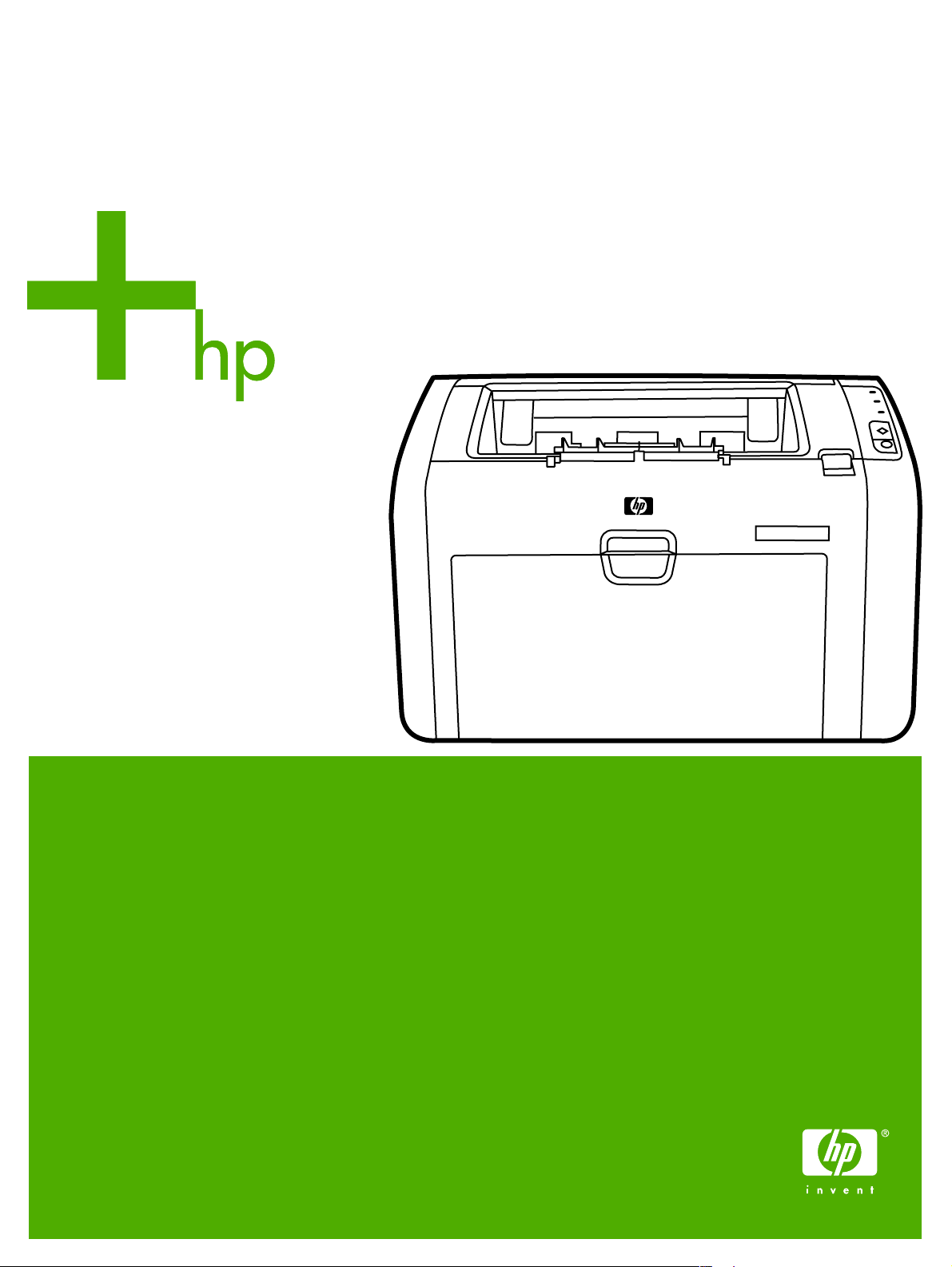
HP LaserJet 1022, 1022n, 1022nw
Page 2
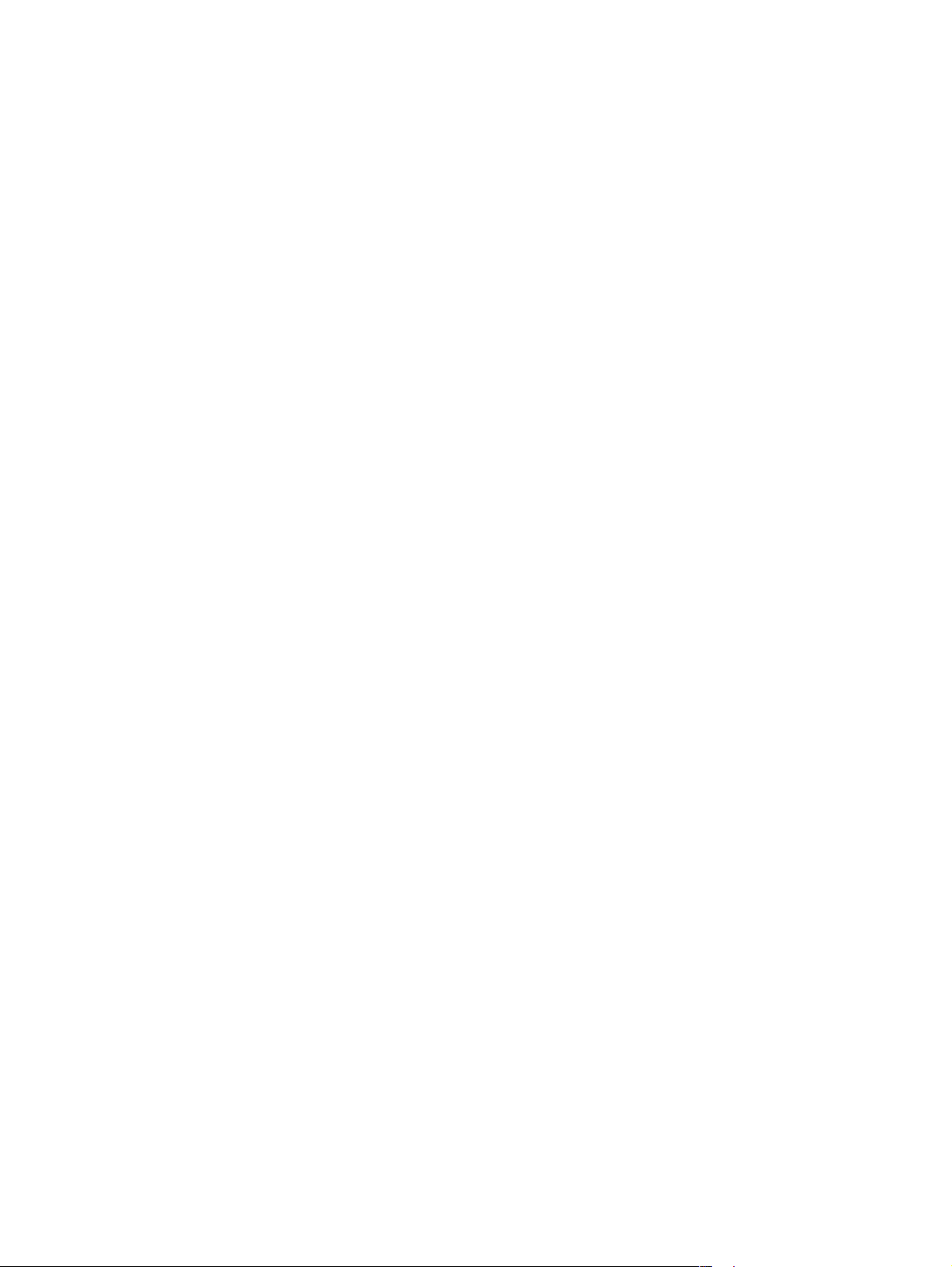
Page 3
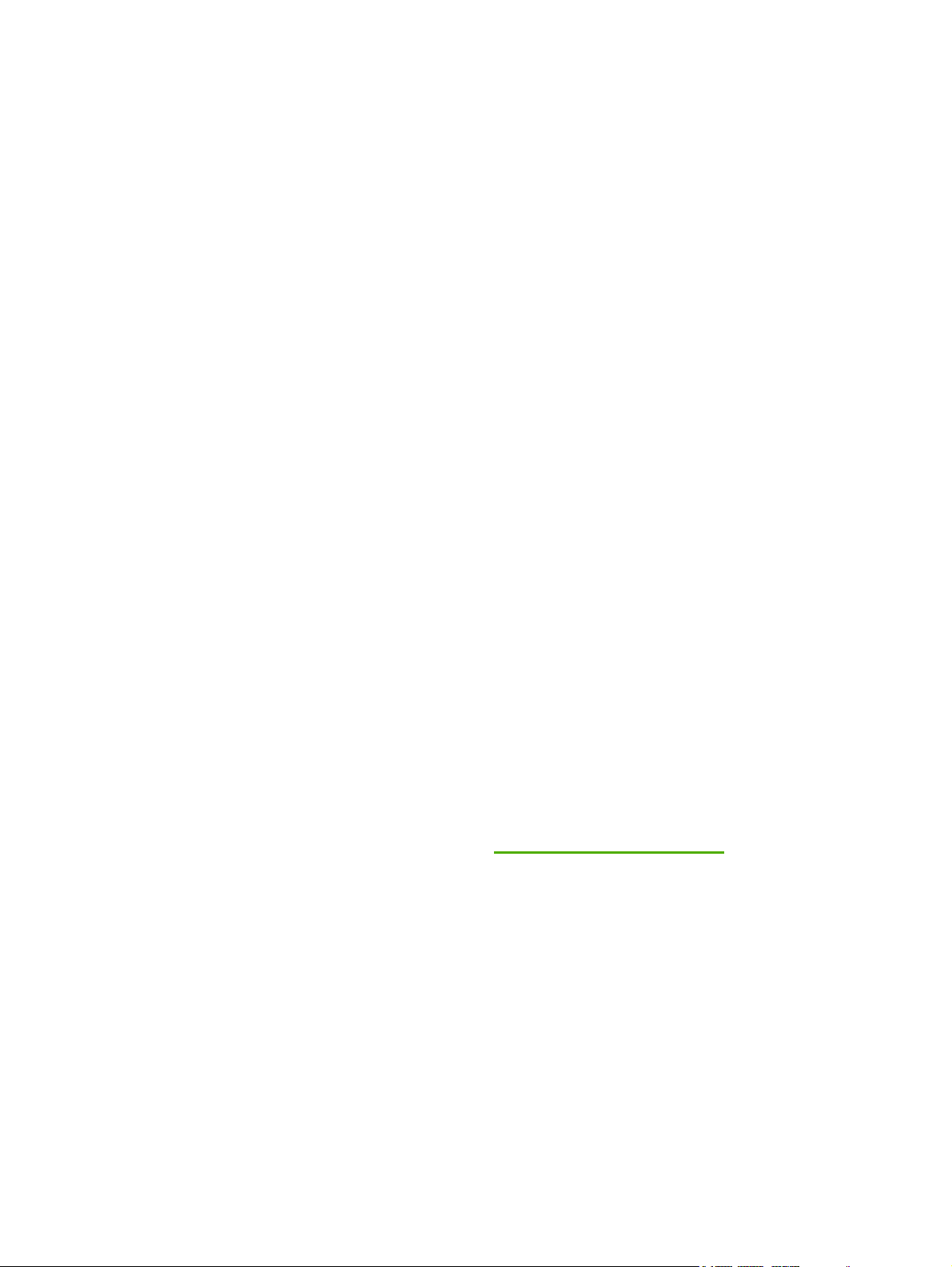
Εκτυπωτές HP LaserJet 1022, 1022n και
1022nw
Οδηγός Χρήστη
Page 4
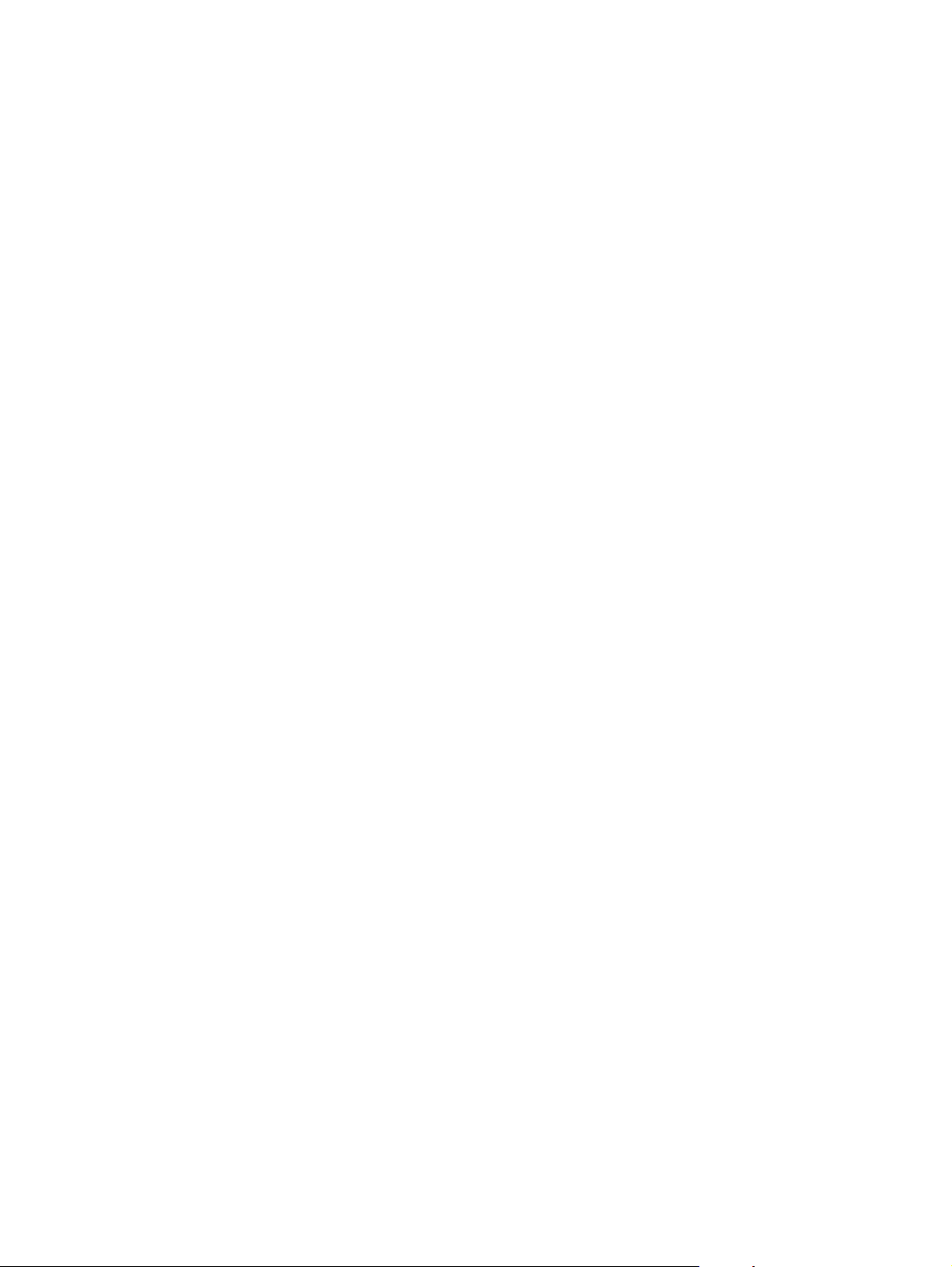
Σχετικά µε τα Πνευµατικά ∆ικαιώµατα
(Copyright)
© 2006 Copyright Hewlett-Packard
Development Company, L.P.
Απαγορεύεται η αναπαραγωγή,
προσαρµογή ή µετάφραση χωρίς
προηγούµενη γραπτή άδεια, εκτός από τις
περιπτώσεις που επιτρέπονται βάσει της
νοµοθεσίας περί πνευµατικών δικαιωµάτων.
Αριθµός εξαρτήµατος: Q5912-90970
Edition 2, 03/2006
Οι πληροφορίες στο παρόν µπορεί να
αλλάξουν χωρίς προειδοποίηση.
Οι µοναδικές εγγυήσεις για
προϊόντα και
υπηρεσίες της HP είναι αυτές που
ορίζονται στις ρητές δηλώσεις εγγύησης
που συνοδεύουν αυτά τα προϊόντα και
αυτές τις υπηρεσίες. Τίποτα από όσα
αναφέρονται στο παρόν δεν πρέπει να
εκληφθεί ως πρόσθετη εγγύηση. Η HP δεν
θα φέρει ευθύνη για τεχνικά ή λεκτικά
σφάλµατα ή παραλείψεις που
περιλαµβάνονται στο παρόν.
Εµπορικά σήµ
ατα
Οι ονοµασίες Microsoft® και Windows®
είναι εµπορικά σήµατα της Microsoft
Corporation κατατεθέντα στις Η.Π.Α.
Η ονοµασία Energy Star® και το λογότυπο
Energy Star logo® είναι σήµατα
κατατεθέντα στις Η.Π.Α. από την
Αµερικανική Υπηρεσία Προστασίας
Περιβάλλοντος.
Το Bluetooth® είναι εµπορικό σήµα του
ιδιοκτήτη και χρησιµοποιείται από τη
Hewlett-Packard Company µε την άδειά
του.
Το UNIX® είναι σήµα κατατεθέν της The
Open Group.
Το Linux® είναι σήµα κατατεθέν στις
Η.Π.Α. του Linus Torvalds.
Page 5
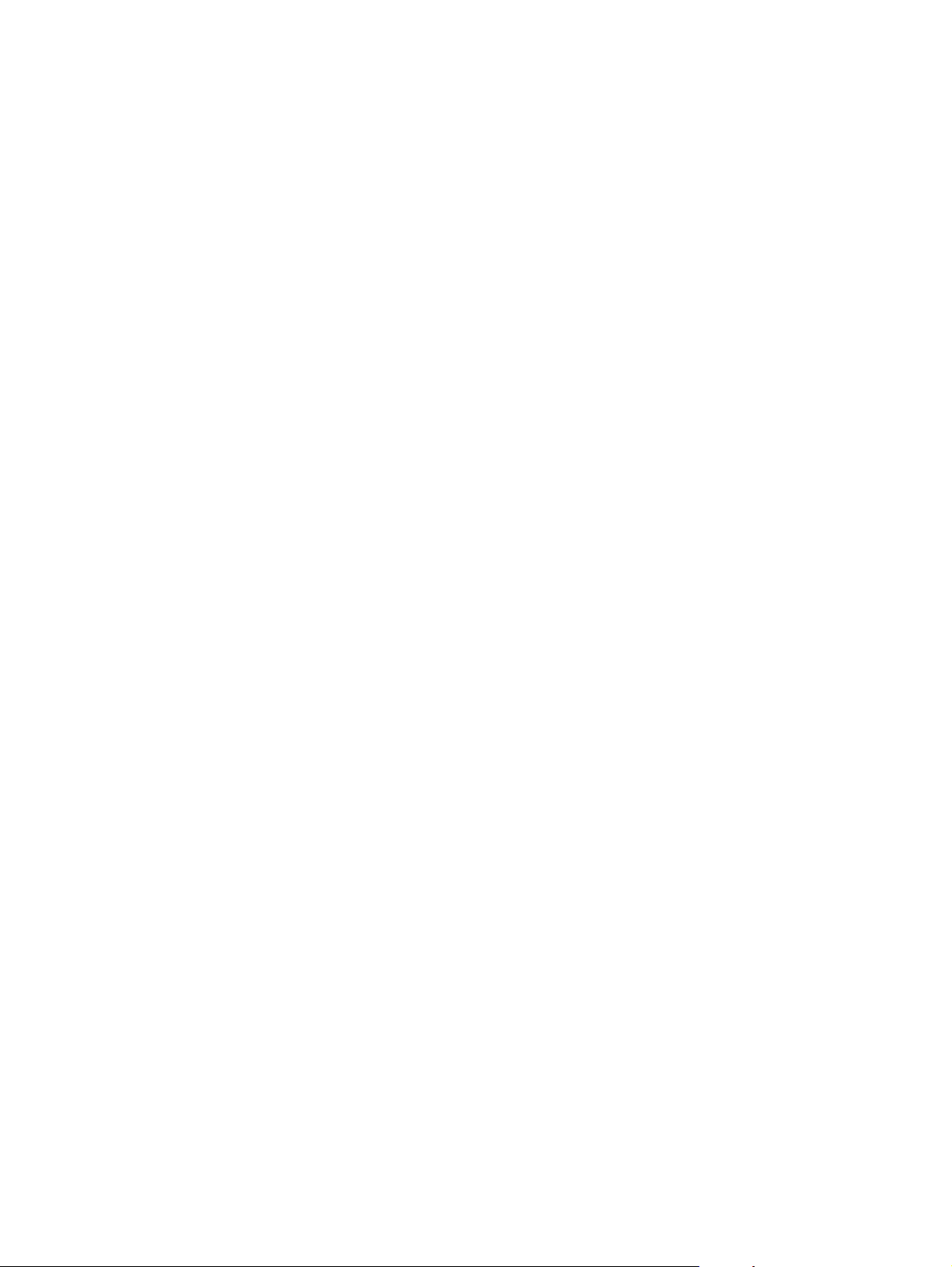
Πίνακας περιεχοµένων
1 Βασικές πληροφορίες για τον εκτυπωτή
Γρήγορη πρόσβαση σε περισσότερες πληροφορίες ................................................................2
Συνδέσεις στο Web για προγράµµατα οδήγησης, λογισµικό και υποστήριξη ....................2
Συνδέσεις στον Οδηγό Χρήσης ..........................................................................................2
Πού µπορείτε να αναζητήσετε περισσότερες πληροφορίες ...............................................2
Μοντέλα εκτυπωτή ....................................................................................................................3
Εκτυπωτής HP LaserJet 1022 ............................................................................................3
Εκτυπωτής HP LaserJet 1022n ..........................................................................................3
Εκτυπωτής HP LaserJet 1022nw .......................................................................................3
Πού βρίσκεται τι .........................................................................................................................4
Πίνακας ελέγχου εκτυπωτή .......................................................................................................5
∆ιαδροµές χαρτιού ....................................................................................................................6
Υποδοχή τροφοδοσίας κατά προτεραιότητα ......................................................................6
Κεντρικός δίσκος εισόδου ...................................................................................................6
∆ίσκος εξόδου .....................................................................................................................7
µικό εκτυπωτή ..................................................................................................................8
Λογισ
Υποστηριζόµενα λειτουργικά συστήµατα ...........................................................................8
Λογισµικό εκτυπωτή για υπολογιστές Windows .................................................................8
Προγράµµατα οδήγησης εκτυπωτή ....................................................................................8
Ιδιότητες εκτυπωτή (πρόγραµµα οδήγησης) ......................................................................9
Ηλεκτρονική Βοήθεια για τις ιδιότητες εκτυπωτή ..............................................................10
Προτεραιότητες ρυθµίσεων εκτύπωσης ...........................................................................10
Λογισµικό εκτυπωτή για υπολογιστές Macintosh .............................................................10
Ενσωµατωµένος web server ............................................................................................11
Εξέταση µέσων εκτύπωσης ....................................................................................................12
Υποστηριζόµενα µεγέθη χαρτιού και
άλλων µέσων εκτύπωσης ......................................12
2 Συνδέσεις εκτυπωτή
Συνδέσεις USB ........................................................................................................................14
Σύνδεση του καλωδίου USB .............................................................................................14
Συνδέσεις δικτύου ...................................................................................................................15
Σύνδεση στο δίκτυο ..........................................................................................................15
Ασύρµατες συνδέσεις ..............................................................................................................17
Ασύρµατη εκτύπωση ...............................................................................................................18
Πρότυπο IEEE 802.11b/g .................................................................................................18
Bluetooth ...........................................................................................................................18
3 ∆ιαχείριση του εκτυπωτή
Σελίδες πληροφοριών εκτυπωτή .............................................................................................20
Σελίδα επίδειξης ................................................................................................................20
Σελίδα ρυθµίσεων .............................................................................................................20
∆οκιµαστική σελίδα εκτυπωτή ..........................................................................................20
Χρήση του ενσωµατωµένου web server .................................................................................21
Για να ανοίξετε τον ενσωµατωµένο web server ...............................................................21
ELWW iii
Page 6
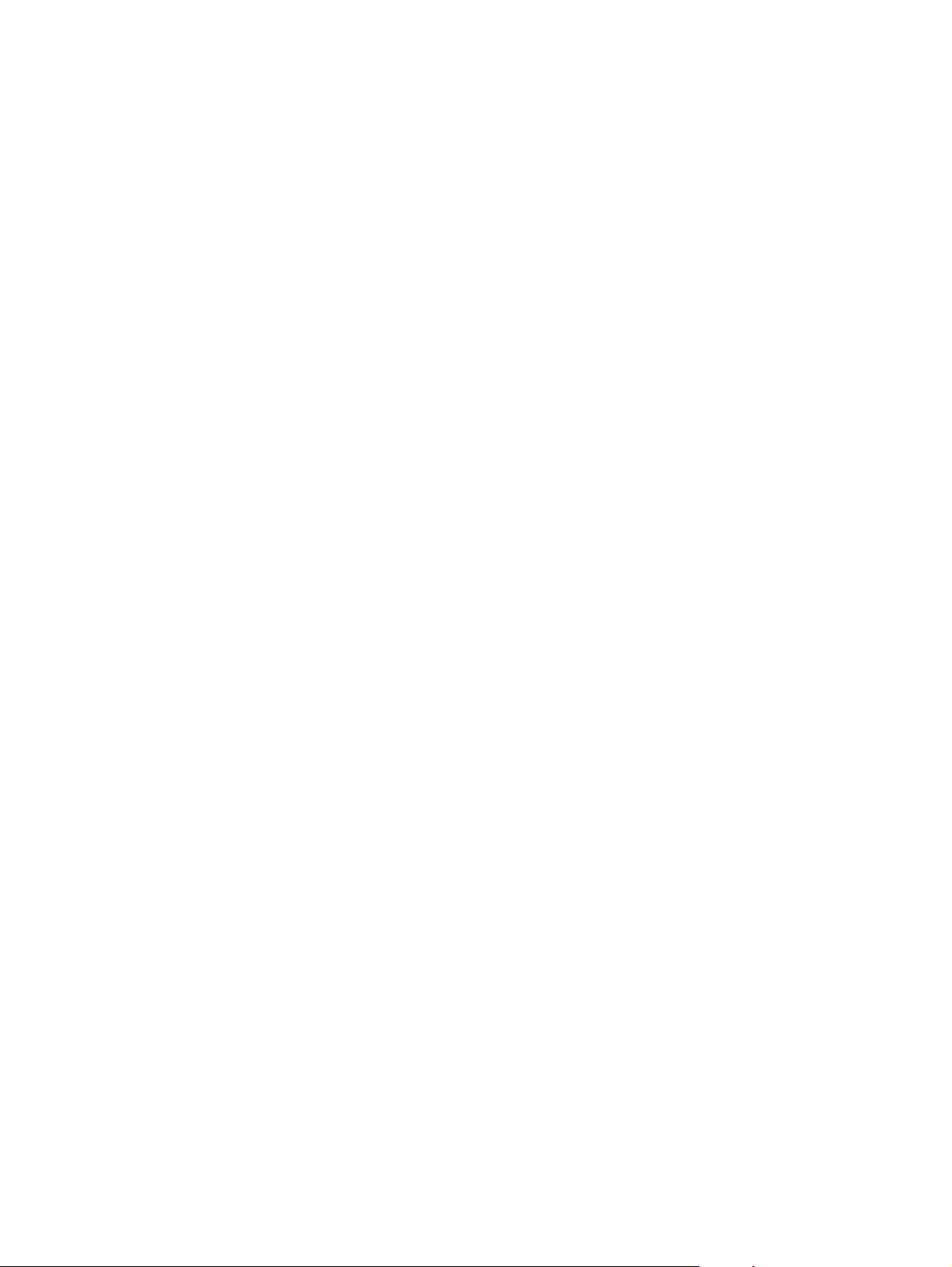
Καρτέλα Information (Πληροφορίες) .................................................................................22
Καρτέλα Settings (Ρυθµίσεις) ...........................................................................................22
Καρτέλα Networking (∆ίκτυο) ...........................................................................................22
Other Links (Άλλες συνδέσεις) .........................................................................................22
4 Εργασίες εκτύπωσης
Τροφοδοσία µε το χέρι ............................................................................................................24
Για να εκτυπώσετε µε τροφοδοσία µε το χέρι ...................................................................24
Ακύρωση µιας εργασίας εκτύπωσης .......................................................................................25
Κατανόηση των ρυθµίσεων ποιότητας εκτύπωσης ................................................................26
Βελτιστοποίηση της ποιότητας εκτύπωσης ανάλογα µε τον τύπο µέσου εκτύπωσης ............27
Οδηγίες χρήσης µέσων εκτύπωσης ........................................................................................28
Χαρτί .................................................................................................................................28
Ετικέτες .............................................................................................................................29
∆ιαφάνειες .........................................................................................................................29
Φάκελοι .............................................................................................................................29
Καρτέλες και µέσα εκτύπωσης µεγάλου βάρους ..............................................................31
Επιστολόχαρτα και προτυπωµ
Επιλογή χαρτιού και άλλων µέσων εκτύπωσης ......................................................................33
Μέσα εκτύπωσης HP ........................................................................................................33
Μέσα εκτύπωσης που πρέπει να αποφύγετε ...................................................................33
Μέσα εκτύπωσης τα οποία ενδέχεται να προκαλέσουν ζηµιά στον εκτυπωτή ................34
Τοποθέτηση χαρτιού στους δίσκους εισόδου .........................................................................35
Υποδοχή τροφοδοσίας κατά προτεραιότητα ....................................................................35
Κεντρικός δίσκος εισόδου 250 φύλλων ............................................................................35
Εκτύπωση φακέλου .................................................................................................................36
Εκτύπωση πολλών φακέλων ..................................................................................................38
Εκτύπωση σε διαφάνειες ή ετικέτες
Εκτύπωση σε επιστολόχαρτα και σε προτυπωµένες φόρµες ................................................41
Εκτύπωση σε µέσα µη τυποποιηµένου µεγέθους και καρτέλες .............................................42
Εκτύπωση και στις δύο όψεις του χαρτιού (µη αυτόµατη εκτύπωση διπλής όψης) ...............43
Εκτύπωση πολλών σελίδων σε ένα φύλλο χαρτιού (εκτύπωση ανά N) .................................45
Εκτύπωση πολυσέλιδων φυλλαδίων ......................................................................................46
Εκτύπωση υδατογραφηµάτων ................................................................................................48
ένες φόρµες .....................................................................31
........................................................................................40
5 Συντήρηση
Καθαρισµός του εκτυπωτή ......................................................................................................50
Καθαρισµός της περιοχής της κασέτας γραφίτη ..............................................................50
Καθαρισµός της διαδροµής του µέσου εκτύπωσης ..........................................................51
Αλλαγή του κυλίνδρου εισαγωγής ...........................................................................................53
Καθαρισµός του κυλίνδρου εισαγωγής ...................................................................................56
Αλλαγή του κυλίνδρου διαχωρισµού του εκτυπωτή ................................................................57
Ανακατανοµή του γραφίτη .......................................................................................................59
Αλλαγή της κασέτας γραφίτη ...................................................................................................61
6 Επίλυση προβληµάτων
Εύρεση της λύσης ...................................................................................................................64
Βήµα 1: Έχει γίνει σωστή εγκατάσταση και ρύθµιση του εκτυπωτή; ...............................64
Βήµα 2: Είναι αναµµένη η φωτεινή ένδειξη "Έτοιµος"; .....................................................64
Βήµα 3: Μπορείτε να εκτυπώσετε µια σελίδα επίδειξης; ..................................................65
Βήµα 4: Η ποιότητα εκτύπωσης είναι αποδεκτή; .............................................................65
Βήµα 5: Ο εκτυπωτής επικοινωνεί µε τον υπολογιστή; ....................................................65
Βήµα 6: Η εκτυπω
Επικοινωνήστε µε το Τµήµα Εξυπηρέτησης Πελατών της HP .........................................66
iv ELWW
µένη σελίδα είναι όπως την περιµένατε; .............................................66
Page 7
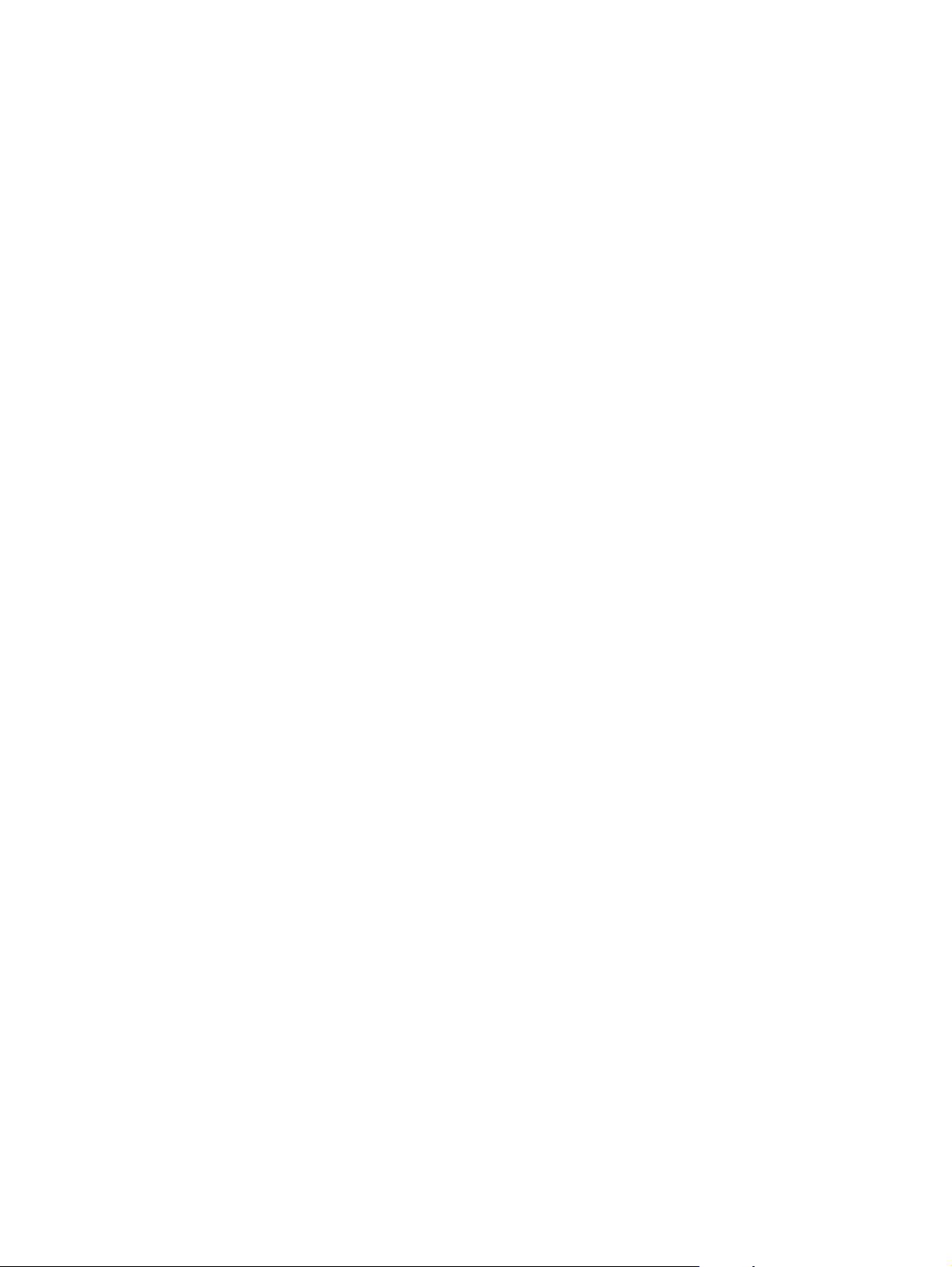
Συνδυασµοί φωτεινών ενδείξεων κατάστασης ........................................................................67
Προβλήµατα χειρισµού χαρτιού ..............................................................................................70
Εµπλοκή µέσου εκτύπωσης .............................................................................................70
Η εκτύπωση είναι στραβή (λοξή) ......................................................................................70
Ο εκτυπωτής τροφοδοτείται ταυτόχρονα µε περισσότερες από ένα φύλλο µέσου
εκτύπωσης ....................................................................................................................70
Ο εκτυπωτής δεν τραβάει χαρτί από το δίσκο εισόδου µέσων εκτύπωσης .....................71
Ο εκτυπωτής δηµιουργεί κυµατισµούς στο µέσο εκτύπωσης ..........................................71
Η εργασία εκτύπωσης είναι υπερβολικά αργή .................................................................71
Η εκτυπωµένη σελίδα διαφέρει από αυτήν που εµφανίζεται στην οθόνη ...............................72
Παραµορφωµένο, λάθος ή ελλιπές κείµενο ......................................................................72
Λείπουν γραφικά ή κείµενο ή οι σελίδες είναι κενές .........................................................73
Η µορφή της σελίδας διαφέρει από ό,τι σε κάποιον άλλον εκτυπωτή ..............................73
Ποιότητα γραφικών ...........................................................................................................73
Προβλή
Βελτίωση ποιότητας εκτύπωσης .............................................................................................77
Αποκατάσταση εµπλοκών .......................................................................................................84
Αντιµετώπιση προβληµάτων σχετικά µε τις ρυθµίσεις καλωδιακού δικτύου ..........................87
µατα λογισµικού εκτυπωτή .........................................................................................74
Αχνή ή ξεθωριασµένη εκτύπωση .....................................................................................77
Στίγµατα γραφίτη ..............................................................................................................77
Κενά ..................................................................................................................................78
Κάθετες γραµµές ..............................................................................................................78
Γκρίζο φόντο .....................................................................................................................79
Μουντζούρες γραφίτη .......................................................................................................79
Ασταθής γραφίτης .............................................................................................................80
Κάθετα επαναλαµβανόµενα ελαττώµατα .........................................................................80
Παραµορφωµένοι χαρακτήρες .........................................................................................81
Λοξή σελίδα ......................................................................................................................81
Κύρτωση ή κυµατισµός .....................................................................................................82
Ζάρες ή τσαλακώµατα ......................................................................................................82
∆ιάχυτος γραφίτης στο περίγρα
Σταγονίδια νερού στην κάτω άκρη ....................................................................................83
Συνήθεις θέσεις εµπλοκής µέσου εκτύπωσης ..................................................................84
Αφαίρεση µιας µπλοκαρισµένης σελίδας .........................................................................84
µµα .................................................................................83
Παράρτηµα Α Προδιαγραφές εκτυπωτή
Προδιαγραφές περιβάλλοντος ................................................................................................90
Ακουστικές εκποµπές ..............................................................................................................91
Προδιαγραφές ηλεκτρολογικού εξοπλισµού ...........................................................................92
Προδιαγραφές διαστάσεων .....................................................................................................93
Χωρητικότητες και ταχύτητες εκτυπωτή ..................................................................................94
Προδιαγραφές µνήµης ............................................................................................................95
∆ιαθεσιµότητα θυρών ..............................................................................................................96
Παράρτηµα Β Πληροφορίες περί κανονισµών
Συµµόρφωση µε τους κανονισµούς FCC ................................................................................97
∆ήλωση Συµµόρφωσης ..........................................................................................................98
Υποχρεωτικές δηλώσεις ..........................................................................................................99
∆ήλωση ασφάλειας laser ..................................................................................................99
Καναδικοί κανονισµοί DOC ..............................................................................................99
Κορεατική δήλωση EMI ....................................................................................................99
∆ήλωση laser για τη Φινλανδία ......................................................................................100
Πρόγραµµα περιβαλλοντικής διαχείρισης προϊόντων ..........................................................101
Προστασία του περιβάλλοντος .......................................................................................101
Προστασία από το όζον ..................................................................................................101
ELWW v
Page 8
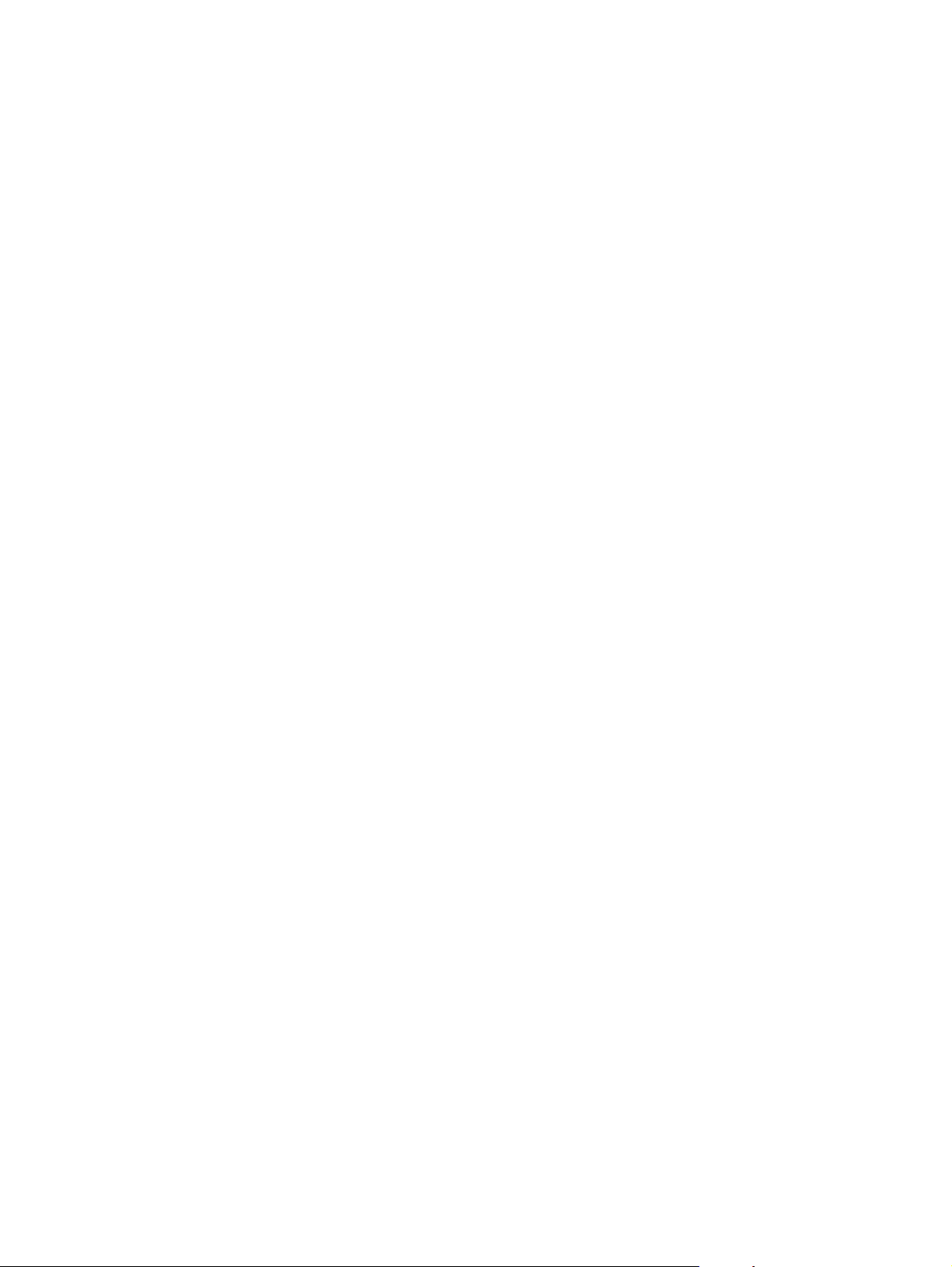
Κατανάλωση ενέργειας ...................................................................................................101
Κατανάλωση γραφίτη .....................................................................................................101
Χρήση χαρτιού ................................................................................................................101
Πλαστικά .........................................................................................................................102
Αναλώσιµα εκτύπωσης HP LaserJet .............................................................................102
Πληροφορίες σχετικά µε το Πρόγραµµα Επιστροφής και Ανακύκλωσης
Αναλωσίµων Εκτύπωσης της HP ................................................................................102
Χαρτί ...............................................................................................................................103
Περιορισµοί υλικών .........................................................................................................103
Για περισσότερες πληροφορίες ......................................................................................103
Φύλλο δεδοµένων ασφαλείας υλικού ....................................................................................104
Παράρτηµα Γ Εγγύηση και παραχώρηση άδειας χρήσης λογισµικού
∆ήλωση περιορισµένης εγγύησης Hewlett-Packard .............................................................105
Άδεια χρήσης λογισµικού της Hewlett-Packard ....................................................................107
Περιορισµένη εγγύηση της κασέτας γραφίτη ........................................................................109
Παράρτηµα ∆ Ανταλλακτικά και εξαρτήµατα HP
Παραγγελία αναλωσίµων ......................................................................................................112
10/100 server εκτύπωσης δικτύου και ασύρµατης εκτύπωσης ............................................114
Χρήση κασετών γραφίτη της HP ...........................................................................................115
Η πολιτική της HP απέναντι στις κασέτες γραφίτη άλλων κατασκευαστών ...................115
Φύλαξη κασετών γραφίτη ...............................................................................................115
Αναµενόµενη διάρκεια ζωής κασέτας γραφίτη ...............................................................115
Εξοικονόµηση γραφίτη ...................................................................................................116
Παράρτηµα Ε Συντήρηση και τεχνική υποστήριξη
∆ιαθεσιµότητα υποστήριξης και σέρβις .................................................................................118
Υπηρεσίες και συµβόλαια συντήρησης HP Care Pack™ ...............................................118
Οδηγίες επανασυσκευασίας του εκτυπωτή ..........................................................................119
Επικοινωνία µε τη HP ...........................................................................................................120
Ευρετήριο
vi ELWW
Page 9
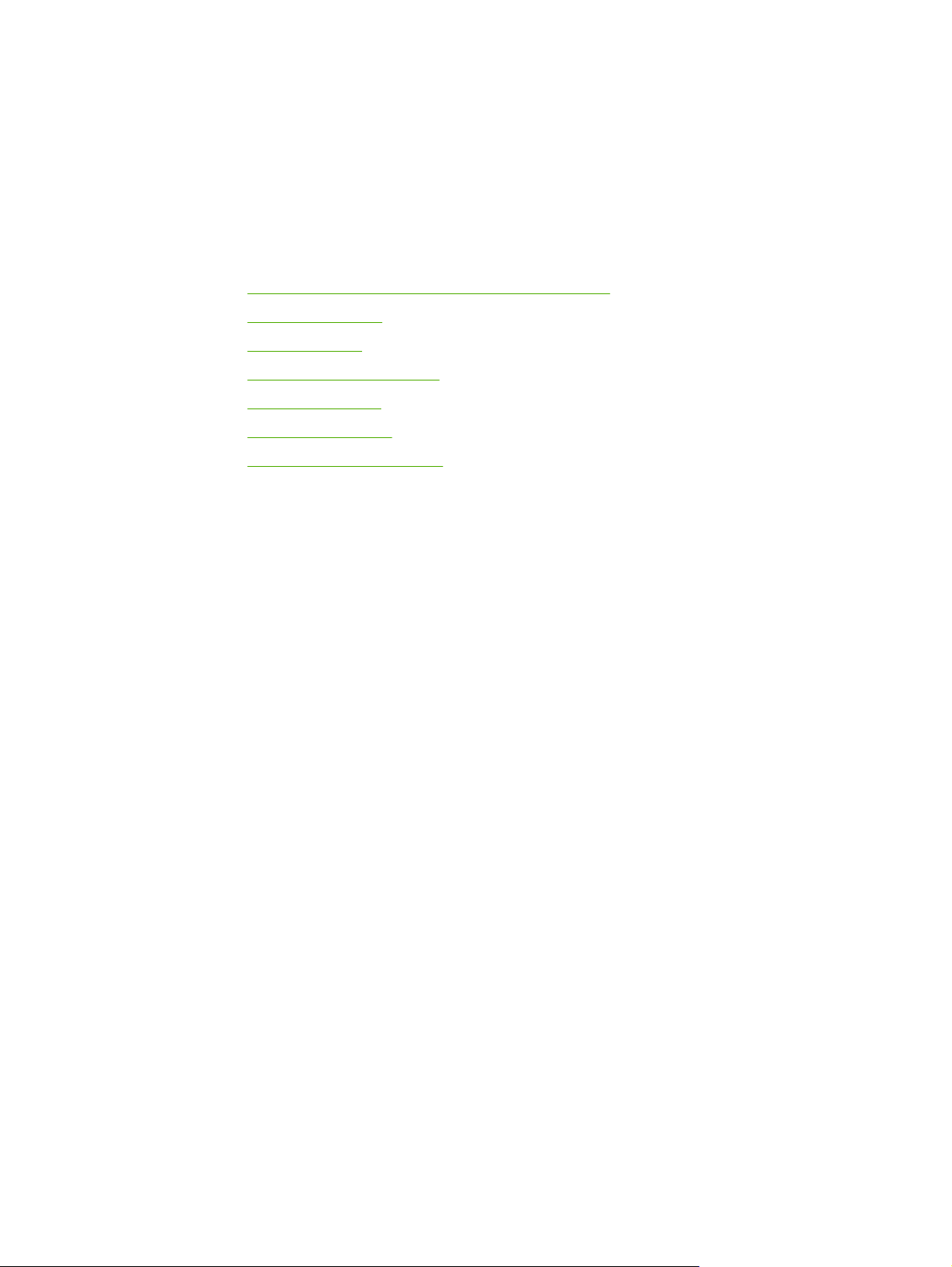
Βασικές πληροφορίες για τον
1
εκτυπωτή
Αυτό το κεφάλαιο παρέχει πληροφορίες για τα παρακάτω θέµατα:
●
Γρήγορη πρόσβαση σε περισσότερες πληροφορίες
●
Μοντέλα εκτυπωτή
●
Πού βρίσκεται τι
●
Πίνακας ελέγχου εκτυπωτή
●
∆ιαδροµές χαρτιού
●
Λογισµικό εκτυπωτή
●
Εξέταση µέσων εκτύπωσης
ELWW 1
Page 10
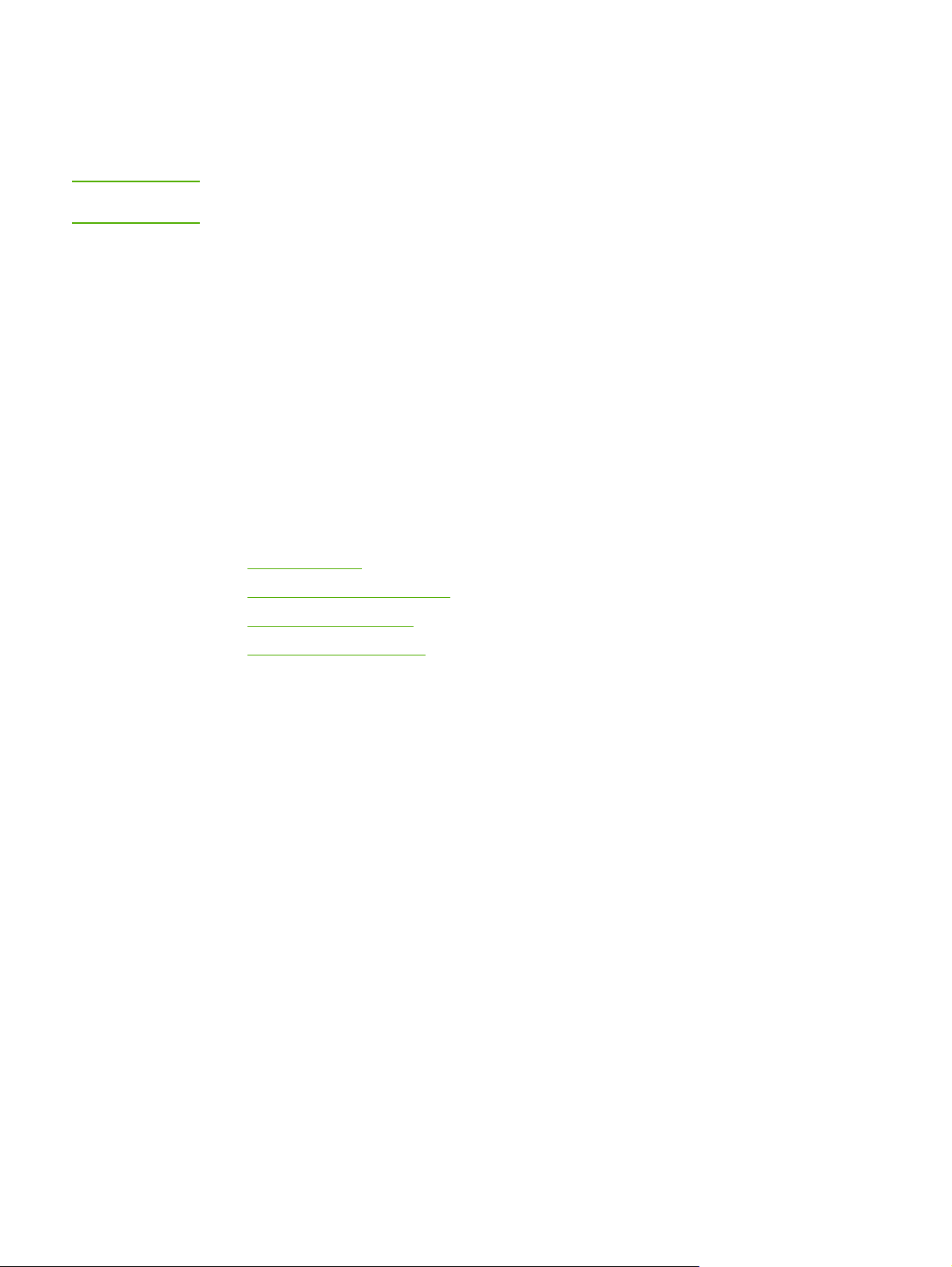
Γρήγορη πρόσβαση σε περισσότερες πληροφορίες
Οι ακόλουθες ενότητες παρέχουν πόρους για πρόσθετες πληροφορίες σχετικά µε τον
εκτυπωτή HP LaserJet 1020 series.
Σηµείωση
∆ιατίθενται διάφορα µοντέλα για τον εκτυπωτή HP LaserJet 1020 series, όπως τα µοντέλα
HP LaserJet 1022, 1022n και 1022nw.
Συνδέσεις στο Web για προγράµµατα οδήγησης, λογισµικό
και υποστήριξη
Αν θέλετε να επικοινωνήσετε µε την HP για σέρβις ή υποστήριξη, χρησιµοποιήστε µία από
τις παρακάτω συνδέσεις.
Εκτυπωτής HP LaserJet 1022
● Στις Η.Π.Α., ανατρέξτε στη διεύθυνση http://www.hp.com/support/lj1022/.
● Στις υπόλοιπες χώρες/περιοχές, ανατρέξτε στη διεύθυνση http://www.hp.com/.
Συνδέσεις στον Οδηγό Χρήσης
● Πού βρίσκεται τι (θέση εξαρτηµάτων εκτυπωτή)
Αλλαγή της κασέτας γραφίτη
●
Επίλυση προβληµάτων
●
Παραγγελία αναλωσίµων
●
Πού µπορείτε να αναζητήσετε περισσότερες πληροφορίες
● Οδηγός Χρήσης σε CD: Λεπτοµερείς πληροφορίες σχετικά µε τη χρήση και την
αντιµετώπιση προβληµάτων του εκτυπωτή. Περιέχεται στο CD-ROM το οποίο συνοδεύει
τον εκτυπωτή.
● Ηλεκτρονική Βοήθεια: Πληροφορίες σχετικά µε τις επιλογές του εκτυπωτή που
διατίθενται µέσω των προγραµµάτων οδήγησης του εκτυπωτή. Για να προβάλετε κάποιο
αρχείο Βοήθειας, µεταβείτε στην
οδήγησης του εκτυπωτή.
● Ηλεκτρονικός Οδηγός Χρήσης σε HTML: Λεπτοµερείς πληροφορίες σχετικά µε τη
χρήση και την αντιµετώπιση προβληµάτων του εκτυπωτή. Θα τον βρείτε στη διεύθυνση
http://www.hp.com/support/lj1022/. Όταν συνδεθείτε, επιλέξτε Manuals (Εγχειρίδια).
ηλεκτρονική Βοήθεια µέσω του προγράµµατος
2 Κεφάλαιο 1 Βασικές πληροφορίες για τον εκτυπωτή ELWW
Page 11
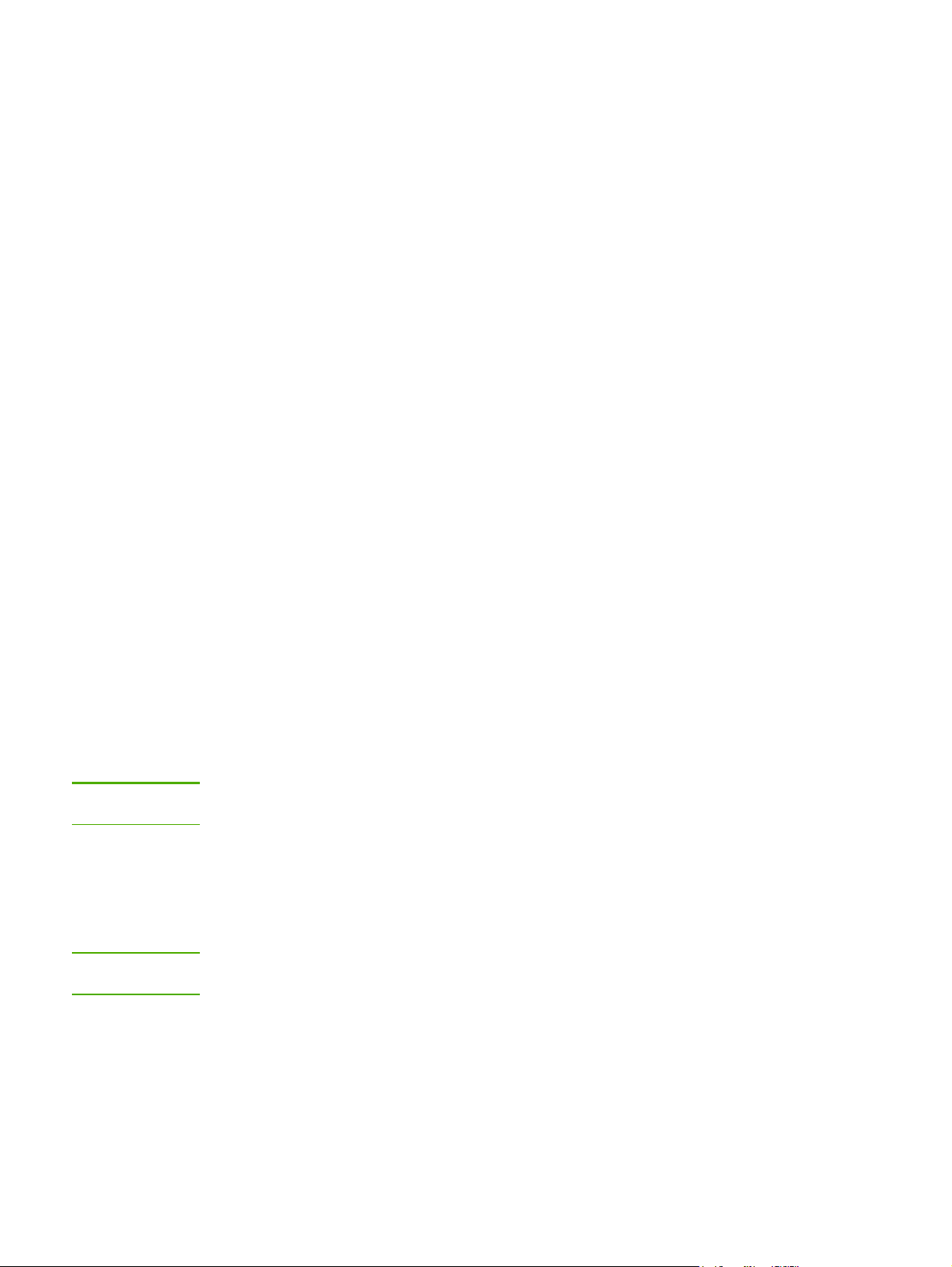
Μοντέλα εκτυπωτή
Ακολουθούν τα βασικά µοντέλα των εκτυπωτών HP LaserJet 1022, 1022n και 1022nw.
Εκτυπωτής HP LaserJet 1022
● 18 σελίδες ανά λεπτό (ppm) µέσα εκτύπωσης µεγέθους A4 και 19 ppm για τα µέσα
εκτύπωσης letter
● Η πρώτη σελίδα εκτυπώνεται σε µόλις 8 δευτερόλεπτα
● Ρύθµιση ποιότητας εκτύπωσης ProRes 1200 για γραµµές µε εξαιρετικές λεπτοµέρειες,
µε ανάλυση 1200 x 1200 dpi
● Κεντρικός δίσκος εισόδου 250 φύλλων
● Υποδοχή τροφοδοσίας κατά προτεραιότητα
● Χωρητικότητα εξόδου 100 φύλλων
● EconoMode (εξοικονόµηση γραφίτη)
Σηµείωση
● Για εκτύπωση υδατόση
χαρτιού (ανά Ν) και της πρώτης σελίδας σε διαφορετικό χαρτί από το υπόλοιπο έγγραφο
● 8 MB µνήµης RAM
● Κασέτα γραφίτη για 2.000 σελίδες
● Προγράµµατα οδήγησης εκτυπωτή βασισµένα σε κεντρικό υπολογιστή
● USB 2.0 υψηλής ταχύτητας
● ∆ιακόπτης ρεύµατος
● 26 γραµµατοσειρές PCL
µων, πολυσέλιδων φυλλαδίων, πολλών σελίδων ανά φύλλο
Εκτυπωτής HP LaserJet 1022n
Ο εκτυπωτής HP LaserJet 1022n διαθέτει εσωτερική θύρα δικτύου.
Για περισσότερες πληροφορίες σχετικά µε τα προγράµµατα οδήγησης εκτυπωτή, ανατρέξτε
στη διεύθυνση http://www.hp.com/support/lj1022/.
Εκτυπωτής HP LaserJet 1022nw
Ο εκτυπωτής HP LaserJet 1022nw διαθέτει όλα τα χαρακτηριστικά του εκτυπωτή
HP LaserJet 1022n µε ενσωµατωµένη δυνατότητα ασύρµατης σύνδεσης 802.11b/g.
Σηµείωση
ELWW Μοντέλα εκτυπωτή 3
Για περισσότερες πληροφορίες σχετικά µε το προϊόν αυτό, ανατρέξτε στον Οδηγό
ασύρµατης χρήσης του HP LaserJet 1022nw.
Page 12
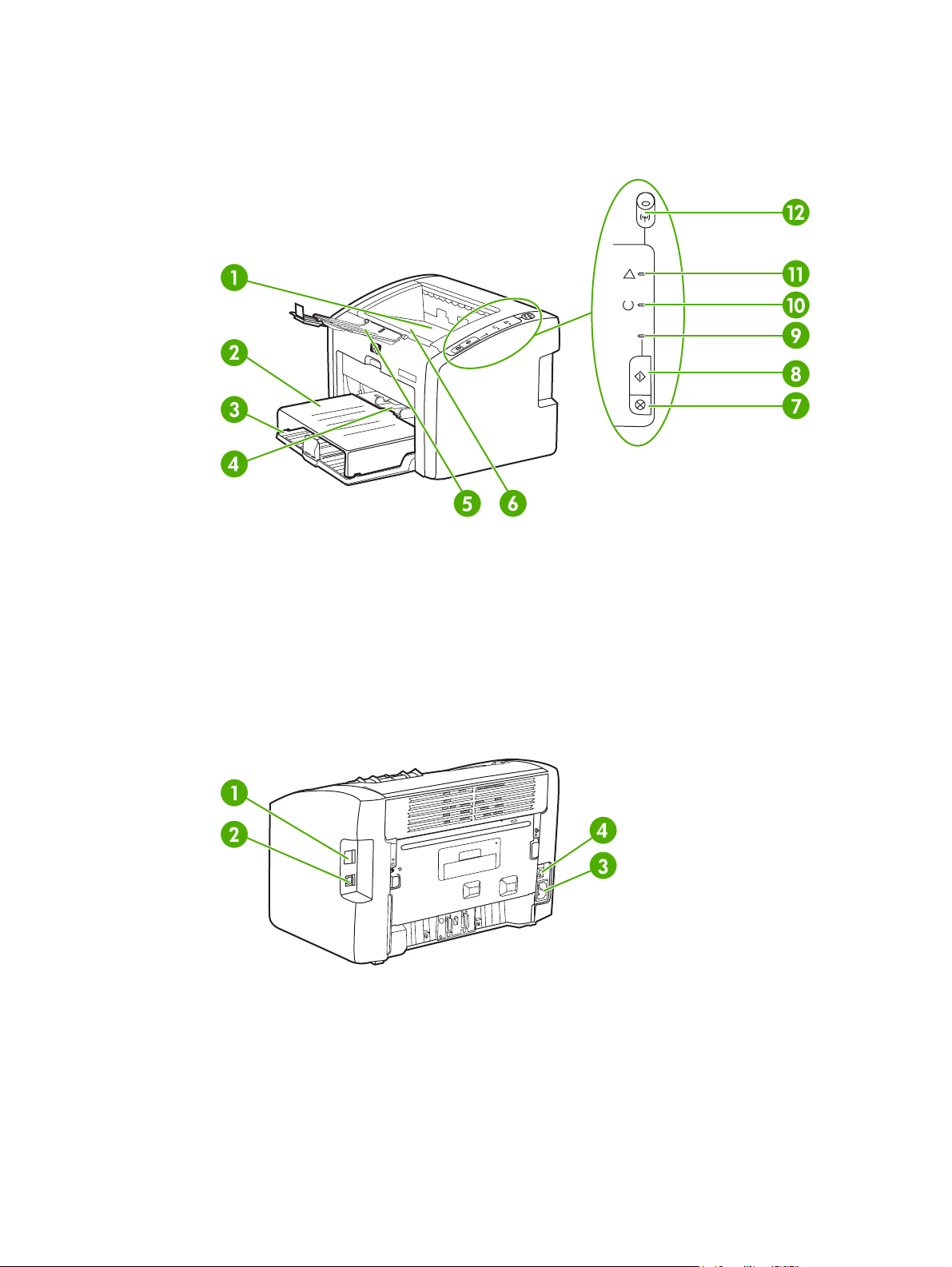
Πού βρίσκεται τι
Στα παρακάτω σχήµατα επισηµαίνονται τα εξαρτήµατα των εκτυπωτών HP LaserJet 1022,
1022n και 1022nw.
1
∆ίσκος εξόδου
2 Κάλυµµα δίσκου εισόδου
3
Κεντρικός δίσκος εισόδου 250 φύλλων
4
Υποδοχή τροφοδοσίας κατά προτεραιότητα
5
Βάση εξερχόµενων µέσων εκτύπωσης
6
Θύρα κασέτας γραφίτη
7
Πλήκτρο Α
8
Πλήκτρο Ε
9 Φωτεινή ένδειξη Εκκίνηση
10
Φωτεινή ένδειξη Έτοιµος
11
Φωτεινή ένδειξη Προσοχή
12
Φωτεινή ένδειξη Ασύρµατη σύνδεση (µόνο στον εκτυπωτή HP LaserJet 1022nw)
ΚΥΡΩΣΗ
ΚΚΙΝΗΣΗ
1
Εσωτερική θύρα δικτύου (µόνο στους εκτυπωτές HP LaserJet 1022n και HP LaserJet 1022nw)
2
Θύρα USB
3
Υποδοχή τροφοδοσίας
4
∆ιακόπτης λειτουργίας (on/off)
4 Κεφάλαιο 1 Βασικές πληροφορίες για τον εκτυπωτή ELWW
Page 13
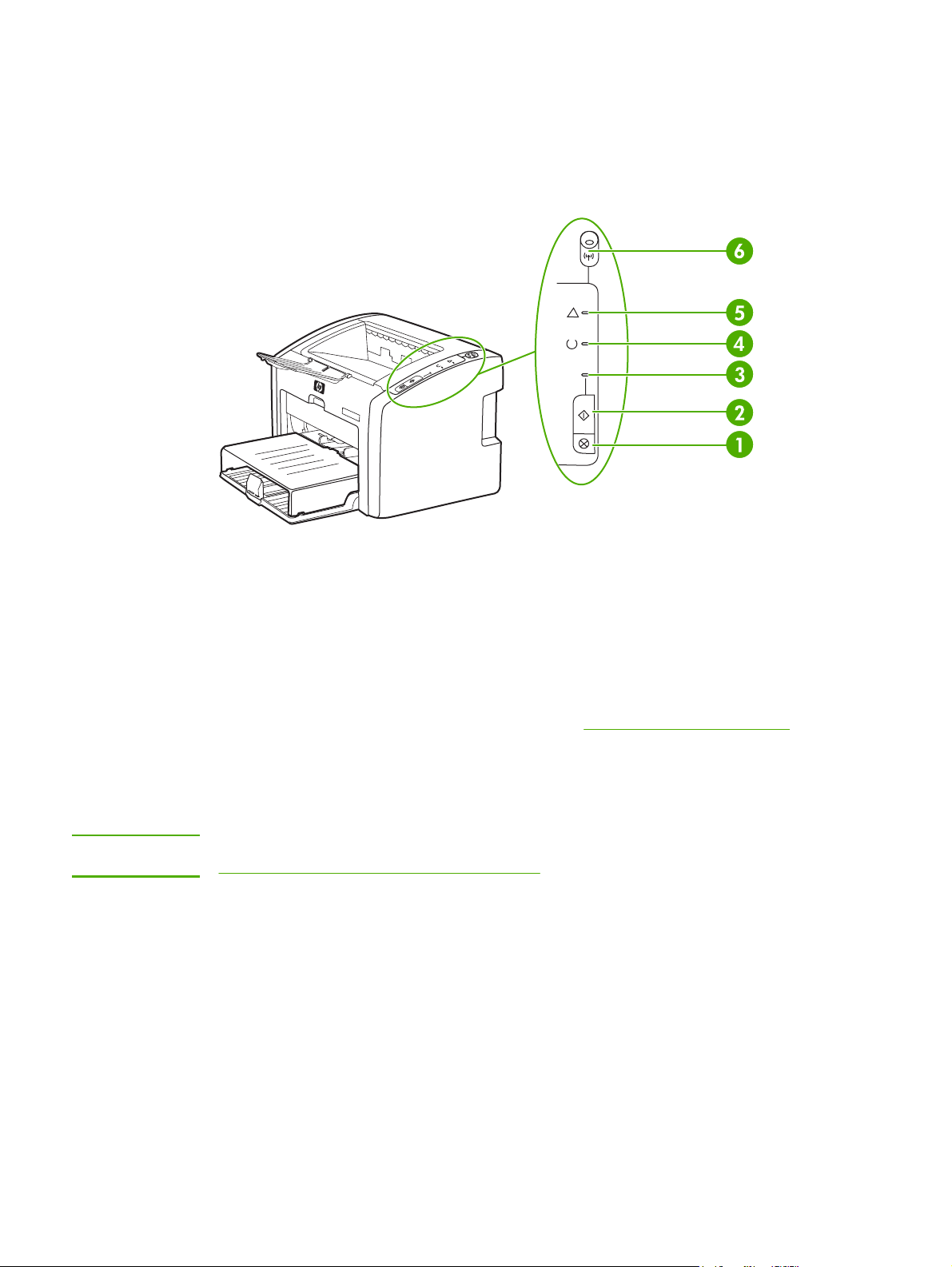
Πίνακας ελέγχου εκτυπωτή
Ο πίνακας ελέγχου του εκτυπωτή αποτελείται από τρεις φωτεινές ενδείξεις και δύο πλήκτρα.
Ο εκτυπωτής HP LaserJet 1022nw διαθέτει µια πρόσθετη φωτεινή ένδειξη στο επάνω µέρος
του πίνακα ελέγχου. Αυτές οι φωτεινές ενδείξεις σχηµατίζουν συνδυασµούς οι οποίοι
επισηµαίνουν την κατάσταση του εκτυπωτή σας.
Σηµείωση
1 Πλήκτρο Α
Α
ΚΥΡΩΣΗ
2 Πλήκτρο Ε
βρίσκεστε σε λειτουργία τροφοδοσίας µε το χέρι, πατήστε και αφήστε το πλήκτρο Ε
εκτυπώσετε µια σελίδα ρυθµίσεων, πατήστε και κρατήστε πατηµένο το πλήκτρο Ε
5 δευτερόλεπτα.
3 Φωτεινή ένδειξη Εκκίνηση: Όταν αναβοσβήνει, επισηµαίνει ότι ο εκτυπωτής λαµβάνει δεδοµένα.
4 Φωτεινή ένδειξη Έτοιµος: Επισηµαίνει ότι ο εκτυπωτής είναι έτοιµος να εκτυπώσει.
5 Φωτεινή ένδειξη Προσοχή: Επισηµαίνει ότι οι δίσκοι εισόδου χαρτιού είναι άδειοι, η θύρα της
κασέτας γραφίτη είναι ανοιχτή,
περισσότερες πληροφορίες, ανατρέξτε στην ενότητα
6 Φωτεινή ένδειξη Ασύρµατη σύνδεση: (µόνο στον εκτυπωτή HP LaserJet 1022nw) Όταν η φωτεινή
ένδειξη Ασύρµατη σύνδεση είναι σταθερά αναµµένη, έχει αποκατασταθεί ασύρµατη σύνδεση.
Όταν η φωτεινή ένδειξη Ασύρµατη σύνδεση είναι σβηστή, η ασύρµατη λειτουργία είναι
απενεργοποιηµένη. Όταν η φωτεινή ένδειξη Ασύρµατη σύνδεση αναβοσβήνει, ο εκτυπωτής
προσπαθεί
ΚΥΡΩΣΗ
: Για να ακυρώσετε την εκτύπωση που εκτυπώνεται ήδη, πατήστε το πλήκτρο
.
ΚΚΙΝΗΣΗ
: Για να εκτυπώσετε µια σελίδα επίδειξης ή να συνεχίσετε την εκτύπωση όταν
η κασέτα γραφίτη λείπει ή υπάρχουν άλλα σφάλµατα. Για
να αποκαταστήσει ασύρµατη σύνδεση.
ΚΚΙΝΗΣΗ
ΚΚΙΝΗΣΗ
Σελίδες πληροφοριών εκτυπωτή.
. Για να
για
Για µια περιγραφή των συνδυασµών των φωτεινών ενδείξεων, ανατρέξτε στην ενότητα
Συνδυασµοί φωτεινών ενδείξεων κατάστασης.
ELWW Πίνακας ελέγχου εκτυπωτή 5
Page 14
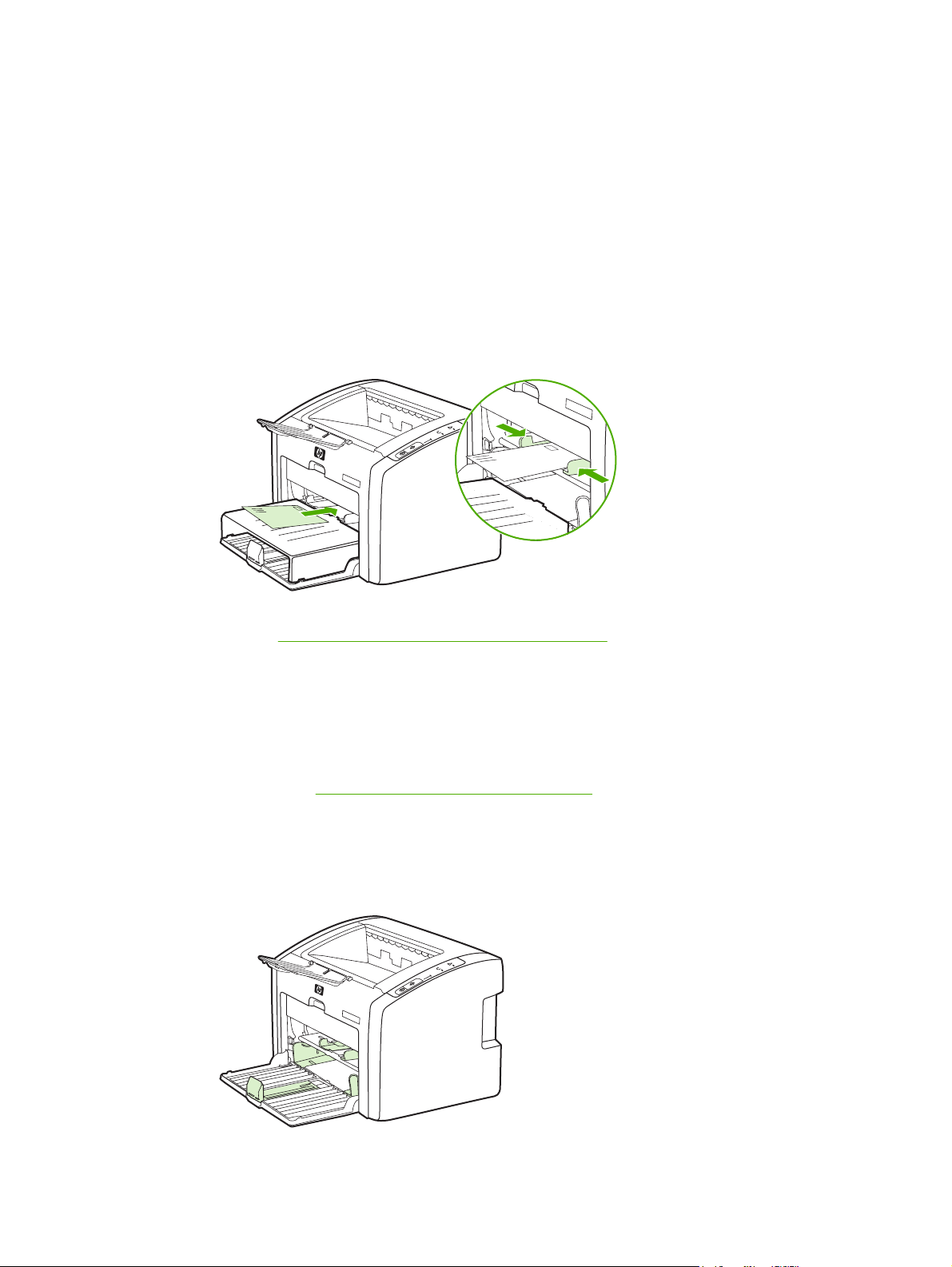
∆ιαδροµές χαρτιού
Οι παρακάτω ενότητες περιγράφουν τους δίσκους εισόδου και το δίσκο εξόδου.
Υποδοχή τροφοδοσίας κατά προτεραιότητα
Πρέπει να χρησιµοποιείτε την υποδοχή τροφοδοσίας κατά προτεραιότητα όταν τροφοδοτείτε
ένα φύλλο χαρτιού, ένα φάκελο, µία κάρτα, µία ετικέτα ή µία διαφάνεια. Μπορείτε επίσης να
χρησιµοποιείτε την υποδοχή τροφοδοσίας κατά προτεραιότητα για να εκτυπώσετε την
πρώτη σελίδα σε διαφορετικό χαρτί από το υπόλοιπο έγγραφο.
Οι οδηγοί µέσων εκτύπωσης εξασφαλίζουν τη
στον εκτυπωτή, καθώς και ότι η εκτύπωση δεν θα γίνει λοξά (στραβά πάνω στο χαρτί). Όταν
τοποθετείτε χαρτί, προσαρµόστε τους οδηγούς στο πλάτος του εκάστοτε τύπου χαρτιού.
Για περισσότερες πληροφορίες σχετικά µε τους τύπους µέσων εκτύπωσης, ανατρέξτε στην
ενότητα
Επιλογή χαρτιού και άλλων µέσων εκτύπωσης.
σωστή τροφοδοσία των µέσων εκτύπωσης
Κεντρικός δίσκος εισόδου
Ο κεντρικός δίσκος εισόδου, στον οποίο η πρόσβαση είναι δυνατή από το µπροστινό µέρος
του εκτυπωτή, χωρά έως και 250 φύλλα χαρτιού ή άλλων µέσων εκτύπωσης 75
γραµµαρίων. Για πληροφορίες σχετικά µε τις προδιαγραφές µέσων εκτύπωσης, ανατρέξτε
στην ενότητα
Χωρητικότητες και ταχύτητες εκτυπωτή.
Οι οδηγοί µέσων εκτύπωσης εξασφαλίζουν τη σωστή τροφοδοσία των µέσων εκτύπωσης
στον εκτυπωτή, καθώς και ότι η εκτύπωση δεν θα γίνει λοξά (στραβά πάνω στο χαρτί). Ο
κεντρικός δίσκος εισόδου διαθέτει τόσο πλευρικούς όσο και µπροστινούς οδηγούς µέσων
εκτύπωσης. Όταν τοποθετείτε µέσα εκτύπωσης, προσαρµόστε τους οδηγούς στο µήκος και
στο πλάτος
6 Κεφάλαιο 1 Βασικές πληροφορίες για τον εκτυπωτή ELWW
του εκάστοτε µέσου.
Page 15
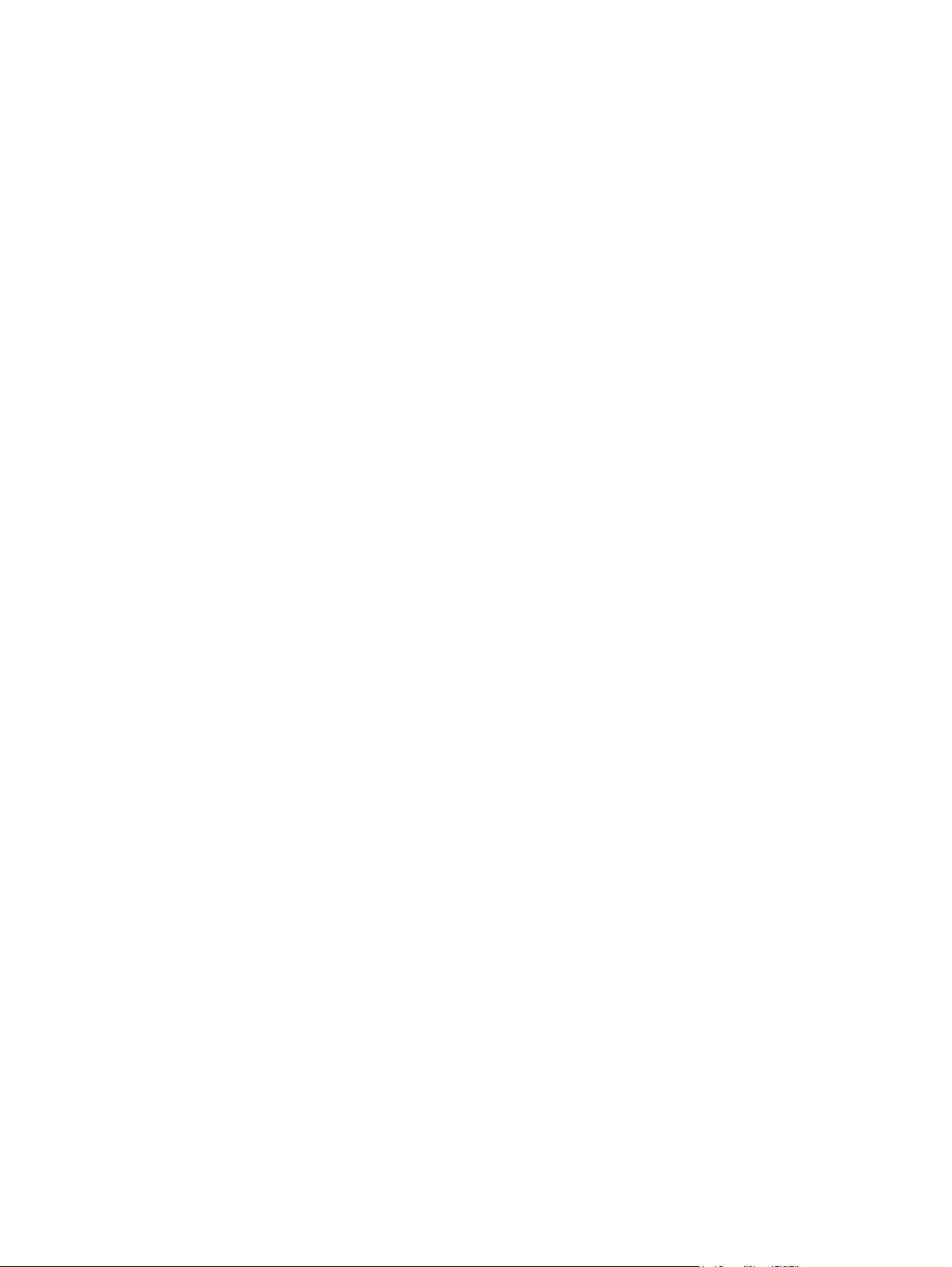
∆ίσκος εξόδου
Ο δίσκος εξόδου βρίσκεται στο πάνω µέρος του εκτυπωτή. Τα µέσα εκτύπωσης που
εκτυπώνονται συλλέγονται εδώ µε τη σωστή σειρά. Η βάση εξερχόµενων µέσων εκτύπωσης
παρέχει βελτιωµένη στοίβαξη για µεγαλύτερες εργασίες εκτύπωσης.
ELWW ∆ιαδροµές χαρτιού 7
Page 16
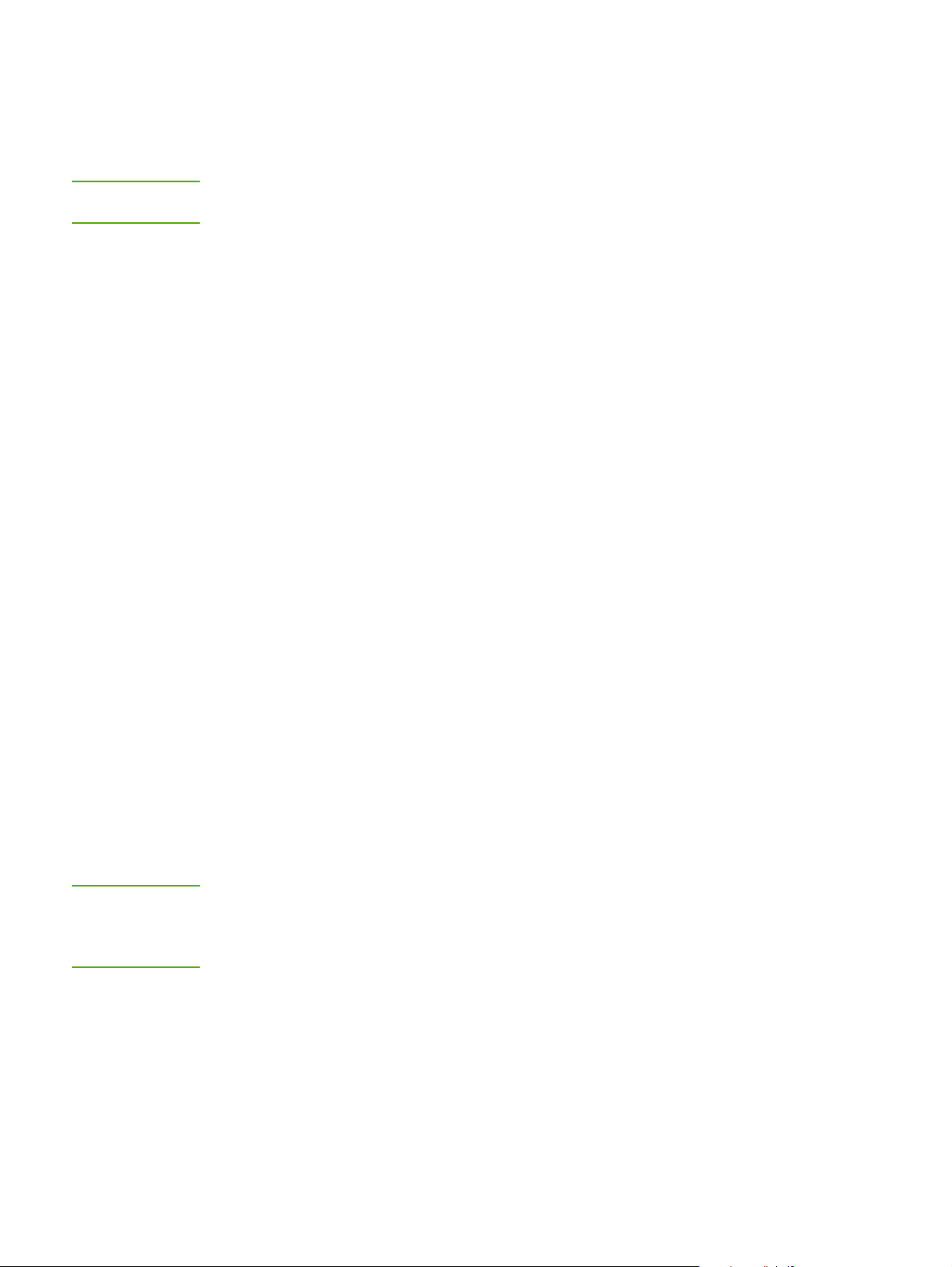
Λογισµικό εκτυπωτή
Στις ακόλουθες ενότητες περιγράφονται τα υποστηριζόµενα λειτουργικά συστήµατα και το
λογισµικό που διατίθενται µε τους εκτυπωτές HP LaserJet 1022, 1022n και 1022nw.
Σηµείωση
Το λογισµικό δεν είναι µεταφρασµένο σε όλες τις γλώσσες των χωρών/περιοχών στις οποίες
πωλείται ο εκτυπωτής.
Υποστηριζόµενα λειτουργικά συστήµατα
Ο εκτυπωτής συνοδεύεται από λογισµικό για τα ακόλουθα λειτουργικά συστήµατα:
● Windows XP
● Windows 2000
● Windows ME
● Windows 98 Second Edition (SE)
● Windows Server 2003
Για περισσότερες πληροφορίες σχετικά µε την αναβάθµιση από Windows 2000 Server
σε Windows Server 2003, µεταβείτε στη διεύθυνση http://www.microsoft.com/.
Για περισσότερες πληροφορίες σχετικά µε τη δυνατότητα κατάδειξης και εκτύπωσης στο
Windows Server 2003, µεταβείτε στη διεύθυνση http://www.microsoft.com/.
Για περισσότερες πληροφορίες σχετικά µε
στο Windows Server 2003, µεταβείτε στη διεύθυνση http://www.microsoft.com/.
● Mac OS X v10.2 και νεότερες εκδόσεις
τις υπηρεσίες τερµατικού και την εκτύπωση
Σηµείωση
Λογισµικό εκτυπωτή για υπολογιστές Windows
Οι ακόλουθες ενότητες παρέχουν πληροφορίες σχετικά µε την εγκατάσταση του λογισµικού
εκτυπωτή σε διάφορα λειτουργικά συστήµατα των Windows και το λογισµικό που είναι
διαθέσιµο σε όλους τους χρήστες του εκτυπωτή.
Για την εγκατάσταση του λογισµικού εκτυπωτή
Τοποθετήστε το CD του λογισµικού το οποίο συνοδεύει τον εκτυπωτή στη µονάδα CD-ROM
του υπολογιστή. Ακολουθήστε τις οδηγίες εγκατάστασης στην οθόνη.
Αν η οθόνη υποδοχής δεν ανοίξει, κάντε κλικ στο κουµπί Start (Έναρξη) στη γραµµή
εργασιών των Windows, κάντε κλικ στην επιλογή Run (Εκτέλεση), πληκτρολογήστε
Z:\setup (όπου Z είναι το γράµµα που αντιστοιχεί στη µονάδα CD του υπολογιστή σας)
και κατόπιν κάντε κλικ στο κουµπί OK.
Προγράµµατα οδήγησης εκτυπωτή
Πρόγραµµα οδήγησης εκτυπωτή είναι το στοιχείο λογισµικού το οποίο παρέχει πρόσβαση
στις δυνατότητες του εκτυπωτή και επιτρέπει στον υπολογιστή να επικοινωνεί µε τον εκτυπωτή.
8 Κεφάλαιο 1 Βασικές πληροφορίες για τον εκτυπωτή ELWW
Page 17
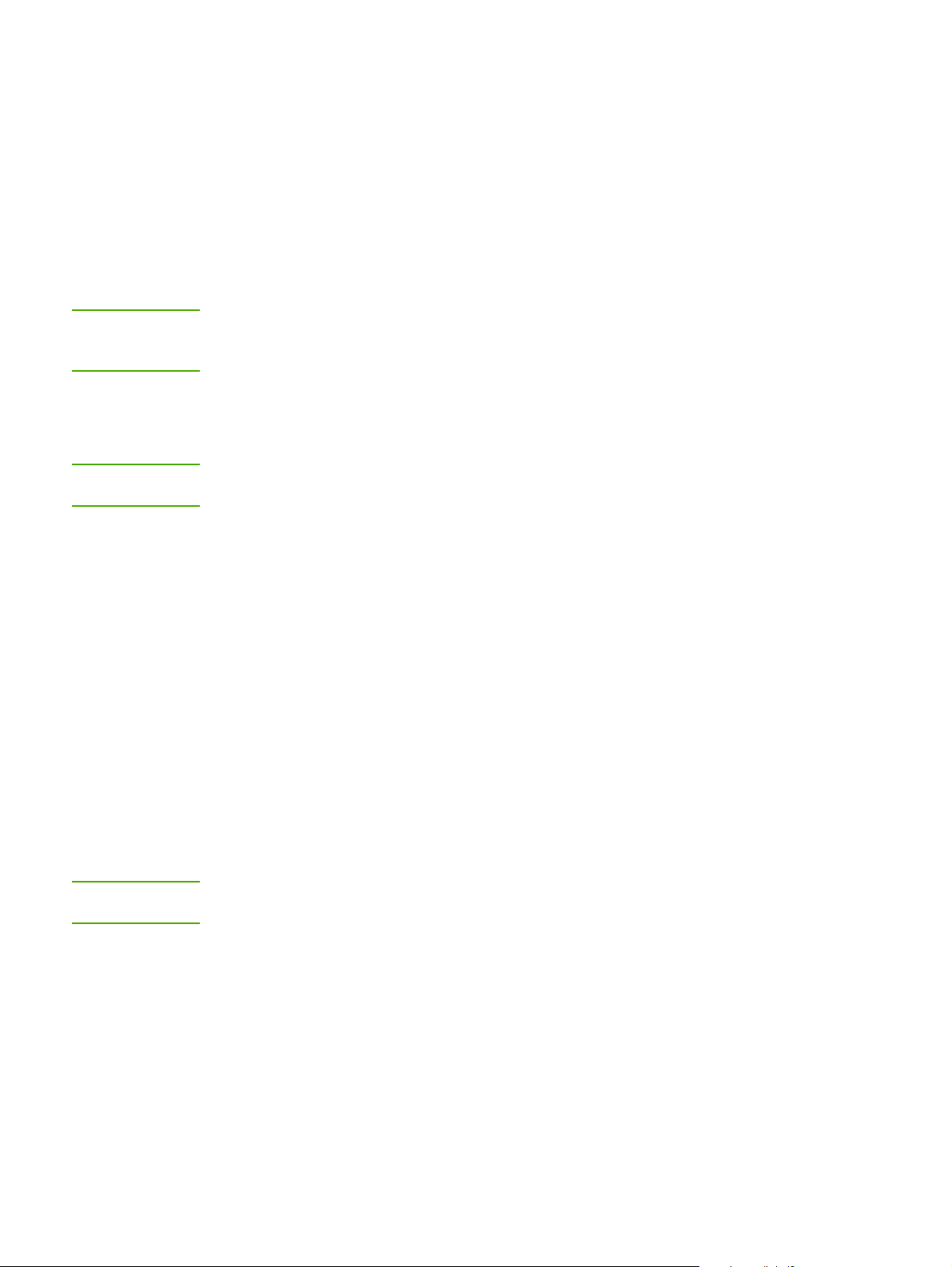
Ιδιότητες εκτυπωτή (πρόγραµµα οδήγησης)
Οι ιδιότητες του εκτυπωτή κατευθύνουν τη λειτουργία του. Μπορείτε να αλλάξετε τις
προεπιλεγµένες ρυθµίσεις, όπως π.χ. το µέγεθος και τον τύπο των µέσων εκτύπωσης, την
εκτύπωση πολλών σελίδων σε ένα φύλλο χαρτιού (εκτύπωση ανά Ν), την ανάλυση και τα
υδατογραφήµατα. Μπορείτε να αποκτήσετε πρόσβαση στις ιδιότητες εκτυπωτή µε
τους εξής τρόπους:
● Μέσω της εφαρµογής λογισµικού που χρησιµοποιείτε για την εκτύπωση. Έτσι αλλάζουν
οι ρυθµίσεις µόνο για την τρέχουσα εφαρµογή λογισµικού.
● Μέσω του λειτουργικού συστήµατος Windows. Έτσι αλλάζουν οι προεπιλεγµένες
ρυθµίσεις για όλες τις µελλοντικές εργασίες εκτύπωσης.
έναν από
Σηµείωση
Σηµείωση
Πολλές εφαρµογές λογισµικού χρησιµοποιούν διαφορετικές µεθόδους πρόσβασης στις
ιδιότητες εκτυπωτή. Στην ενότητα που ακολουθεί, περιγράφονται οι πιο συνηθισµένες
µέθοδοι που χρησιµοποιούνται στα Windows 98 SE, 2000, ME και Windows XP.
Για να αλλάξετε τις ρυθµίσεις για την τρέχουσα εφαρµογή λογισµικού
µόνο
Παρόλο που τα βήµατα µπορεί να διαφέρουν από τη µια εφαρµογή λογισµικού στην άλλη,
αυτή είναι η πιο συνηθισµένη µέθοδος.
1. Από το µενού File (Αρχείο) της εφαρµογής λογισµικού, κάντε κλικ στην επιλογή Print
(Εκτύπωση).
2. Στο παράθυρο διαλόγου Print (Εκτύπωση), κάντε κλικ στην επιλογή Properties
(Ιδιότητες).
3. Αλλάξτε τις ρυθµίσεις και κάντε κλικ στο κουµπί OK.
Για να αλλάξετε τις προεπιλεγµένες ρυθµίσεις για όλες τις µελλοντικές
εργασίες εκτύπωσης στα Windows 98 SE, 2000 και ME
1. Στη γραµµή εργασιών των Windows, κάντε κλικ στο κουµπί Έναρξη, επιλέξτε Ρυθµίσεις
και κάντε κλικ στην επιλογή Εκτυπωτές.
2. Κάντε δεξιό κλικ στο εικονίδιο του εκτυπωτή HP LaserJet 1020 series.
3. Κάντε κλικ στην επιλογή Ιδιότητες (στα Windows 2000 µπορείτε επίσης να κάνετε κλικ
στην επιλογή Προτιµήσεις εκτύπωσης).
στο κουµπί OK.
Σηµείωση
4. Αλλάξτε τις ρυθµίσεις και κάντε κλικ
Στα Windows 2000 πολλές από αυτές τις δυνατότητες είναι διαθέσιµες από το µενού
Προτιµήσεις εκτύπωσης.
Για να αλλάξετε τις προεπιλεγµένες ρυθµίσεις για όλες τις µελλοντικές
εργασίες εκτύπωσης στα Windows XP
1. Στη γραµµή εργασιών των Windows, κάντε κλικ στο κουµπί Έναρξη, επιλέξτε Ρυθµίσεις
και κάντε κλικ στην επιλογή Εκτυπωτές και φαξ.
2. Κάντε δεξιό κλικ στο εικονίδιο του εκτυπωτή HP LaserJet 1020 series.
3. Κάντε κλικ στην επιλογή Ιδιότητες ή στην επιλογή Προτιµήσεις εκτύπωσης.
4. Αλλάξτε τις ρυθµίσεις και κάντε κλικ στο κουµ
ELWW Λογισµικό εκτυπωτή 9
πί OK.
Page 18
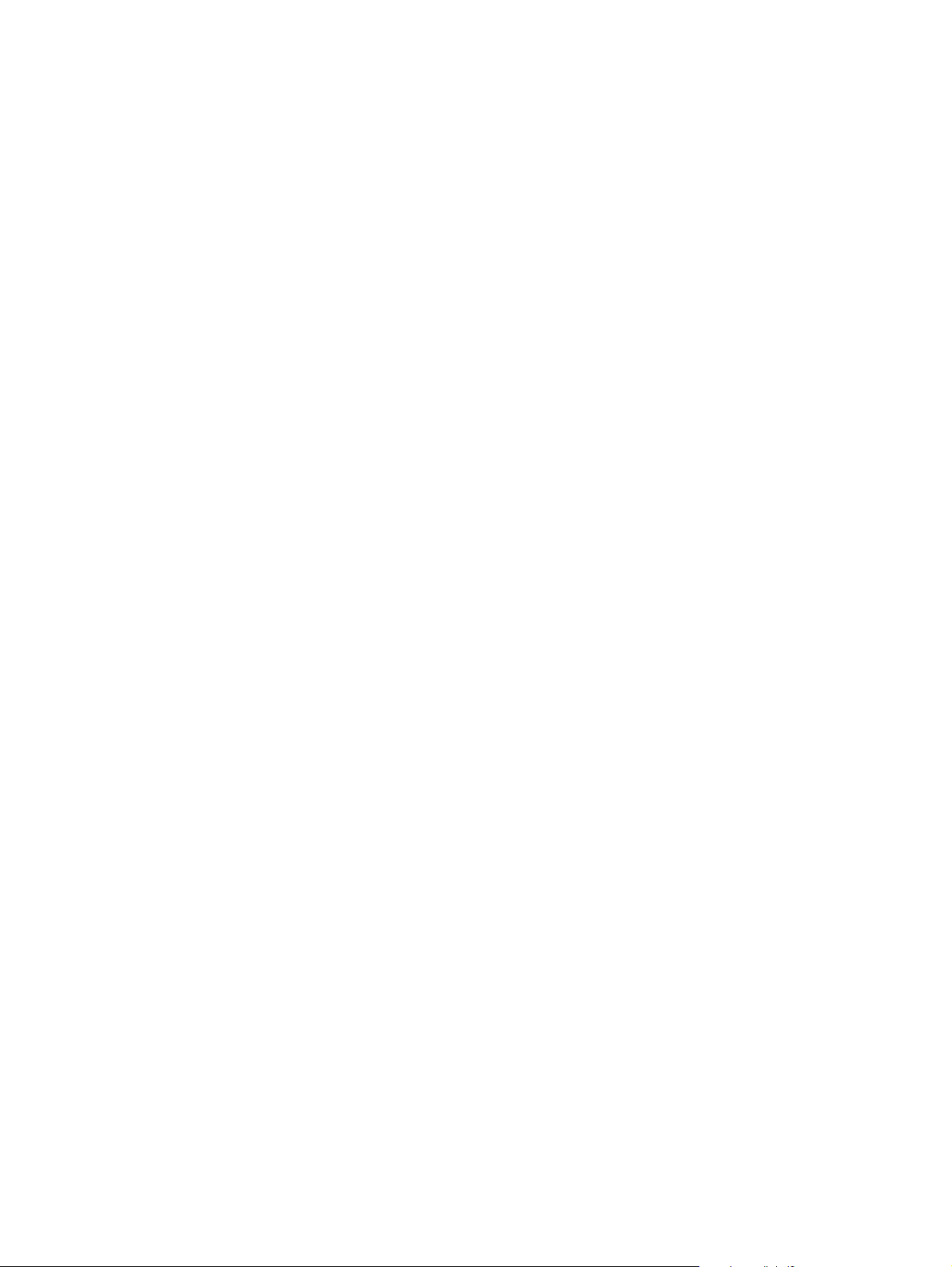
Ηλεκτρονική Βοήθεια για τις ιδιότητες εκτυπωτή
Η ηλεκτρονική Βοήθεια σχετικά µε τις ιδιότητες εκτυπωτή (πρόγραµµα οδήγησης)
περιλαµβάνει συγκεκριµένες πληροφορίες για τις δυνατότητες του εκτυπωτή. Αυτή η
ηλεκτρονική Βοήθεια σας καθοδηγεί στη διαδικασία αλλαγής των προεπιλεγµένων
ρυθµίσεων του εκτυπωτή. Για ορισµένα προγράµµατα οδήγησης, η ηλεκτρονική βοήθεια
δίνει οδηγίες για το πώς να
"Βοήθεια µε συµφωνία περιεχοµένου" περιγράφονται οι επιλογές για τη δυνατότητα του
προγράµµατος οδήγησης στην οποία έχετε πρόσβαση εκείνη τη στιγµή.
χρησιµοποιείτε τη "Βοήθεια µε συµφωνία περιεχοµένου". Στη
Για να αποκτήσετε πρόσβαση στην ηλεκτρονική Βοήθεια των
ιδιοτήτων εκτυπωτή
1. Στην εφαρµογή λογισµικού, κάντε κλικ στην επιλογή File (Αρχείο) και κατόπιν κάντε κλικ
στην επιλογή Print (Εκτύπωση).
2. Κάντε κλικ στην επιλογή Properties (Ιδιότητες) και κατόπιν κάντε κλικ στην επιλογή
Help (Βοήθεια).
Προτεραιότητες ρυθµίσεων εκτύπωσης
Υπάρχουν δύο τρόποι µε τους οποίους µπορείτε να αλλάξετε τις ρυθµίσεις εκτύπωσης σε
αυτόν τον εκτυπωτή: στην εφαρµογή λογισµικού ή στο πρόγραµµα οδήγησης εκτυπωτή.
Στους εκτυπωτές HP LaserJet 1022n και HP LaserJet 1022nw, µπορείτε επίσης να αλλάξετε
τις ρυθµίσεις εκτύπωσης µέσω του ενσωµατωµένου web server. Οι αλλαγές που γίνονται
στις ρυθµίσεις εκτύπωσης
αυτές οι αλλαγές, ως εξής:
κατατάσσονται κατά προτεραιότητα ανάλογα µε το πού γίνονται
● Οι αλλαγές που γίνονται στην εφαρµογή λογισµικού υπερισχύουν των ρυθµίσεων που
γίνονται οπουδήποτε αλλού. Μέσα στην εφαρµογή λογισµικού, οι αλλαγές που γίνονται
στο παράθυρο διαλόγου Page Setup (∆ιαµόρφωση σελίδας) υπερισχύουν των αλλαγών
που γίνονται στο
● Οι αλλαγές που γίνονται στο πρόγραµµα οδήγησης του εκτυπωτή δεν υπερισχύουν των
ρυθµίσεων που άλλαξαν στην εφαρµογή λογισµικού.
● Οι αλλαγές που πραγµατοποιούνται στον ενσωµατωµένο web server έχουν τη
χαµηλότερη προτεραιότητα.
Αν κάποια ρύθµιση εκτύπωσης µπορεί να αλλαχτεί µε περισσότερους από έναν
πιο πάνω τρόπους, χρησιµοποιήστε τη µέθοδο η οποία έχει την υψηλότερη προτεραιότητα.
παράθυρο διαλόγου Print (Εκτύπωση).
από τους
Λογισµικό εκτυπωτή για υπολογιστές Macintosh
Στις παρακάτω ενότητες περιγράφεται ο τρόπος πρόσβασης στο λογισµικό Macintosh για
τους εκτυπωτές HP LaserJet 1022, 1022n και 1022nw.
Πρόσβαση στο πρόγραµµα οδήγησης εκτυπωτή (Mac OS X v10.2 και
νεότερες εκδόσεις)
1. Το Print Center (Κέντρο εκτύπωσης) ή το Printer Setup Utility (Βοηθητικό πρόγραµµα
ρυθµίσεων εκτυπωτή) πρέπει να ξεκινά αυτόµατα. Εάν αυτό δεν συµβεί, ακολουθήστε τα
εξής βήµατα:
α Κάντε διπλό κλικ στο εικονίδιο του σκληρού δίσκου στην επιφάνεια εργασίας.
10 Κεφάλαιο 1 Βασικές πληροφορίες για τον εκτυπωτή ELWW
Page 19
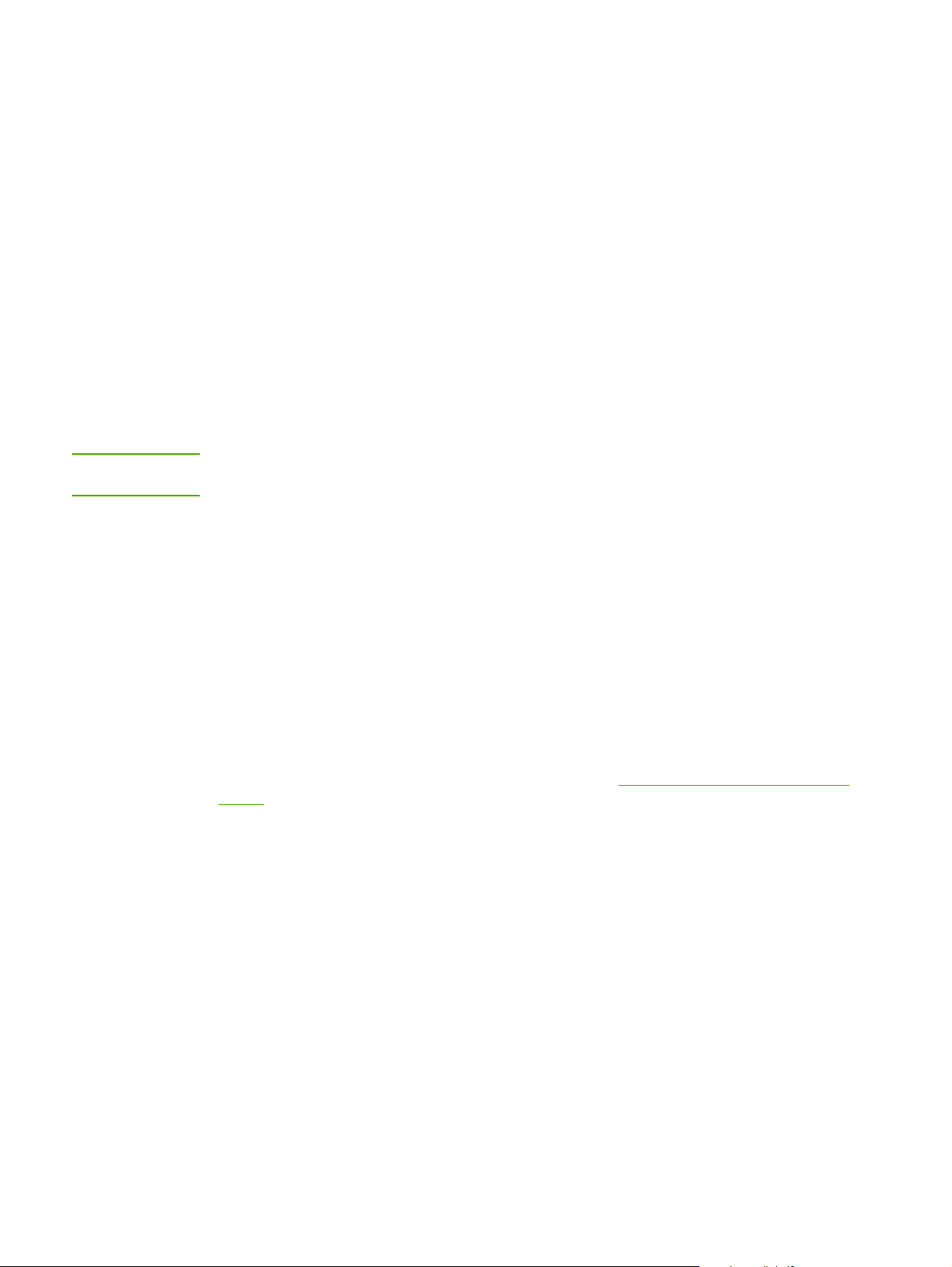
β Ανοίξτε το φάκελο Applications (Εφαρµογές) και στη συνέχεια ανοίξτε το φάκελο
Utilities (Βοηθητικά προγράµµατα).
γ Κάντε διπλό κλικ στην εφαρµογή Print Center (Κέντρο εκτύπωσης) ή Printer Setup
Utility (Βοηθητικό πρόγραµµα ρυθµίσεων εκτυπωτή), ανάλογα µε το λειτουργικό
σύστηµα.
Σηµείωση
2. Κάντε κλικ στο κουµπί Add (Προσθήκη). Εµφανίζεται το παράθυρο διαλόγου
List (Λίστα προσθήκης εκτυπωτή).
3. Ενεργοποιήστε µία από τις παρακάτω επιλογές από το επάνω µενού, ανάλογα µε τον
τρόπο σύνδεσης του υπολογιστή και του εκτυπωτή:
● USB
● Rendezvous (µόνο για εκτυπωτές HP LaserJet 1022n και 1022nw)
4. Επιλέξτε το όνοµα του εκτυπωτή από τη λίστα εκτυπωτών.
5. Κάντε κλικ στο κουµπί Add (Προσθήκη).
Add Printer
Ενσωµατωµένος web server
Η δυνατότητα αυτή είναι διαθέσιµη µόνο µε τους εκτυπωτές HP LaserJet 1022n και
HP LaserJet 1022nw.
Με τον ενσωµατωµένο web server, µπορείτε να αποκτήσετε πρόσβαση στις ρυθµίσεις και τις
πληροφορίες εκτυπωτή πληκτρολογώντας τη διεύθυνση IP ή το όνοµα κεντρικού
υπολογιστή του εκτυπωτή σε ένα πρόγραµµα περιήγησης (web browser), όπως π.χ.
Netscape Navigator ή Microsoft® Internet Explorer, σε οποιονδήποτε υπολογιστή. Μπορείτε
χρησιµοποιήσετε τον ενσωµατωµένο web server για να ρυθµίσετε τις παραµέτρους του
να
εκτυπωτή, να προβάλετε τις πληροφορίες σχετικά µε την κατάσταση του εκτυπωτή, να
αγοράσετε αναλώσιµα εκτυπωτή και να λάβετε πληροφορίες αντιµετώπισης προβληµάτων.
Τα ακόλουθα προγράµµατα περιήγησης υποστηρίζουν τον ενσωµατωµένο web server:
● Internet Explorer V5.5 (και νεότερες
● Netscape Navigator V4.75 (και νεότερες εκδόσεις)
● Apple Safari
Για περισσότερες πληροφορίες, ανατρέξτε στην ενότητα
server.
εκδόσεις)
Χρήση του ενσωµατωµένου web
ELWW Λογισµικό εκτυπωτή 11
Page 20
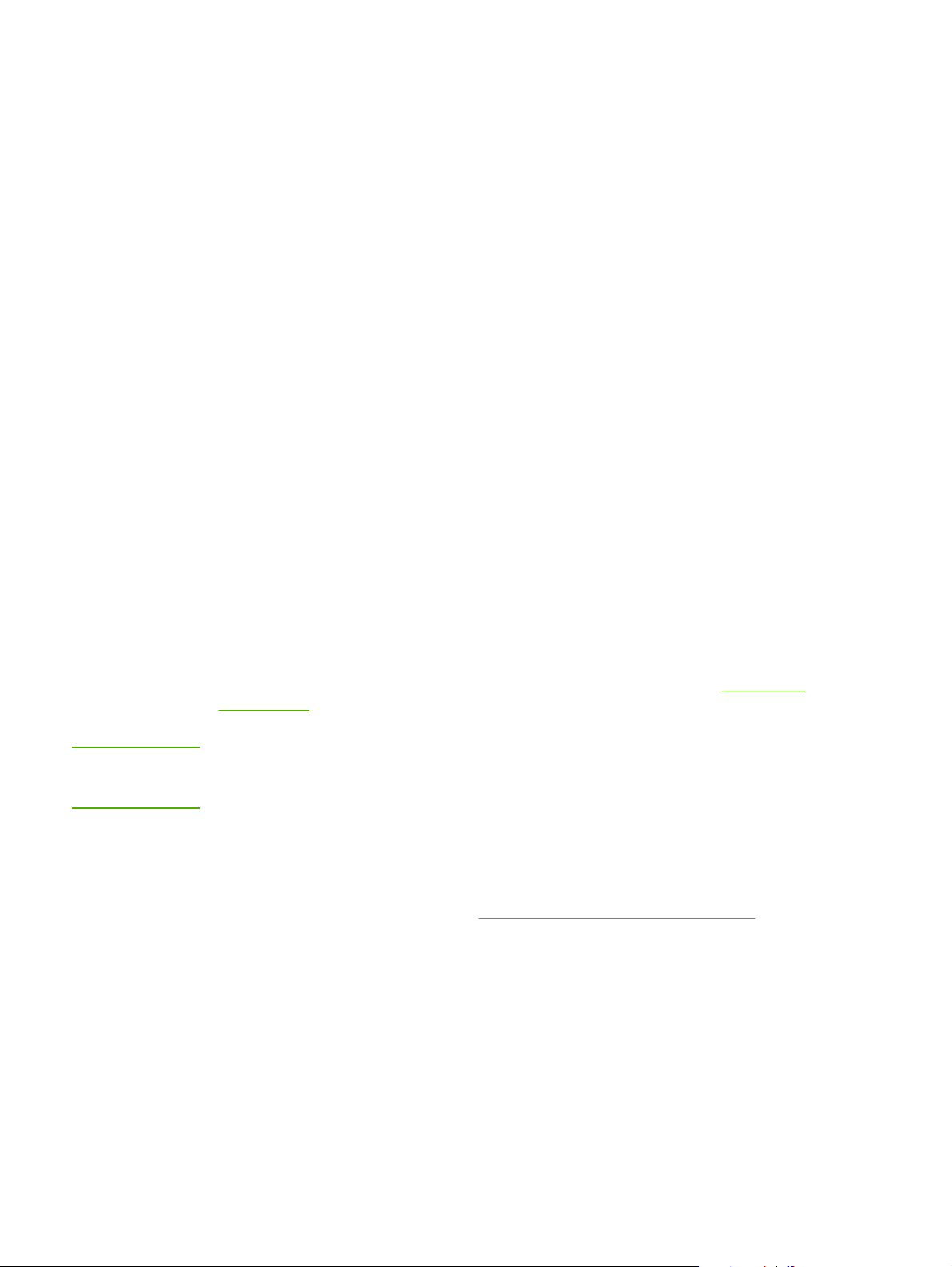
Εξέταση µέσων εκτύπωσης
Οι εκτυπωτές HP LaserJet αποδίδουν άριστη ποιότητα εκτύπωσης. Ο εκτυπωτής δέχεται µια
µεγάλη ποικιλία µέσων εκτύπωσης, όπως χαρτί µε διατρήσεις (καθώς και ανακυκλωµένο
χαρτί), φακέλους, ετικέτες, διαφάνειες, περγαµηνή και χαρτί µη τυποποιηµένου µεγέθους. Οι
ιδιότητες του χαρτιού, όπως το βάρος του και η περιεκτικότητα σε ίνες και σε υγρασία είναι
αντικοί παράγοντες οι οποίοι επηρεάζουν την απόδοση του εκτυπωτή και την ποιότητα
σηµ
της εκτύπωσης.
Ο εκτυπωτής µπορεί να χρησιµοποιήσει µια µεγάλη ποικιλία τύπων χαρτιού και άλλων
µέσων εκτύπωσης, σύµφωνα µε τις οδηγίες αυτού του οδηγού χρήσης. Τα µέσα εκτύπωσης
τα οποία δεν πληρούν τις απαιτήσεις που ορίζονται σε αυτόν τον
προκαλέσουν τα ακόλουθα προβλήµατα:
● Κακή ποιότητα εκτύπωσης
● Αυξηµένες εµπλοκές χαρτιού
● Πρόωρη φθορά του εκτυπωτή, µε αποτέλεσµα να απαιτείται η επισκευή του
Για το καλύτερο δυνατό αποτέλεσµα, χρησιµοποιείτε µόνο χαρτί και µέσα εκτύπωσης της
HP. Η Hewlett-Packard Company δεν συνιστά τη χρήση µέσων εκτύπωσης άλλης
HP δεν µπορεί να επηρεάσει ή να ελέγξει την ποιότητά τους, επειδή δεν είναι δικά της
προϊόντα.
Μερικοί τύποι µέσων εκτύπωσης ίσως πληρούν τις προδιαγραφές που αναφέρονται σε
αυτόν τον οδηγό χρήσης, ωστόσο δεν αποφέρουν ικανοποιητικά αποτελέσµατα. Αυτό
ενδέχεται να οφείλεται σε κακό χειρισµό, µη αποδεκτά επίπεδα θερµοκρασίας
άλλες µεταβλητές, τις οποίες αδυνατεί να ελέγξει η HP.
οδηγό χρήσης µπορεί να
µάρκας. Η
και υγρασίας ή
ΠΡΟΣΟΧΗ
Πριν αγοράσετε µεγάλες ποσότητες µέσων εκτύπωσης, βεβαιωθείτε ότι πληρούν τις
προδιαγραφές που αναφέρονται σε αυτόν τον οδηγό χρήσης, καθώς και στο HP LaserJet
printer family print media guide (Οδηγός µέσων εκτύπωσης για εκτυπωτές της οικογένειας
HP LaserJet). Μπορείτε να κάνετε λήψη αυτών των οδηγιών από τη διεύθυνση
http://www.hp.com/support/ljpaperguide/
αναλωσίµων για περισσότερες πληροφορίες σχετικά µε την παραγγελία των οδηγιών. Να
δοκιµάζετε πάντοτε ένα δείγµα του χαρτιού, πριν το προµηθευτείτε σε ποσότητες.
Η χρήση µέσων εκτύπωσης, τα οποία δεν πληρούν τις προδιαγραφές της HP, ενδέχεται να
δηµιουργήσει προβλήµατα στον εκτυπωτή, σε βαθµό που να είναι απαραίτητη η επισκευή
του. Η επισκευή αυτή δεν καλύπτεται από την εγγύηση ή τα συµβόλαια συντήρησης της HP.
ή να ανατρέξετε στην ενότητα Παραγγελία
Υποστηριζόµενα µεγέθη χαρτιού και άλλων µέσων εκτύπωσης
Για πληροφορίες σχετικά µε τα υποστηριζόµενα µεγέθη χαρτιού και άλλων µέσων
εκτύπωσης, ανατρέξτε στην ενότητα
Χωρητικότητες και ταχύτητες εκτυπωτή.
12 Κεφάλαιο 1 Βασικές πληροφορίες για τον εκτυπωτή ELWW
Page 21
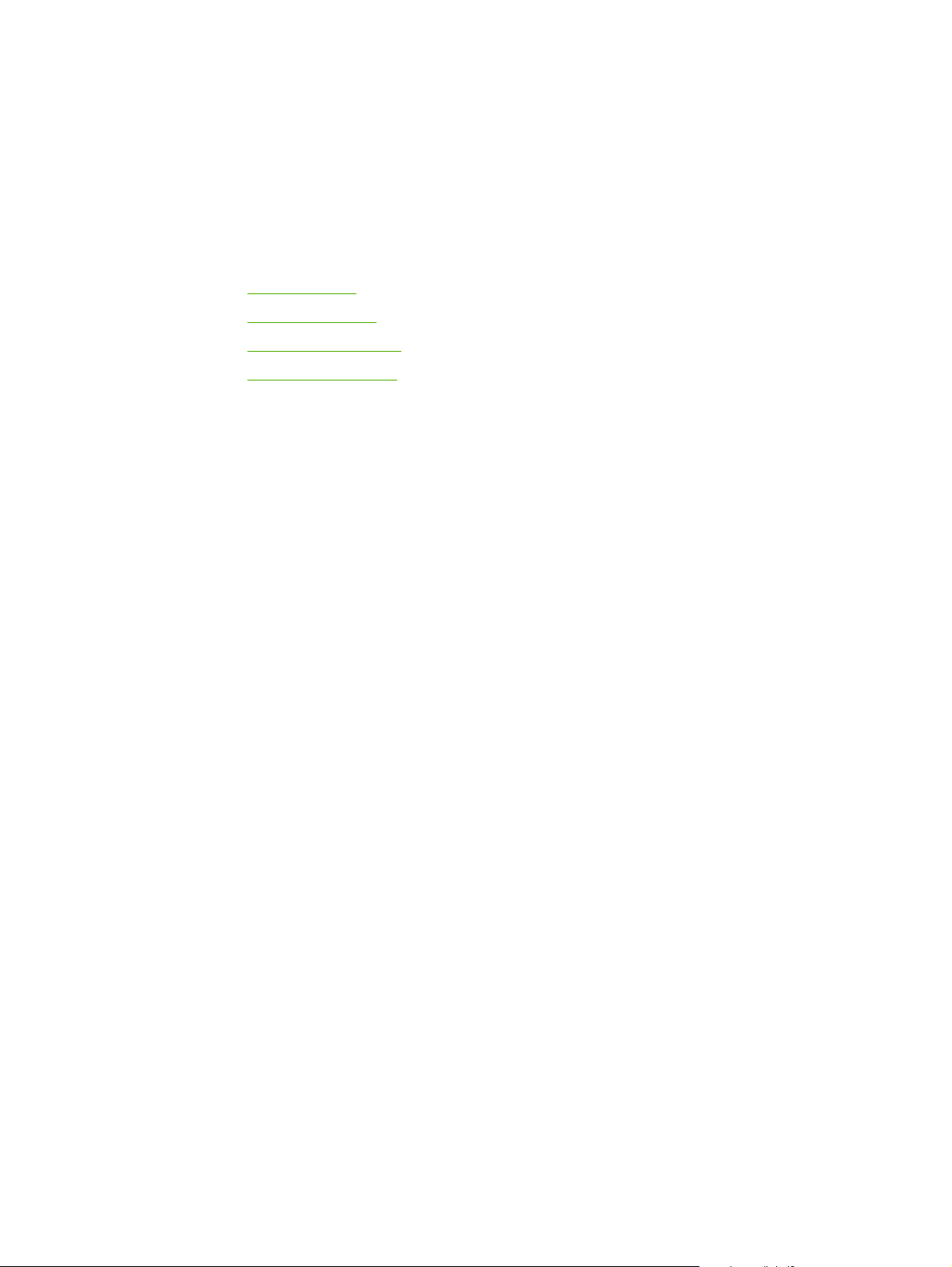
2
Συνδέσεις εκτυπωτή
Αυτό το κεφάλαιο παρέχει πληροφορίες για τα παρακάτω θέµατα:
●
Συνδέσεις USB
●
Συνδέσεις δικτύου
●
Ασύρµατες συνδέσεις
●
Ασύρµατη εκτύπωση
ELWW 13
Page 22
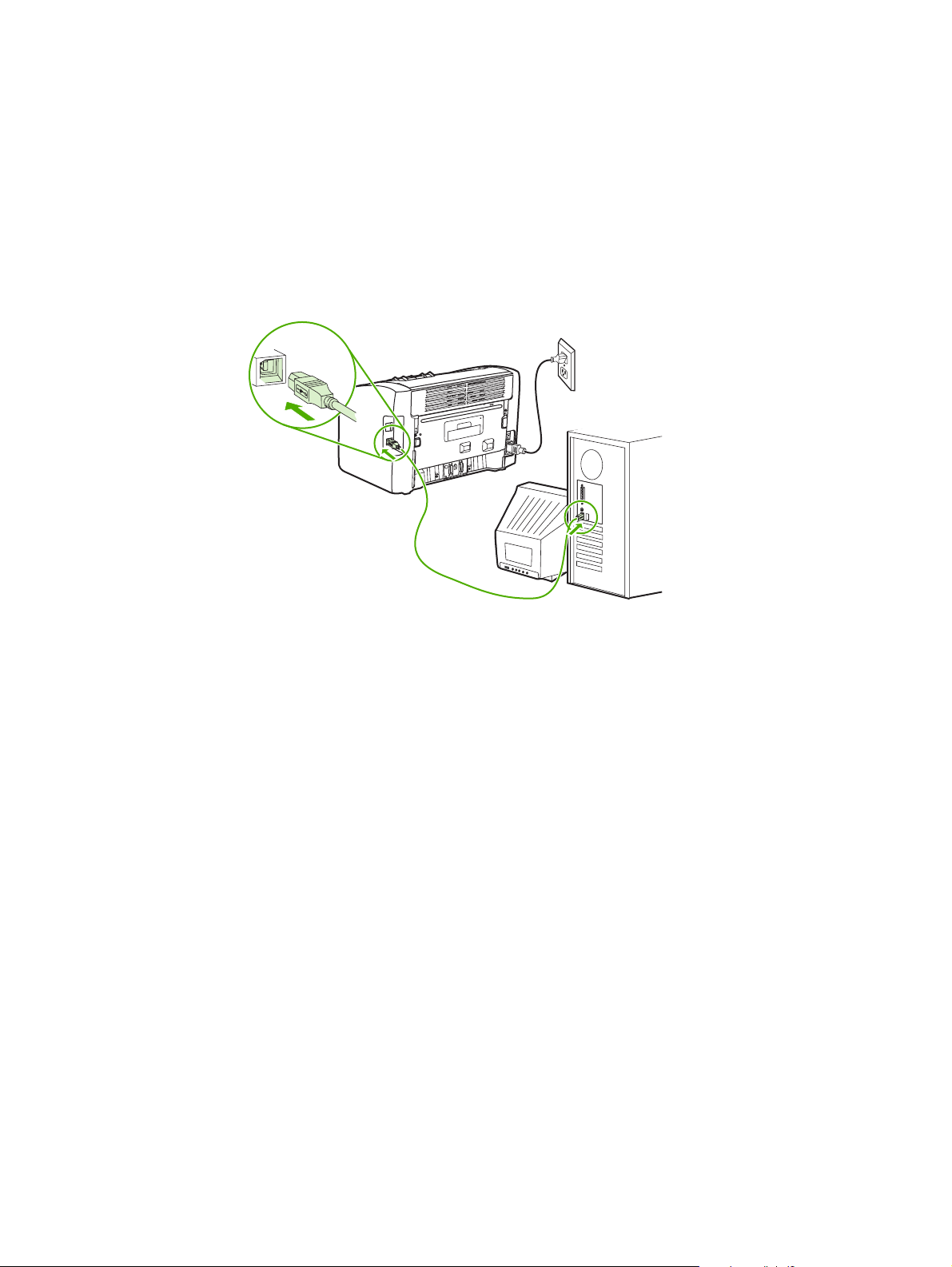
Συνδέσεις USB
Τα µοντέλα εκτυπωτών HP LaserJet 1022, 1022n και 1022nw υποστηρίζουν τις συνδέσεις
USB 2.0 υψηλής ταχύτητας.
Σύνδεση του καλωδίου USB
1. Συνδέστε το καλώδιο USB στον εκτυπωτή.
2. Συνδέστε το άλλο άκρο του καλωδίου USB στον υπολογιστή µόλις αυτό σας ζητηθεί,
κατά την εγκατάσταση του λογισµικού.
14 Κεφάλαιο 2 Συνδέσεις εκτυπωτή ELWW
Page 23
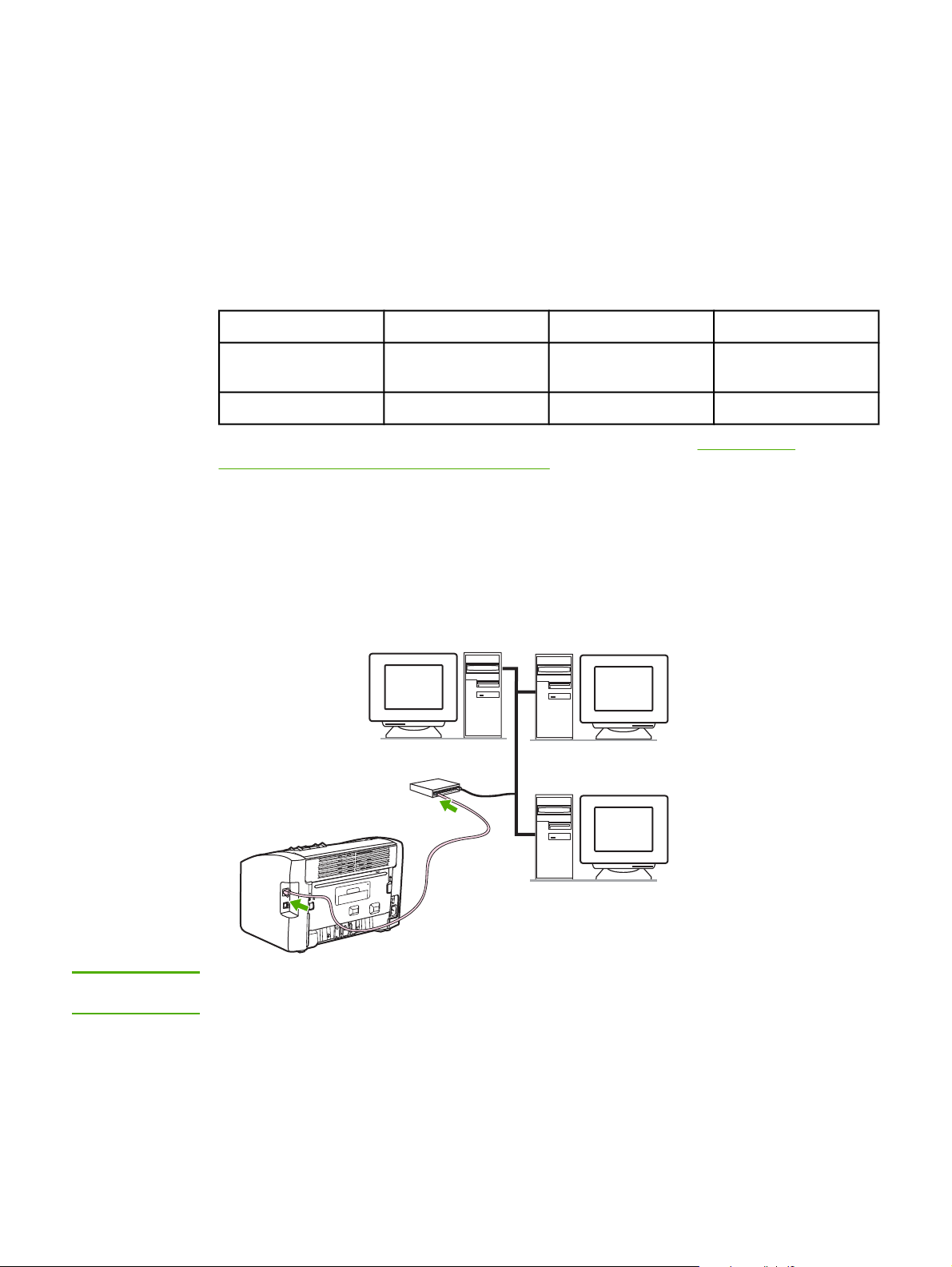
Συνδέσεις δικτύου
Οι εκτυπωτές HP LaserJet 1022n και HP LaserJet 1022nw έχουν τη δυνατότητα να
συνδέονται στα δίκτυα µέσω της εσωτερικής θύρας δικτύου. Ο εκτυπωτής
HP LaserJet 1022nw έχει επίσης τη δυνατότητα να συνδέεται σε ασύρµατα δίκτυα
802.11b/g. Για τους εκτυπωτές HP LaserJet 1022n και 1022nw, διατίθενται εξωτερικοί
δικτυακοί server εκτύπωσης. Στον πίνακα που ακολουθεί αναφέρονται όσα χρειάζονται για
τη σύνδεση των εκτυπωτών σε δίκτυο.
Επιλογές δικτύωσης
Μοντέλο HP LaserJet 10/100Base-TX 802.11b/g Bluetooth®
1022n Περιλαµβάνεται HP Jetdirect 380x
(µόνο 802.11b)
1022nw Περιλαµβάνεται Περιλαµβάνεται HP bt1300
Για να παραγγείλετε τον server εκτύπωσης, ανατρέξτε στην ενότητα 10/100 server
εκτύπωσης δικτύου και ασύρµατης εκτύπωσης.
HP bt1300
Σύνδεση στο δίκτυο
Συνδέστε το ένα άκρο ενός καλωδίου δικτύου στην υποδοχή δικτύου στο πίσω µέρος της
συσκευής και το άλλο άκρο στο δίκτυο. Εγκαταστήστε το πρόγραµµα οδήγησης εκτυπωτή σε
όλους τους υπολογιστές οι οποίοι είναι συνδεδεµένοι στο δίκτυο και πρέπει να
χρησιµοποιούν τον εκτυπωτή.
Σηµείωση
ELWW Συνδέσεις δικτύου 15
Οι διαδικασίες που ακολουθούν ισχύουν µόνο για τους εκτυπωτές HP LaserJet 1022n και
HP LaserJet 1022nw.
Το δίκτυο Ethernet πρέπει να έχει τεθεί σε λειτουργία πριν από την εφαρµογή των
παρακάτω οδηγιών.
Page 24
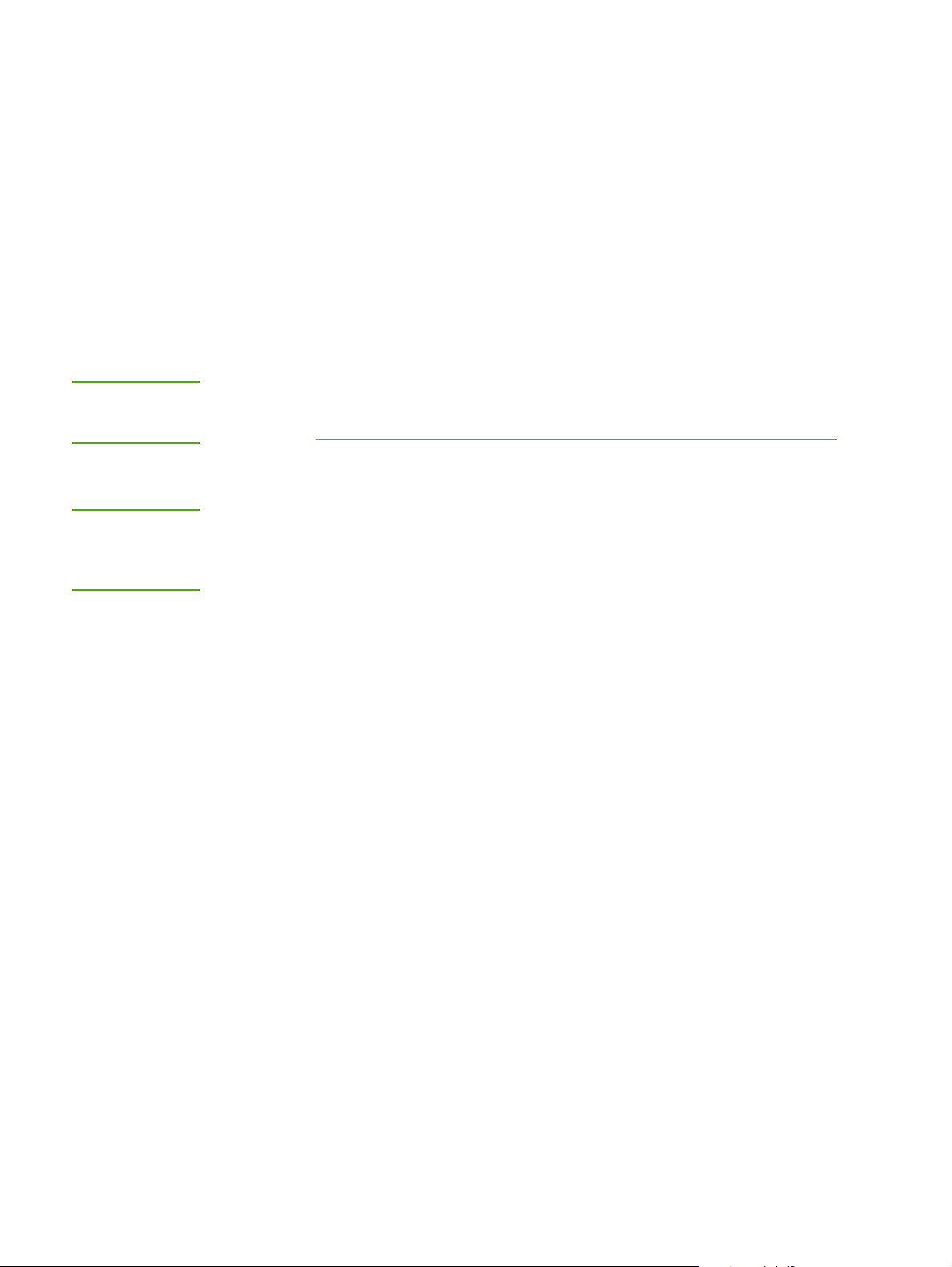
Σύνδεση του εκτυπωτή σε καλωδιακό δίκτυο
Για να συνδέσετε τον εκτυπωτή HP LaserJet 1022n ή τον HP LaserJet 1022nw σε
καλωδιακό δίκτυο, χρειάζεστε τα εξής:
● Λειτουργικό καλωδιακό δίκτυο
● Καλώδιο CAT-5 Ethernet
Για να συνδέσετε τον εκτυπωτή στο δίκτυο, ακολουθήστε τα παρακάτω βήµατα:
1. Συνδέστε το καλώδιο CAT-5 Ethernet σε µια διαθέσιµη θύρα στην υποδοχή διανοµέα ή
στο δροµολογητή Ethernet.
Σηµείωση
Σηµείωση
2. Συνδέστε το καλώδιο CAT-5 Ethernet στην εσωτερική
θύρα δικτύου στο πίσω µέρος του
εκτυπωτή.
3. Βεβαιωθείτε ότι έχει ανάψει µία από τις λυχνίες δικτύου (10 ή 100) της θύρας δικτύου
που βρίσκεται στην πίσω πλευρά του εκτυπωτή.
Ίσως χρειαστεί λίγος χρόνος µέχρι να τεθούν σε ισχύ οι δικτυακές ρυθµίσεις του εκτυπωτή
και να είναι πλέον διαθέσιµες. Εάν δεν ανάψει κάποια από τις λυχνίες δικτύου, ανατρέξτε
στην ενότητα
Αντιµετώπιση προβληµάτων σχετικά µε τις ρυθµίσεις καλωδιακού δικτύου.
4. Εκτυπώστε µια σελίδα ρυθµίσεων. Μόλις ο εκτυπωτής τεθεί στην κατάσταση Έτοιµος,
πατήστε και κρατήστε πατηµένο το πλήκτρο Ε
ΚΚΙΝΗΣΗ
για 5 δευτερόλεπτα.
Για να επαναφέρετε τις προεπιλογές ρυθµίσεων του εκτυπωτή, σβήστε τον εκτυπωτή.
Κρατήστε πατηµένα τα πλήκτρα Α
εκτυπωτή. Συνεχίστε να πατάτε τα πλήκτρα Ε
ΚΚΙΝΗΣΗ
ΚΚΙΝΗΣΗ
και στη συνέχεια ανάψτε τον
και Α
ΚΥΡΩΣΗ
έως ότου ο εκτυπωτής
ΚΥΡΩΣΗ
και Ε
βρίσκεται στην κατάσταση Έτοιµος (από 5 έως 30 δευτερόλεπτα).
Εγκαταστήστε το λογισµικό του εκτυπωτή
1. Κλείστε όλες τις εφαρµογές.
2. Τοποθετήστε το CD εγκατάστασης του λογισµικού στη µονάδα CD-ROM του
υπολογιστή. Εµφανίζεται η οθόνη υποδοχής.
3. Κάντε κλικ στο κουµπί Επόµενο και ακολουθήστε τις οδηγίες εγκατάστασης για να
ελέγξετε και να προετοιµάσετε το σύστηµα και να εγκαταστήσετε τα προγράµµατα
οδήγησης, τα plug-ins και
το λογισµικό.
Ίσως χρειαστούν λίγα λεπτά για αυτήν τη διαδικασία.
16 Κεφάλαιο 2 Συνδέσεις εκτυπωτή ELWW
Page 25
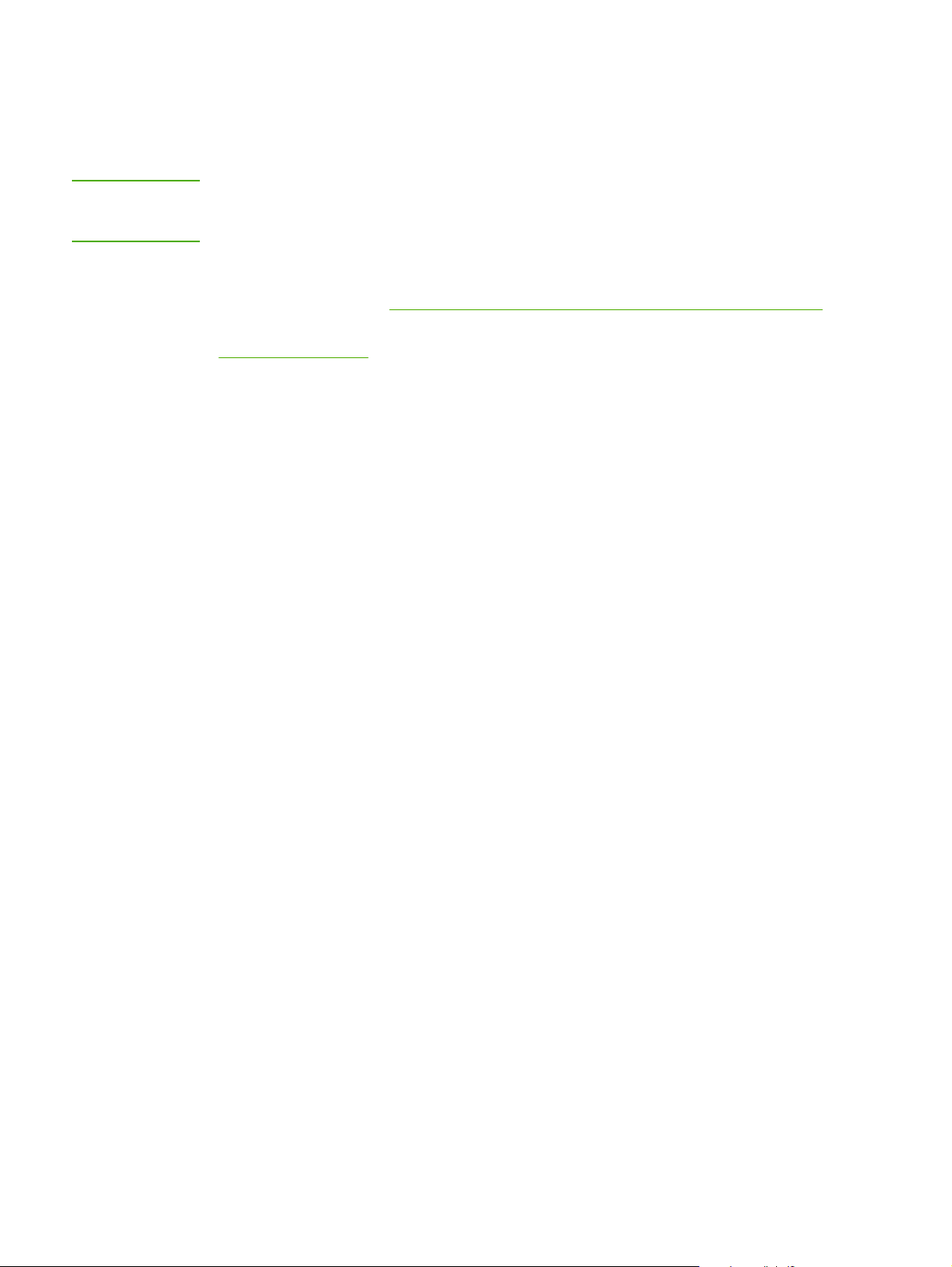
Ασύρµατες συνδέσεις
Ο εκτυπωτής HP LaserJet 1022nw περιλαµβάνει το πρότυπο IEEE 802.11b/g για ασύρµατη
σύνδεση δικτύου.
Σηµείωση
Ο εκτυπωτής HP LaserJet 1022n υποστηρίζει το πρότυπο IEEE 802.11b/g για επιλογές
ασύρµατης σύνδεσης δικτύου και ασύρµατης σύνδεσης Bluetooth µέσω προαιρετικών
εξωτερικών εξαρτηµάτων.
Για µια πλήρη λίστα των διαθέσιµων εσωτερικών ασύρµατων server εκτύπωσης
HP Jetdirect και των ασύρµατων (Bluetooth) προσαρµογέων εκτυπωτή HP bt1300,
ανατρέξτε στην ενότητα
Για περισσότερες πληροφορίες σχετικά µε την ασύρµατη εκτύπωση, ανατρέξτε στην ενότητα
Ασύρµατη εκτύπωση.
10/100 server εκτύπωσης δικτύου και ασύρµατης εκτύπωσης.
ELWW Ασύρµατες συνδέσεις 17
Page 26
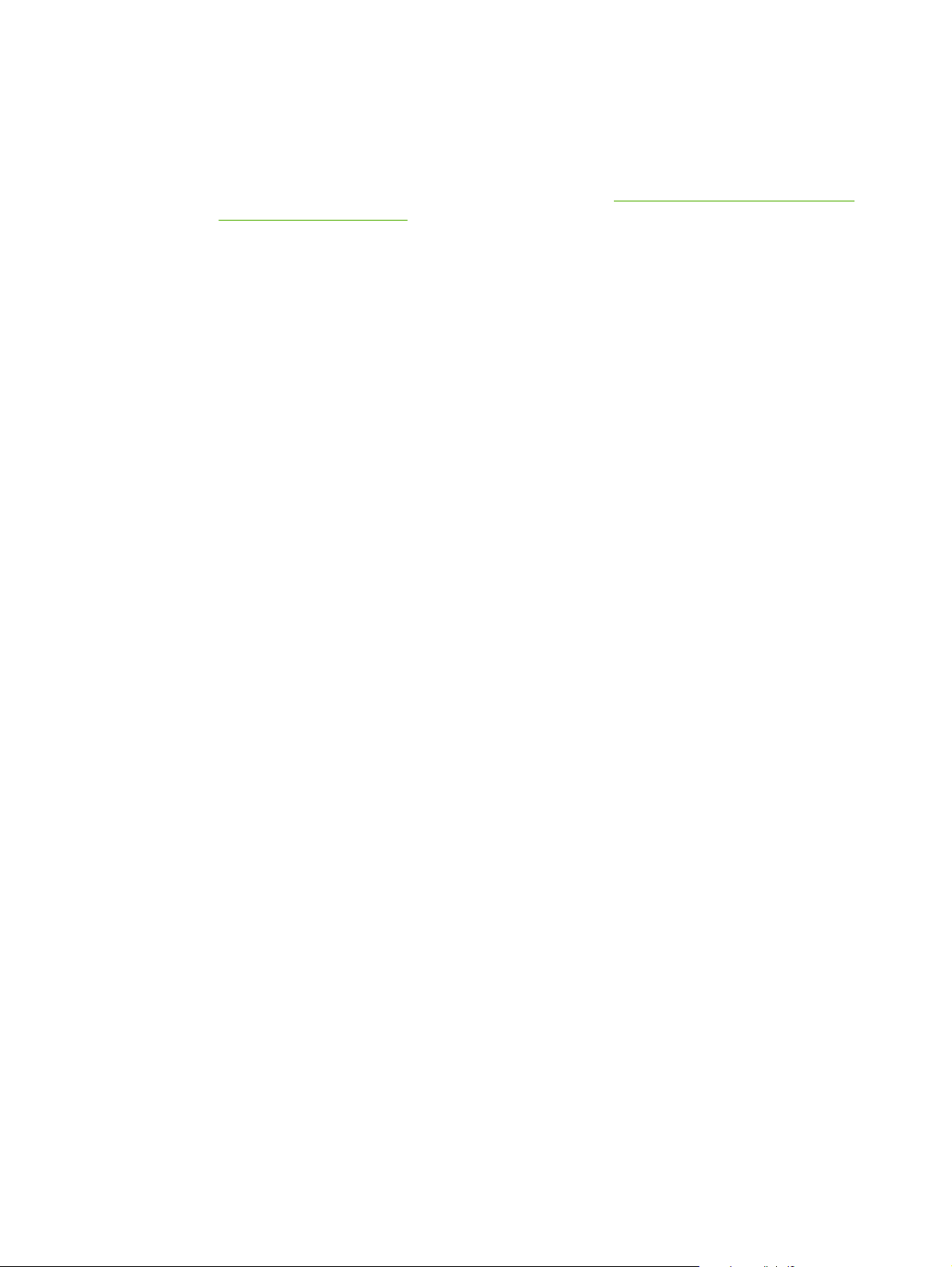
Ασύρµατη εκτύπωση
Τα ασύρµατα δίκτυα αποτελούν µια ασφαλή, αξιόπιστη και οικονοµική εναλλακτική επιλογή
σε σύγκριση µε τις παραδοσιακές συνδέσεις δικτύου µε καλώδια. Ο εκτυπωτής
HP LaserJet 1022nw διαθέτει ενσωµατωµένη δυνατότητα ασύρµατης σύνδεσης. Για τα
υπόλοιπα µοντέλα εκτυπωτών, ανατρέξτε στην ενότητα
και ασύρµατης εκτύπωσης για τη λίστα µε τους διαθέσιµους server ασύρµατης εκτύπωσης.
Πρότυπο IEEE 802.11b/g
Με την ασύρµατη σύνδεση που είναι συµβατή µε το πρότυπο IEEE 802.11b/g, οι εκτυπωτές
µπορούν να τοποθετηθούν στο γραφείο ή στο σπίτι και να συνδεθούν σε ένα ασύρµατο
δίκτυο µε λειτουργικό σύστηµα Microsoft, Apple, NetWare, UNIX® ή Linux®. Η ασύρµατη
τεχνολογία προσφέρει τη δυνατότητα εκτύπωσης υψηλής ποιότητας χωρίς τους φυσικούς
περιορισµούς της καλωδίωσης.
στο γραφείο ή στο σπίτι και να τις µετακινείτε εύκολα χωρίς να χρειάζεται να αλλάζετε
καλώδια δικτύου.
∆ιατίθενται προαιρετικοί server εκτύπωσης HP Jetdirect 802.11b/g για συνδέσεις USB.
Για περισσότερες πληροφορίες, ανατρέξτε στην τεκµηρίωση που συνόδευε τον εκτυπωτή
HP LaserJet 1022nw.
10/100 server εκτύπωσης δικτύου
Μπορείτε να τοποθετείτε τις περιφερειακές συσκευές µέσα
Bluetooth
Η ασύρµατη τεχνολογία Bluetooth είναι µια τεχνολογία χαµηλής ισχύος και βραχέων
ραδιοκυµάτων, η οποία χρησιµοποιείται για την ασύρµατη σύνδεση υπολογιστών,
εκτυπωτών, προσωπικών ψηφιακών βοηθών (PDA), κινητών τηλεφώνων και άλλων
συσκευών.
Σε αντίθεση µε την τεχνολογία υπέρυθρων ακτίνων, η τεχνολογία Bluetooth χρησιµοποιεί
ραδιοσήµατα, κάτι που σηµαίνει ότι οι
δωµάτιο ή στο ίδιο γραφείο για να µπορούν να επικοινωνούν. Η ασύρµατη τεχνολογία
Bluetooth αυξάνει την ευελιξία, την παραγωγικότητα και την αποτελεσµατικότητα των
επιχειρησιακών εφαρµογών δικτύου.
συσκευές δεν χρειάζεται να βρίσκονται στο ίδιο
18 Κεφάλαιο 2 Συνδέσεις εκτυπωτή ELWW
Page 27
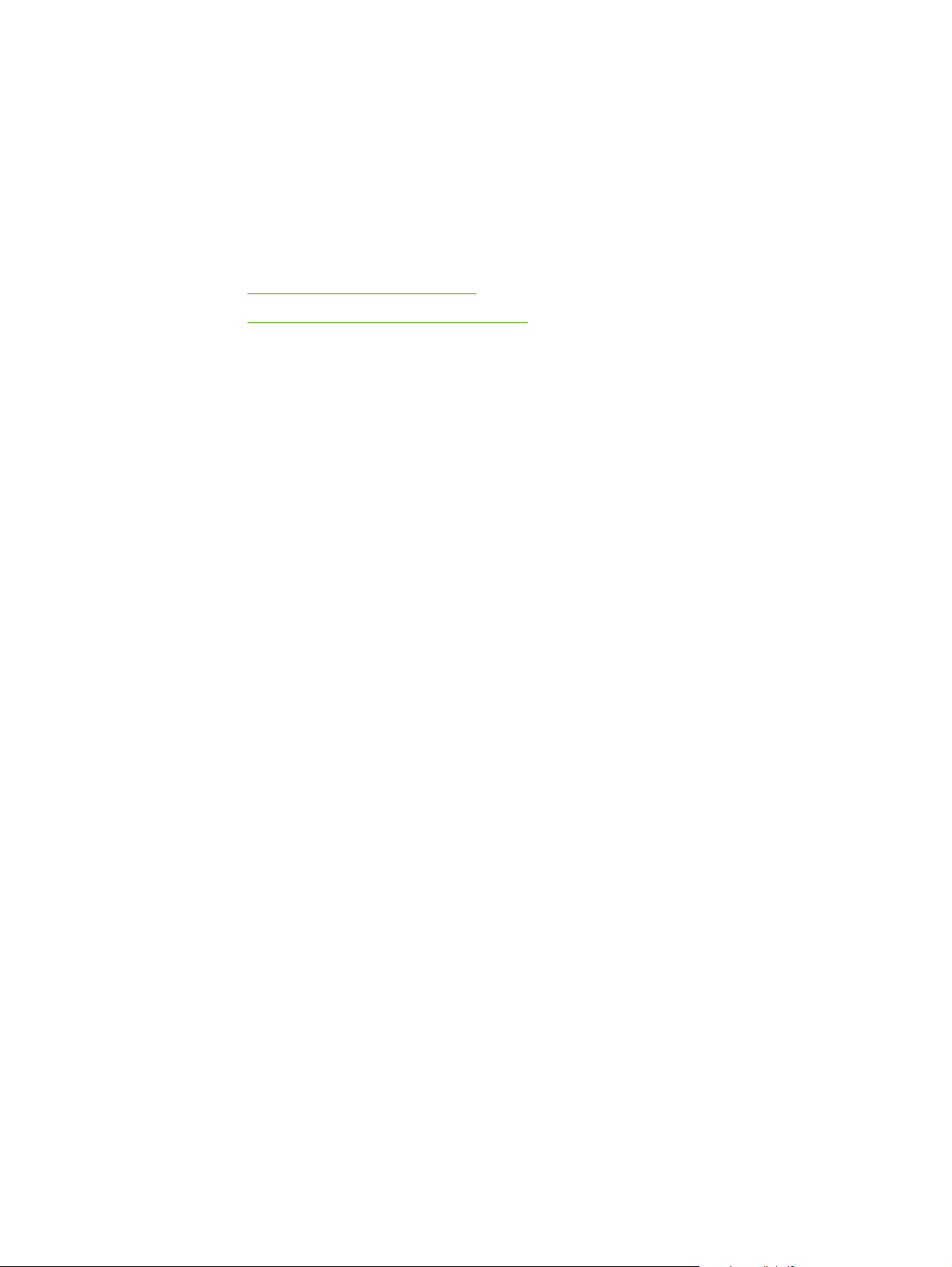
3
∆ιαχείριση του εκτυπωτή
Αυτό το κεφάλαιο παρέχει πληροφορίες για τα παρακάτω θέµατα:
●
Σελίδες πληροφοριών εκτυπωτή
●
Χρήση του ενσωµατωµένου web server
ELWW 19
Page 28
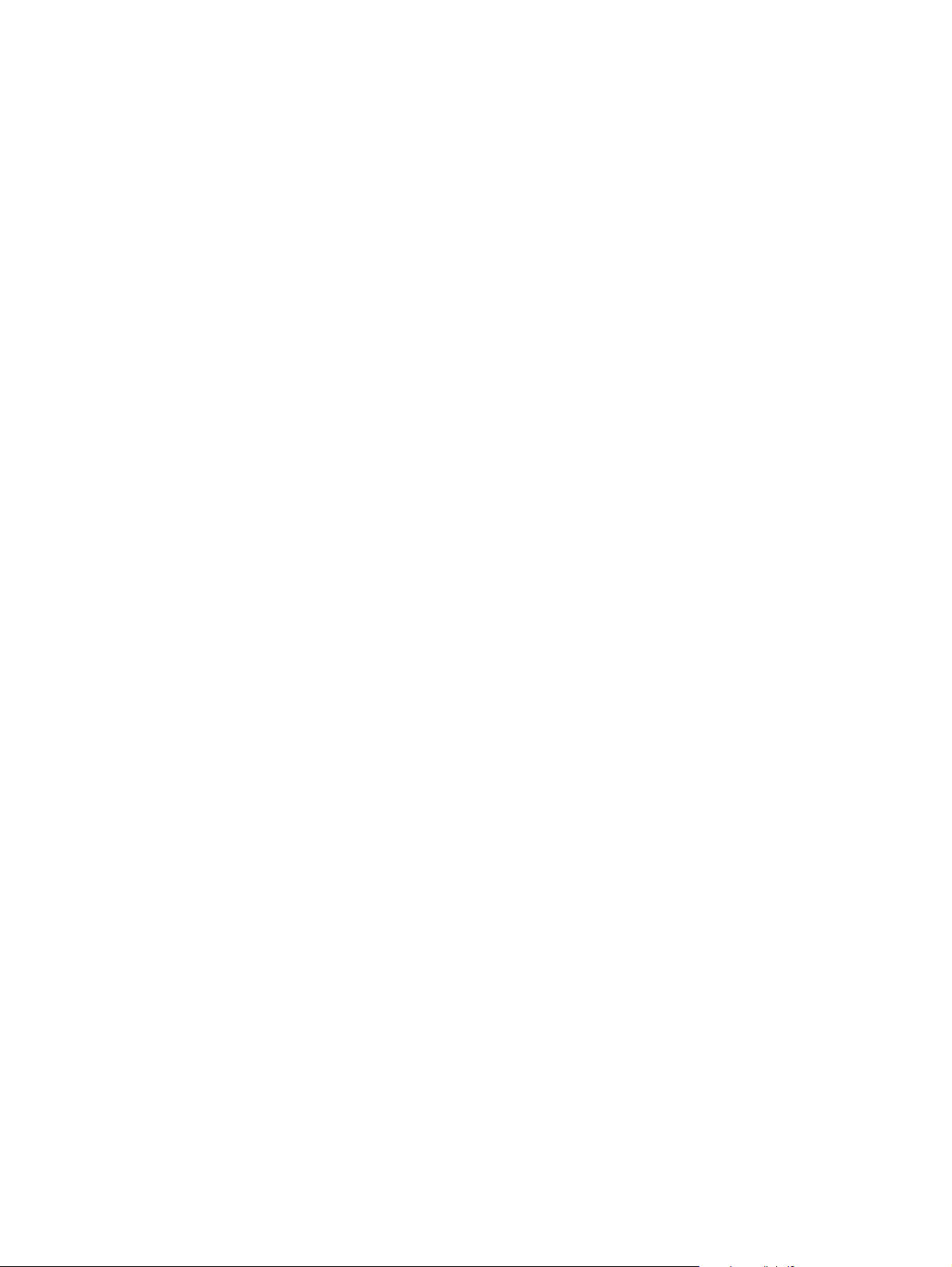
Σελίδες πληροφοριών εκτυπωτή
Στη µνήµη του εκτυπωτή υπάρχουν ειδικές σελίδες. Αυτές οι σελίδες βοηθούν στη διάγνωση
και την επίλυση προβληµάτων του εκτυπωτή.
Σελίδα επίδειξης
Η σελίδα επίδειξης περιλαµβάνει παραδείγµατα κειµένου και γραφικών. Για να τυπώσετε µια
σελίδα επίδειξης από τον εκτυπωτή, πατήστε το πλήκτρο Ε
έτοιµος (µε αναµµένη τη φωτεινή ένδειξη Έτοιµος).
Σελίδα ρυθµίσεων
Η σελίδα ρυθµίσεων παραθέτει τις τρέχουσες ρυθµίσεις και ιδιότητες του εκτυπωτή.
Περιλαµβάνει επίσης µια αναφορά καταγραφής της κατάστασης. Μπορείτε να εκτυπώσετε
µια σελίδα ρυθµίσεων από τον εκτυπωτή ή από τον ενσωµατωµένο web server.
ΚΚΙΝΗΣΗ
όταν ο εκτυπωτής είναι
Για να τυπώσετε µια σελίδα ρυθµίσεων από τον εκτυπωτή, πατήστε το πλήκτρο Ε
5 δευτερόλεπτα όταν θα είναι έτοιµος ο εκτυπωτής (µε αναµµένη τη φωτεινή ένδειξη Έτοιµος).
ΚΚΙΝΗΣΗ
για
∆οκιµαστική σελίδα εκτυπωτή
Η δοκιµαστική σελίδα εκτυπωτή περιέχει πληροφορίες σχετικά µε τις ρυθµίσεις του
προγράµµατος οδήγησης και της θύρας του εκτυπωτή. Η σελίδα περιέχει επίσης
πληροφορίες σχετικά µε το όνοµα και το µοντέλο του εκτυπωτή, το όνοµα του υπολογιστή
κ.λπ. Μπορείτε να τυπώσετε τη δοκιµαστική σελίδα εκτυπωτή από
εκτυπωτή.
το πρόγραµµα οδήγησης
20 Κεφάλαιο 3 ∆ιαχείριση του εκτυπωτή ELWW
Page 29
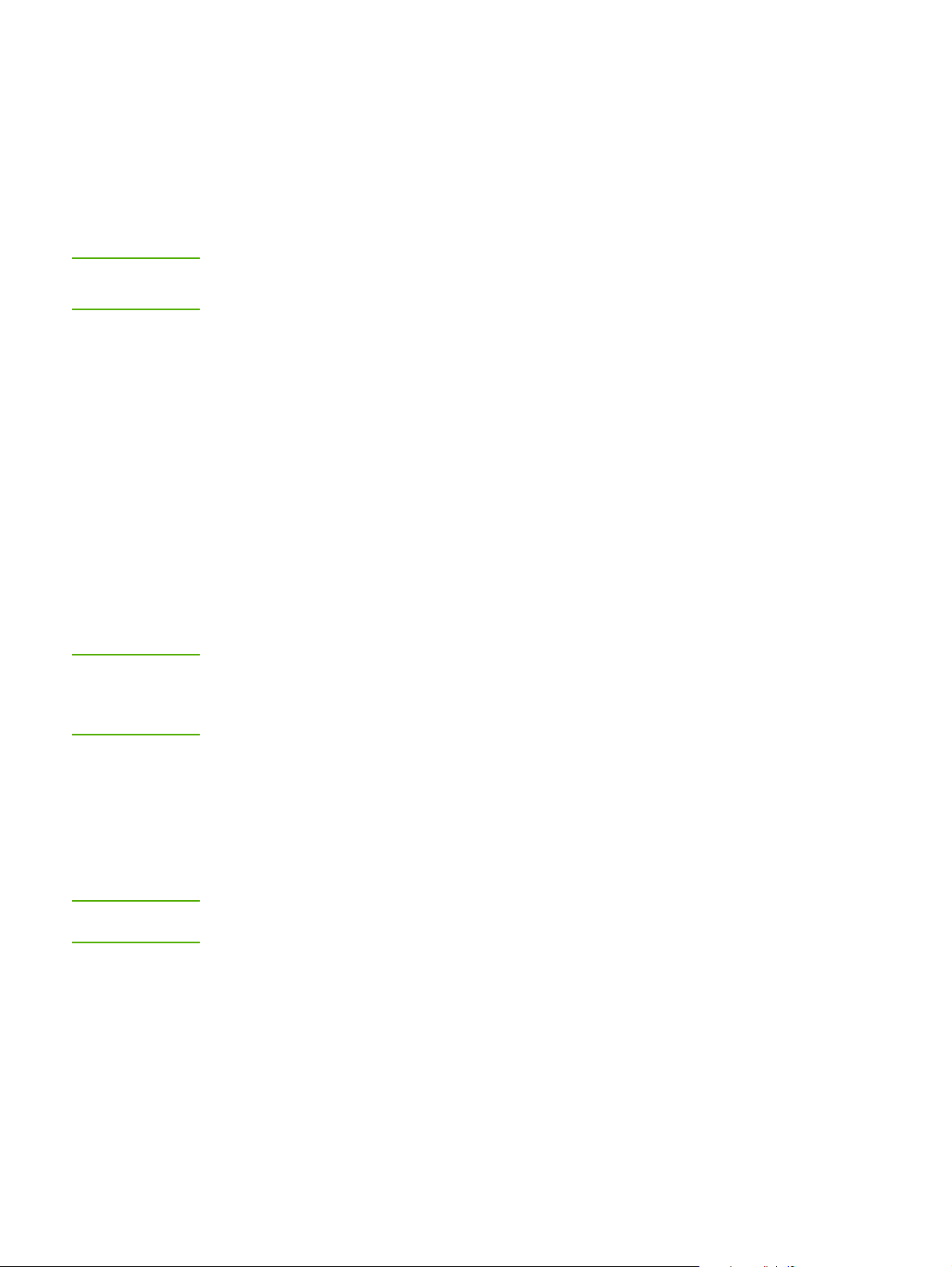
Χρήση του ενσωµατωµένου web server
Η πρόσβαση στον ενσωµατωµένο web server γίνεται άµεσα στους εκτυπωτές
HP LaserJet 1022n και HP LaserJet 1022nw. ∆εν χρειάζεται να εγκαταστήσετε λογισµικό
στον υπολογιστή. Το µόνο που χρειάζεστε είναι ένα υποστηριζόµενο πρόγραµµα
περιήγησης. Για να χρησιµοποιήσετε τον ενσωµατωµένο web server, πρέπει να διαθέτετε
Apple Safari, Microsoft Internet Explorer V5.5 ή νεότερης έκδοσης ή Netscape
Navigator V4.75 ή νεότερης έκδοσης.
Σηµείωση
Σηµείωση
Ο ενσωµατωµένος web server δεν παρέχει ειδοποιήσεις e-mail ή κατάστασης.
O ενσωµατωµένος web server διατίθεται µόνο στην αγγλική γλώσσα.
Ο ενσωµατωµένος web server σας επιτρέπει να προβάλλετε πληροφορίες κατάστασης
εκτυπωτή και δικτύου και να διαχειρίζεστε τις λειτουργίες εκτύπωσης από τον υπολογιστή
σας αντί από τον πίνακα ελέγχου του εκτυπωτή. Ακολουθούν παραδείγµατα ενεργειών
είναι δυνατές µε τη χρήση του ενσωµατωµένου web server:
● Προβολή πληροφοριών κατάστασης εκτυπωτή.
● Προβολή και εκτύπωση εσωτερικών σελίδων.
● Παραγγελία νέων αναλωσίµων.
● Καθορισµός τύπου χαρτιού σε κάθε δίσκο.
● Προβολή και αλλαγή των προεπιλεγµένων ρυθµίσεων του εκτυπωτή.
● Προβολή και αλλαγή ρυθµίσεων δικτύου.
Ο ενσωµ
βασισµένο σε IP. Ο ενσωµατωµένος web server δεν υποστηρίζει συνδέσεις εκτυπωτή που
βασίζονται σε IPX.
∆εν χρειάζεται να έχετε πρόσβαση στο Internet για να εκκινήσετε και να χρησιµοποιήσετε
τον ενσωµατωµένο web server. Ωστόσο, εάν κάνετε κλικ σε µια σύνδεση στην περιοχή
Other Links (Άλλες συνδέσεις), θα πρέπει να έχετε πρόσβαση στο Internet για να µεταβείτε
στην τοποθεσία που συσχετίζεται µε τη σύνδεση.
ατωµένος web server λειτουργεί όταν ο εκτυπωτής είναι συνδεδεµένος σε δίκτυο
που
Για να ανοίξετε τον ενσωµατωµένο web server
1. Σε ένα υποστηριζόµενο πρόγραµµα περιήγησης, πληκτρολογήστε τη διεύθυνση IP ή το
όνοµα του κεντρικού υπολογιστή για τον εκτυπωτή. Για να βρείτε τη διεύθυνση IP,
τυπώστε µια σελίδα ρυθµίσεων πατώντας και κρατώντας πατηµένο το πλήκτρο Ε
για 5 δευτερόλεπτα.
Σηµείωση
ELWW Χρήση του ενσωµατωµένου web server 21
Μόλις ανοίξετε το URL, δηµιουργήστε ένα σελιδοδείκτη ώστε να µπορείτε να επιστρέφετε σε
αυτήν την τοποθεσία Web γρήγορα.
2. Ο ενσωµατωµένος web server διαθέτει τρεις καρτέλες οι οποίες περιέχουν ρυθµίσεις και
πληροφορίες για τον εκτυπωτή: την καρτέλα Information (Πληροφορίες), την καρτέλα
Settings (Ρυθµίσεις) και την καρτέλα Networking (∆ίκτυο). Κάντε κλικ στην καρτέλα
οποία θέλετε να προβάλετε.
ΚΚΙΝΗΣΗ
την
Page 30
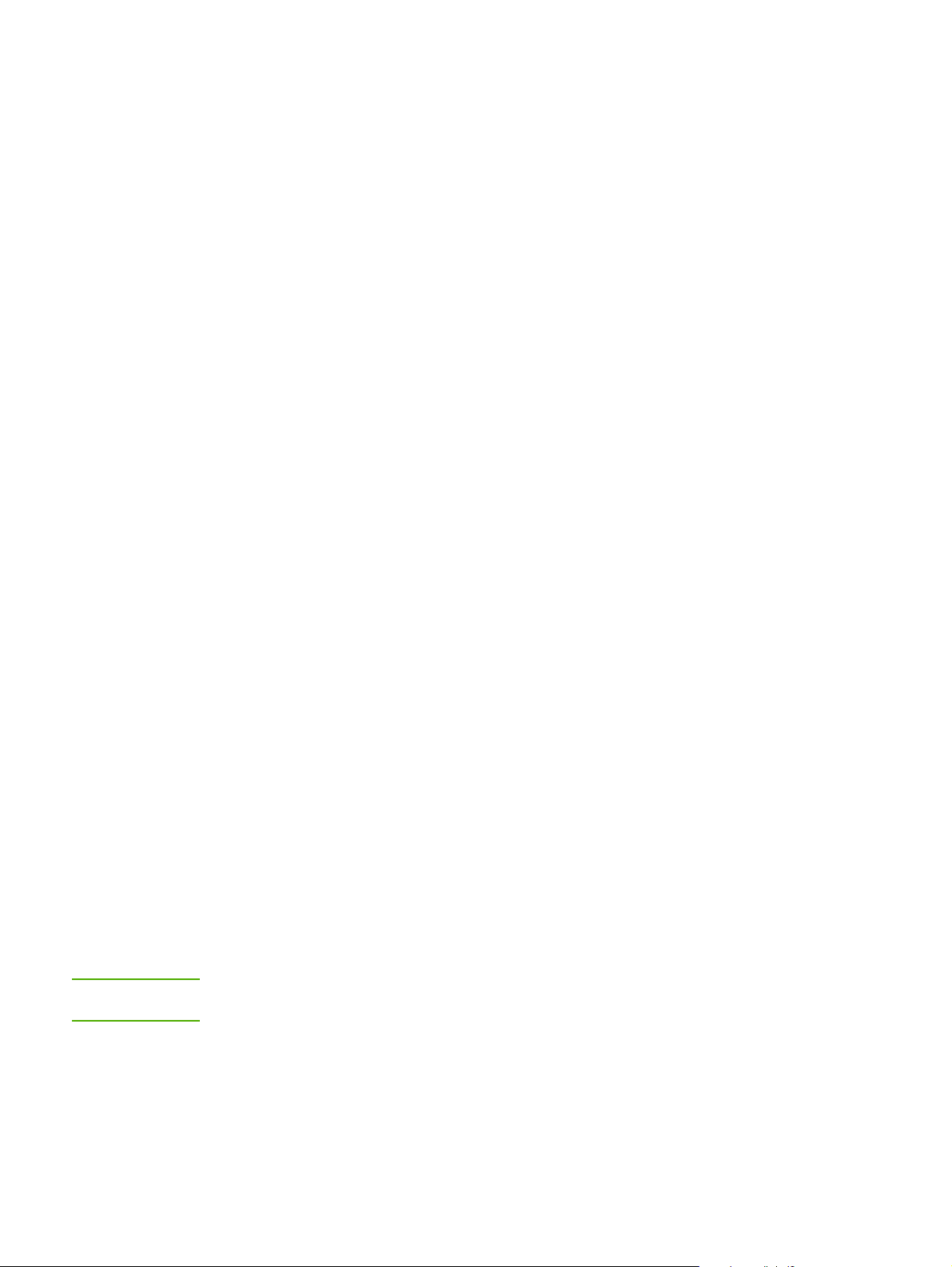
Καρτέλα Information (Πληροφορίες)
Η καρτέλα Information (Πληροφορίες) αποτελείται από τις ακόλουθες σελίδες:
● Device Status (Κατάσταση συσκευής): Η σελίδα αυτή εµφανίζει πληροφορίες
προϊόντος, όπως π.χ. το όνοµα του δικτύου, τη διεύθυνση του δικτύου και πληροφορίες
σχετικά µε το συγκεκριµένο µοντέλο.
● Configuration (Ρυθµίσεις): Αυτή η σελίδα εµφανίζει τις πληροφορίες που βρίσκονται
σελίδα ρυθµίσεων του εκτυπωτή.
στη
Καρτέλα Settings (Ρυθµίσεις)
Αυτή η καρτέλα σάς επιτρέπει να ρυθµίζετε τις παραµέτρους του εκτυπωτή από τον
υπολογιστή, όπως το προεπιλεγµένο µέγεθος χαρτιού και η λειτουργία EconoMode. Αν ο
εκτυπωτής σας είναι συνδεδεµένος σε δίκτυο, να συµβουλεύεστε πάντα το διαχειριστή του
εκτυπωτή πριν κάνετε οποιαδήποτε αλλαγή στις ρυθµίσεις σε αυτήν την
καρτέλα.
Καρτέλα Networking (∆ίκτυο)
Αυτή η καρτέλα επιτρέπει στο διαχειριστή δικτύου να ελέγχει τις ρυθµίσεις εκτυπωτή που
έχουν σχέση µε το δίκτυο όταν ο εκτυπωτής είναι συνδεδεµένος σε ένα δίκτυο βασισµένο σε
IP.
Σηµείωση
Other Links (Άλλες συνδέσεις)
Αυτή η ενότητα περιέχει συνδέσεις που σας συνδέουν στο Internet. Για να χρησιµοποιήσετε
αυτές τις συνδέσεις πρέπει να έχετε πρόσβαση στο Internet. Αν χρησιµοποιείτε σύνδεση
µέσω τηλεφώνου και δεν συνδεθήκατε όταν εκκινήσατε τον ενσωµατωµένο web server,
πρέπει να συνδεθείτε πριν προσπαθήσετε να επισκεφθείτε αυτές τις τοποθεσίες web. Για να
συνδεθείτε, ενδέχεται να χρειαστεί
server και να τον εκκινήσετε ξανά.
● HP Instant Support (Άµεση υποστήριξη της HP): Από τη σύνδεση αυτή συνδέεστε σε
ένα σύνολο δυναµικών σελίδων web για την επίλυση συγκεκριµένων προβληµάτων και
για τον προσδιορισµό πρόσθετων υπηρεσιών που είναι διαθέσιµες για τον
● Product Registration (∆ήλωση προϊόντος): Από τη σύνδεση αυτή συνδέεστε στη
σελίδα δήλωσης προϊόντος στην τοποθεσία Web της HP.
● Order Supplies (Παραγγελία αναλωσίµων). Από τη σύνδεση αυτή συνδέεστε στην
τοποθεσία Sure Supply στο web για την παραγγελία γνήσιων αναλωσίµων HP από την
HP ή από ένα µεταπωλητή της επιλογής σας.
● Product Support (Υποστήριξη προϊόντων): Από τη σύνδεση αυτή
τοποθεσία υποστήριξης για τον εκτυπωτή HP LaserJet 1020 series. Εκεί µπορείτε να
αναζητήσετε βοήθεια σχετικά µε γενικά θέµατα.
∆ιατίθενται διάφορα µοντέλα για τον εκτυπωτή HP LaserJet 1020 series, όπως τα µοντέλα
HP LaserJet 1022, 1022n και 1022nw.
να τερµατίσετε τη λειτουργία του ενσωµατωµένου web
εκτυπωτή.
συνδέεστε στην
22 Κεφάλαιο 3 ∆ιαχείριση του εκτυπωτή ELWW
Page 31

4
Εργασίες εκτύπωσης
Αυτό το κεφάλαιο παρέχει πληροφορίες για τα παρακάτω θέµατα:
●
Τροφοδοσία µε το χέρι
●
Ακύρωση µιας εργασίας εκτύπωσης
●
Κατανόηση των ρυθµίσεων ποιότητας εκτύπωσης
●
Βελτιστοποίηση της ποιότητας εκτύπωσης ανάλογα µε τον τύπο µέσου εκτύπωσης
●
Οδηγίες χρήσης µέσων εκτύπωσης
●
Επιλογή χαρτιού και άλλων µέσων εκτύπωσης
●
Τοποθέτηση χαρτιού στους δίσκους εισόδου
●
Εκτύπωση φακέλου
●
Εκτύπωση πολλών φακέλων
●
Εκτύπωση σε διαφάνειες ή ετικέτες
●
Εκτύπωση σε επιστολόχαρτα και σε προτυπωµένες φόρµες
●
Εκτύπωση σε µέσα µη τυποποιηµένου µεγέθους και καρτέλες
●
Εκτύπωση και στις δύο όψεις του χαρτιού (µη αυτόµατη εκτύπωση διπλής όψης)
●
Εκτύπωση πολλών σελίδων σε ένα φύλλο χαρτιού (εκτύπωση ανά N)
●
Εκτύπωση πολυσέλιδων φυλλαδίων
●
Εκτύπωση υδατογραφηµάτων
ELWW 23
Page 32

Τροφοδοσία µε το χέρι
Μπορείτε να χρησιµοποιήσετε την τροφοδοσία µε το χέρι όταν κάνετε εκτύπωση σε
ανάµεικτα µέσα εκτύπωσης, όπως για παράδειγµα, σε ένα φάκελο, στη συνέχεια σε µια
επιστολή, στη συνέχεια σε ένα φάκελο κ.ο.κ. Τοποθετήστε ένα φάκελο στην υποδοχή
τροφοδοσίας κατά προτεραιότητα και ένα επιστολόχαρτο στον κεντρικό δίσκο εισόδου.
Για να εκτυπώσετε µε τροφοδοσία µε το χέρι
1. Μεταβείτε στις ιδιότητες εκτυπωτή (ή στις προτιµήσεις εκτύπωσης στα Windows 2000
και XP). Για σχετικές οδηγίες, ανατρέξτε στην ενότητα
οδήγησης).
2. Στην καρτέλα Χαρτί/Ποιότητα, επιλέξτε Τροφοδοσία µε το χέρι από την
αναπτυσσόµενη λίστα Προέλευση είναι.
3. Τοποθετήστε τα µέσα εκτύπωσης στην υποδοχή τροφοδοσίας κατά προτεραιότητα και
πατάτε το κουµπί Ε
ΚΚΙΝΗΣΗ
Ιδιότητες εκτυπωτή (πρόγραµµα
κάθε φορά για εκτύπωση.
24 Κεφάλαιο 4 Εργασίες εκτύπωσης ELWW
Page 33

Ακύρωση µιας εργασίας εκτύπωσης
Μπορείτε να ακυρώσετε µια εργασία εκτύπωσης από µια εφαρµογή λογισµικού ή µια ουρά
εκτύπωσης.
Για να διακόψετε αµέσως τον εκτυπωτή, αφαιρέστε το υπόλοιπο χαρτί από τον εκτυπωτή.
Όταν σταµατήσει ο εκτυπωτής, επιλέξτε µία από τις εξής ενέργειες.
● Πίνακας ελέγχου εκτυπωτή: Για να ακυρώσετε την εργασία εκτύπωσης, πατήστε
ΚΥΡΩΣΗ
αφήστε το πλήκτρο Α
● Εφαρµογή λογισµικού: Συνήθως, στην οθόνη εµφανίζεται για µικρό χρονικό διάστηµα
ένα παράθυρο διαλόγου από το οποίο µπορείτε να ακυρώσετε την εργασία εκτύπωσης.
● Ουρά εκτύπωσης των Windows: Αν µια εργασία εκτύπωσης αναµένει σε ουρά
εκτύπωσης (στη µνήµη του υπολογιστή) ή σε
διαγράψτε την εργασία εκτύπωσης από εκεί. Κάντε κλικ στα κουµπιά Έναρξη,
Ρυθµίσεις και Εκτυπωτές ή Εκτυπωτές και φαξ. Κάντε διπλό κλικ στο εικονίδιο
HP LaserJet 1022 για να ανοίξετε το παράθυρο, επιλέξτε την εργασία εκτύπωσης που
θέλετε και κάντε κλικ στο κουµπί ∆ιαγραφή ή
● Ουρά εκτύπωσης γραφείου (Mac OS X): Ανοίξτε το Print Center (Κέντρο
εκτύπωσης), κάντε διπλό κλικ στο όνοµα του εκτυπωτή, επιλέξτε την εργασία
εκτύπωσης και κάντε κλικ στο κουµπί Delete (∆ιαγραφή).
● Ενσωµατωµένος web server: Ανοίξτε τη σελίδα ενσωµατωµένου web server του
εκτυπωτή και κάντε κλικ στο Cancel Job (Ακύρωση εργασίας). Για περισσότερες
πληροφορίες, ανατρέξτε
Αν οι φωτεινές ενδείξεις κατάστασης στον πίνακα ελέγχου εξακολουθούν να αναβοσβήνουν
αφού έχει ακυρωθεί η εργασία εκτύπωσης, αυτό σηµαίνει ότι ο υπολογιστής εξακολουθεί να
στέλνει την εργασία στον εκτυπωτή. Θα πρέπει είτε να διαγράψετε την εργασία εκτύπωσης
από την ουρά εκτύπωσης είτε να περιµένετε έως ότου ο υπολογιστής ολοκληρώσει
αποστολή δεδοµένων. Ο εκτυπωτής θα επιστρέψει στην κατάσταση Έτοιµος.
στον πίνακα ελέγχου του εκτυπωτή.
ένα πρόγραµµα εκτύπωσης σε ουρά,
Ακύρωση.
στην ενότητα Χρήση του ενσωµατωµένου web server.
και
την
ELWW Ακύρωση µιας εργασίας εκτύπωσης 25
Page 34

Κατανόηση των ρυθµίσεων ποιότητας εκτύπωσης
Οι ρυθµίσεις ποιότητας εκτύπωσης επηρεάζουν τη φωτεινότητα ή µη της εκτύπωσης στη
σελίδα, καθώς και τον τρόπο εκτύπωσης των γραφικών. Μπορείτε επίσης να
χρησιµοποιήσετε τις ρυθµίσεις ποιότητας εκτύπωσης για να βελτιστοποιήσετε την ποιότητα
της εκτύπωσης για ένα συγκεκριµένο τύπο µέσου εκτύπωσης. Για περισσότερες
πληροφορίες, ανατρέξτε στην ενότητα
µε τον τύπο µέσου εκτύπωσης.
Μπορείτε να αλλάξετε τις ρυθµίσεις στις ιδιότητες του εκτυπωτή, ανάλογα µε τους τύπους
των εκτυπώσεών σας. Οι διαθέσιµες ρυθµίσεις είναι οι εξής:
● ProRes 1200: Ρύθµιση για γραµµές µε εξαιρετικές λεπτοµέρειες, µε ανάλυση
1200 x 1200 dpi.
● FastRes 1200: Η ρύθµιση αυτή παρέχει ποιότητα εκτύπωσης εφάµιλλη των 1200 dpi.
Βελτιστοποίηση της ποιότητας εκτύπωσης ανάλογα
Σηµείωση
Σηµείωση
● 600 dpi
Enhancement technology (REt) για βελτιωµένο κείµενο.
● EconoMode (Εξοικονόµηση γραφίτη): Η εκτύπωση του κειµένου γίνεται µε λιγότερο
γραφίτη. Αυτή η ρύθµιση χρησιµεύει όταν κάνετε πρόχειρες εκτυπώσεις. Μπορείτε να
ενεργοποιήσετε αυτή τη ρύθµιση ανεξάρτητα από τις άλλες ρυθµίσεις
εκτύπωσης.
1. Μεταβείτε στις ιδιότητες εκτυπωτή (ή στις προτιµήσεις εκτύπωσης στα Windows 2000
και XP). Για σχετικές οδηγίες, ανατρέξτε στην ενότητα
οδήγησης).
2. Στην καρτέλα Φινίρισµα (καρτέλα Layout [∆ιάταξη] για ορισµένα προγράµµατα
οδήγησης για Macintosh), επιλέξτε τη ρύθµιση για την ποιότητα εκτύπωσης που θέλετε.
∆εν είναι διαθέσιµες όλες οι δυνατότητες του εκτυπωτή από όλα τα προγράµµατα οδήγησης
ή όλα τα λειτουργικά συστήµατα. Ανατρέξτε στην ηλεκτρονική Βοήθεια για τις ιδιότητες
εκτυπωτή (πρόγραµµα οδήγησης), για πληροφορίες σχετικά µε το ποιες δυνατότητες είναι
διαθέσιµες στο συγκεκριµένο πρόγραµµα οδήγησης.
Για να αλλάξετε τις ρυθµίσεις ποιότητας εκτύπωσης για όλες τις µελλοντικές εργασίες
εκτύπωσης, µεταβείτε στις ιδιότητες µέσω του µενού Έναρξη, στη γραµµή εργασιών των
Windows. Για να αλλάξετε τις ρυθµίσεις ποιότητας εκτύπωσης µόνο για την τρέχουσα
εφαρµογή λογισµικού, µεταβείτε στις ιδιότητες µέσω του µενού Ρύθµιση παραµέτρων
εκτύπωσης στην εφαρµογή που χρησιµοποιείτε για την εκτύπωση. Για περισσότερες
πληροφορίες, ανατρέξτε στην ενότητα
: Αυτή η ρύθµιση παρέχει εκτύπωση 600 x 600 dpi µε την τεχνολογία Resolution
ποιότητας
Ιδιότητες εκτυπωτή (πρόγραµµα
Ιδιότητες εκτυπωτή (πρόγραµµα οδήγησης).
26 Κεφάλαιο 4 Εργασίες εκτύπωσης ELWW
Page 35

Βελτιστοποίηση της ποιότητας εκτύπωσης ανάλογα µε τον τύπο
µέσου εκτύπωσης
Οι ρυθµίσεις µέσων εκτύπωσης υπαγορεύουν τη θερµοκρασία του σταθεροποιητή γραφίτη
στον εκτυπωτή σας. Μπορείτε να αλλάξετε τις ρυθµίσεις σύµφωνα µε τα µέσα εκτύπωσης τα
οποία χρησιµοποιείτε, ώστε να βελτιστοποιήσετε την ποιότητα εκτύπωσης.
Μπορείτε να αποκτήσετε πρόσβαση στη δυνατότητα βελτιστοποίησης από την καρτέλα Χαρτί/
Ποιότητα στο πρόγραµµα
server.
Οι εκτυπωτές HP LaserJet 1022, 1022n και 1022nw διαθέτουν έναν αριθµό µεθόδων
εκτύπωσης που επιτρέπουν στη µονάδα να προσαρµόζεται ειδικά στο περιβάλλον του
µέσου εκτύπωσης του εκτυπωτή. Στους ακόλουθους πίνακες παρουσιάζεται η επισκόπηση
των µεθόδων εκτύπωσης των προγραµµάτων οδήγησης.
οδήγησης του εκτυπωτή σας ή από τον ενσωµατωµένο web
Σηµείωση
Κατά τη χρήση των µεθόδων εκτύπωσης ΚΑΡΤΕΛΕΣ, ΦΑΚΕΛΟΣ, ΕΤΙΚΕΤΑ και ΤΡΑΧΥ, ο
εκτυπωτής κάνει παύση µεταξύ των σελίδων και ο αριθµός των σελίδων ανά λεπτό µειώνεται.
Προεπιλεγµένες µέθοδοι εκτύπωσης του προγράµµατος οδήγησης
Μέθοδος Μέσα εκτύπωσης
ΑΠΛΟ
ΕΛΑΦΡΥ
ΒΑΡΥ
ΚΑΡΤΕΛΕΣ Καρτέλες ή παχύ µέσο εκτύπωσης
∆ΙΑΦΑΝΕΙΑ 4-mil, 0,1 διαφάνειες προβολής για ασπρόµαυρη
ΦΑΚΕΛΟΣ Τυπικοί φάκελοι
ΕΤΙΚΕΤΑ Τυπικές ετικέτες HP LaserJet
BOND Χαρτί τύπου Bond
ΤΡΑΧΥ Τραχύ χαρτί
ΕΓΧΡΩΜΟ Απλά µέσα εκτύπωσης
75 στα 104 g/m
< 75 g/m
90 στα 105 g/m
εκτύπωση
2
2
2
ΕΠΙΣΤΟΛΟΧΑΡΤΟ Απλά µέσα εκτύπωσης
ΠΡΟΤΥΠΩΜΕΝΟ Απλά µέσα εκτύπωσης
ΜΕ ∆ΙΑΤΡΗΣΗ Απλά µέσα εκτύπωσης
ΑΝΑΚΥΚΛΩΜΕΝΟ Απλά µέσα εκτύπωσης
ΠΕΡΓΑΜΗΝΗ Απλά µέσα εκτύπωσης
ELWW Βελτιστοποίηση της ποιότητας εκτύπωσης ανάλογα µε τον τύπο µέσου εκτύπωσης 27
Page 36

Οδηγίες χρήσης µέσων εκτύπωσης
Στις ενότητες που ακολουθούν, περιλαµβάνονται οδηγίες για την εκτύπωση σε διαφάνειες,
φακέλους και άλλα ειδικά µέσα εκτύπωσης. Παρέχονται οδηγίες και προδιαγραφές για να
σας βοηθήσουν να επιλέξετε το µέσο εκτύπωσης που βελτιστοποιεί την ποιότητα
εκτύπωσης και να αποφύγετε τα µέσα εκτύπωσης που θα µπορούσαν να προκαλέσουν
εµπλοκές ή φθορές στον
Χαρτί
Για βέλτιστα αποτελέσµατα, χρησιµοποιείτε συµβατικό χαρτί 75 g/m2. Για το καλύτερο
δυνατό αποτέλεσµα, χρησιµοποιείτε καλής ποιότητας χαρτί, χωρίς κοψίµατα, σκισίµατα,
κηλίδες, σκόνη, ασταθή επιφάνεια, τσαλακώµατα, κενά και κυρτές ή τσαλακωµένες άκρες.
Αν δεν είστε βέβαιοι για τον τύπο του χαρτιού (όπως bond ή ανακυκλωµένο), ελέγξτε την
ετικέτα στη συσκευασία του χαρτιού.
εκτυπωτή.
Μερικά χαρτιά
προκαλούν προβλήµατα ποιότητας εκτύπωσης, εµπλοκές ή βλάβες στον
εκτυπωτή.
Χρήση χαρτιού
Σύµπτωµα Πρόβληµα µε το χαρτί Λύση
Κακή ποιότητα εκτύπωσης ή
προσκόλληση γραφίτη
Προβλήµατα στην τροφοδοσία
Παραλείψεις κατά σηµεία,
εµπλοκές ή κύρτωση
Αυξηµένη γκρίζα σκίαση στο
φόντο
Υπερβολική κύρτωση
Προβλήµατα στην τροφοδοσία
Υπερβολικά υγρό, υπερβολικά
τραχύ, υπερβολικά λείο ή
ανάγλυφο
Ελαττωµατική παρτίδα χαρτιού
Ακατάλληλη αποθήκευση Αποθηκεύετε το χαρτί σε
Το χαρτί µπορεί να είναι πολύ
βαρύ
Υπερβολικά υγρό, εσφαλµένη
φορά γραµµώσεων ή
κατασκευή µε λεπτές
γραµµώσεις
∆οκιµάστε άλλου είδους χαρτί:
µεταξύ 100-250 Sheffield και
4-6% περιεκτικότητα σε
υγρασία.
Ελέγξτε τον εκτυπωτή για να
βεβαιωθείτε ότι έχει επιλεγεί ο
σωστός τύπος µέσου
εκτύπωσης.
επίπεδη θέση, µέσα στο
αδιάβροχο περιτύλιγµά του.
Χρησιµοποιήστε ελαφρύτερο
χαρτί.
Χρησιµοποιήστε χαρτί µε
µεγάλες γραµµώσεις.
Ελέγξτε τον εκτυπωτή για να
βεβαιωθείτε ότι έχει επιλεγεί ο
σωστός τύπος µέσου
εκτύπωσης.
Εµπλοκές ή ζηµιά στον
εκτυπωτή
Προβλήµατα στην τροφοδοσία Οδοντωτές άκρες Χρησιµοποιήστε χαρτί καλής
Κοµµένα κοµµάτια ή διατρήσεις Μη χρησιµοποιείτε χαρτί µε
κοµµένα κοµµάτια ή διατρήσεις.
ποιότητας.
28 Κεφάλαιο 4 Εργασίες εκτύπωσης ELWW
Page 37

Σηµείωση
Ο εκτυπωτής χρησιµοποιεί θερµότητα και πίεση για τη σταθεροποίηση του γραφίτη στο
χαρτί. Βεβαιωθείτε ότι το έγχρωµο χαρτί και οι προτυπωµένες φόρµες χρησιµοποιούν
µελάνες συµβατές µε τη θερµοκρασία του εκτυπωτή. Η µέγιστη θερµοκρασία του εκτυπωτή
είναι 200° C για 0,1 δευτερόλεπτα.
ΠΡΟΣΟΧΗ
Μην χρησιµοποιείτε επιστολόχαρτα τα
θερµοκρασίας, όπως αυτές που χρησιµοποιούνται σε ορισµένους τύπους θερµογραφίας.
Μη χρησιµοποιείτε επιστολόχαρτο µε υπερυψωµένο ανάγλυφο.
Μην χρησιµοποιείτε διαφάνειες σχεδιασµένες για εκτυπωτές έγχυσης µελάνης ή για άλλους
εκτυπωτές χαµηλής θερµοκρασίας. Χρησιµοποιείτε µόνο διαφάνειες οι
για χρήση µε τους εκτυπωτές HP LaserJet.
οποία έχουν εκτυπωθεί µε µελάνες χαµηλής
οποίες προορίζονται
Ετικέτες
Η HP συνιστά την εκτύπωση ετικετών από την υποδοχή τροφοδοσίας κατά προτεραιότητα.
Μην περνάτε το ίδιο φύλλο ετικετών µέσα από την εκτυπωτή περισσότερες από µία φορές.
Η κόλλα φθίνει την ποιότητα εκτύπωσης και ενδέχεται να προκαλέσει βλάβη στον εκτυπωτή.
Κατασκευή ετικετών
Όταν επιλέγετε ετικέτες, εξετάζετε την ποιότητα των εξής στοιχείων:
● Κόλλες: Η κόλλα πρέπει να διατηρεί τη συνοχή της στους 200° C, δηλαδή, στη µέγιστη
θερµοκρασία του εκτυπωτή.
● ∆ιάταξη: Χρησιµοποιείτε µόνο ετικέτες, ανάµεσα στις οποίες δεν υπάρχει εκτεθειµένο
χαρτί βάσης. Οι ετικέτες µε κενά διαστήµατα µεταξύ τους συνήθως ξεκολλούν
προκαλούν σοβαρές εµπλοκές.
και
● Κύρτωση: Πριν από την εκτύπωση, οι ετικέτες πρέπει να είναι επίπεδες µε µέγιστη
κύρτωση 13 mm προς κάθε κατεύθυνση.
● Κατάσταση: Μη χρησιµοποιείτε ετικέτες µε τσαλακώµατα, φυσαλίδες ή άλλες ενδείξεις
αποκόλλησης.
∆ιαφάνειες
Οι διαφάνειες πρέπει να αντέχουν στη µέγιστη θερµοκρασία του εκτυπωτή, δηλαδή στους 200° C.
Φάκελοι
Η HP συνιστά την εκτύπωση φακέλων από την υποδοχή τροφοδοσίας κατά προτεραιότητα.
ELWW Οδηγίες χρήσης µέσων εκτύπωσης 29
Page 38

Κατασκευή φακέλων
Η κατασκευή των φακέλων είναι ζωτικής σηµασίας. Οι γραµµές δίπλωσης του φακέλου
µπορεί να διαφέρουν σηµαντικά, όχι µόνο µεταξύ των φακέλων διαφορετικών
κατασκευαστών αλλά και µέσα σε ένα κουτί του ίδιου κατασκευαστή. Η επιτυχηµένη
εκτύπωση σε φακέλους εξαρτάται από την ποιότητα των φακέλων. Πριν διαλέξετε φακέλους,
έχετε υπόψη
●
Βάρος: Το βάρος του χαρτιού των φακέλων δεν πρέπει να υπερβαίνει τα 90 g/m
διαφορετικά µπορεί να προκύψει εµπλοκή.
● Κατασκευή: Πριν από την εκτύπωση, οι φάκελοι πρέπει να βρίσκονται σε επίπεδη
θέση, µε κύρτωση µικρότερη από 6 mm και δεν πρέπει να περιέχουν αέρα. Φάκελοι οι
οποίοι παγιδεύουν αέρα ενδέχεται να προκαλέσουν προβλήµατα. Μη χρησιµοποιείτε
φακέλους µε άγκιστρα, κουµπώµατα, κορδόνια, παραθυράκια, οπές,
κοµµένα τµήµατα, συνθετικά υλικά, στάµπες ή ανάγλυφα στοιχεία. Μη χρησιµοποιείτε
φακέλους µε κόλλα που πρέπει να υγρανθεί, αλλά µε κόλλα που αποδίδει µε την απλή
άσκηση πίεσης.
● Κατάσταση: Βεβαιωθείτε ότι οι φάκελοι δεν είναι τσαλακωµένοι, τσακισµένοι ή
κατεστραµµένοι. Βεβαιωθείτε ότι δεν
φακέλων.
● Μεγέθη: Το µέγεθος των φακέλων ποικίλει από90 x 160 mm έως 178 x 254 mm.
σας τα εξής:
2
,
διάτρητα σηµεία,
υπάρχει κόλλα σε εκτεθειµένες επιφάνειες των
Φάκελοι µε ενώσεις και στις δύο πλευρές
Η κατασκευή του τύπου αυτού έχει κατακόρυφες ενώσεις και στις δύο πλευρές του φακέλου
αντί για διαγώνιες ενώσεις. Αυτός ο τύπος φακέλου είναι πιθανότερο να τσαλακωθεί.
Βεβαιωθείτε ότι η ένωση καλύπτει όλο το µήκος του φακέλου µέχρι τη γωνία, όπως φαίνεται
στο παρακάτω σχήµα.
1 αποδεκτή κατασκευή φακέλων
2µη αποδεκτή κατασκευή φακέλων
Φάκελοι µε αυτοκόλλητες ταινίες ή πτερύγια
Οι φάκελοι µε αφαιρούµενη αυτοκόλλητη ταινία ή µε περισσότερα από ένα πτερύγια ("αυτιά")
που διπλώνουν προς τα κάτω για να σφραγίσουν, πρέπει να είναι κατασκευασµένοι µε
κολλητικές ουσίες συµβατές µε τη θερµότητα και την πίεση που αναπτύσσεται στον
εκτυπωτή. Η µέγιστη θερµοκρασία του εκτυπωτή είναι 200° C. Τα επιπλέον
λωρίδες ενδέχεται να προκαλέσουν τσαλάκωµα, τσάκισµα ή εµπλοκές.
30 Κεφάλαιο 4 Εργασίες εκτύπωσης ELWW
πτερύγια ή οι
Page 39

Αποθήκευση φακέλων
Οι καλές συνθήκες αποθήκευσης των φακέλων συµβάλλουν στην καλή ποιότητα της
εκτύπωσης. Οι φάκελοι πρέπει να αποθηκεύονται σε επίπεδη θέση. Αν παγιδευτεί αέρας στο
φάκελο και δηµιουργηθεί φυσαλίδα, ο φάκελος είναι πιθανό να τσαλακωθεί κατά την
εκτύπωση.
Καρτέλες και µέσα εκτύπωσης µεγάλου βάρους
Μπορείτε να εκτυπώσετε πολλούς τύπους καρτελών από τους δίσκους εισόδου µέσων
εκτύπωσης, όπως καρτέλες ευρετηρίου και ευχετήριες κάρτες. Ορισµένοι τύποι καρτελών
αποδίδουν καλύτερα από κάποιους άλλους, επειδή η µορφή τους είναι καταλληλότερη για
τροφοδοσία σε έναν εκτυπωτή laser.
2
Για την καλύτερη απόδοση του εκτυπωτή, µη χρησιµοποιείτε χαρτί βαρύτερο από 157 g/m
Το υπερβολικά βαρύ χαρτί ενδέχεται να προκαλέσει προβλήµατα τροφοδοσίας, προβλήµατα
στοίβαξης, εµπλοκές χαρτιού, κακή σταθεροποίηση γραφίτη, κακή ποιότητα εκτύπωσης ή
υπερβολική φθορά των µηχανικών µερών.
.
Σηµείωση
Ενδεχοµένως να µπορέσετε να εκτυπώσετε σε βαρύτερο χαρτί αν δεν γεµίσετε το δίσκο
εισόδου µέχρι πάνω και αν χρησιµοποιήσετε χαρτί µε βαθµό στιλπνότητας 100-180 Sheffield.
Κατασκευή καρτελών
●
Στιλπνότητα: Οι καρτέλες βάρους 135-157 g/m
100-180 Sheffield. Οι καρτέλες βάρους 60-135 g/m
στιλπνότητας 100-250 Sheffield.
● Κατασκευή: Οι καρτέλες πρέπει να βρίσκονται σε επίπεδη θέση, µε κύρτωση µικρότερη
από 5 mm.
● Κατάσταση: Βεβαιωθείτε ότι οι καρτέλες δεν είναι τσαλακωµένες, τσακισµένες ή
κατεστραµµένες.
● Μεγέθη: Χρησιµοποιείτε µόνο καρτέλες των οποίων το µέγεθος κυµαίνεται εντός των
ορίων που ακολουθούν:
● Ελάχιστο: 76 x 127 mm
● Μέγιστο: 216 x 356 mm
2
πρέπει να έχουν βαθµό στιλπνότητας
2
πρέπει να έχουν βαθµό
Οδηγίες χρήσης καρτελών
Ρυθµίστε τα περιθώρια τουλάχιστον στα 2 mm από τα άκρα.
Επιστολόχαρτα και προτυπωµένες φόρµες
Το επιστολόχαρτο είναι χαρτί ανώτερης ποιότητας, το οποίο συχνά φέρει ένα υδατόσηµο,
ορισµένες φορές περιλαµβάνει ίνες βαµβακιού και διατίθεται σε διάφορα χρώµατα και
φινιρίσµατα µε ταιριαστούς φακέλους. Οι προτυπωµένες φόρµες µπορεί να είναι φτιαγµένες
από χαρτιά διαφόρων τύπων, από ανακυκλωµένο µέχρι ανώτερης
Σήµερα, πολλοί κατασκευαστές σχεδιάζουν συγκεκριµένα είδη χαρτιών µε ιδιότητες ιδανικές
για εκτύπωση laser και τα διαφηµίζουν ως συµβατά για εκτυπώσεις laser.
ELWW Οδηγίες χρήσης µέσων εκτύπωσης 31
ποιότητας.
Page 40

Σηµείωση
Οι διακυµάνσεις από σελίδα σε σελίδα, σε επίπεδο εκτύπωσης, αποτελούν φυσικό
φαινόµενο όταν χρησιµοποιούνται εκτυπωτές laser. Η διακύµανση αυτή δεν είναι αισθητή
όταν η εκτύπωση γίνεται σε απλό χαρτί. Ωστόσο, είναι φανερή στην περίπτωση της
εκτύπωσης σε προτυπωµένες φόρµες, λόγω του ότι οι γραµµές και τα
πλαίσια είναι ήδη
τυπωµένα στο χαρτί.
Για να αποφύγετε τυχόν προβλήµατα όταν χρησιµοποιείτε προτυπωµένες φόρµες,
ανάγλυφο χαρτί και επιστολόχαρτα, ακολουθήστε τις παρακάτω οδηγίες:
● Αποφύγετε τη χρήση µελανών χαµηλής θερµοκρασίας (το είδος που χρησιµοποιείται σε
ορισµένους τύπους θερµογραφίας).
● Χρησιµοποιείτε προτυπωµένες
φόρµες και επιστολόχαρτα που έχουν τυπωθεί µε
λιθογραφία όφσετ ή χαρακτική.
● Χρησιµοποιείτε φόρµες που έχουν δηµιουργηθεί µε µελάνη που αντέχει στη θερµότητα,
η οποία δεν λιώνει, δεν εξατµίζεται και δεν προκαλεί την έκλυση ανεπιθύµητων αερίων
όταν θερµαίνεται στους 200° C για 0,1 δευτερόλεπτα. Συνήθως, οι µελάνες
που έχουν
παραχθεί µε οξείδωση ή που βασίζονται σε έλαια ικανοποιούν αυτήν την απαίτηση.
● Όταν η φόρµα που θα χρησιµοποιήσετε είναι προτυπωµένη, προσέξτε να µην αλλάξετε
την περιεκτικότητα του χαρτιού σε υγρασία και µη χρησιµοποιήσετε υλικά που θα
αλλάξουν τις ιδιότητες του χαρτιού σε επίπεδο ηλεκτρισµού
ή χειρισµού. Σφραγίστε τις
φόρµες σε αδιάβροχες θήκες , προκειµένου να µην προκληθούν αλλαγές στην υγρασία
του χαρτιού κατά την αποθήκευση.
● Αποφύγετε την επεξεργασία προτυπωµένων φορµών µε φινίρισµα ή επίχρισµα.
● Αποφύγετε τη χρήση επιστολόχαρτων µε έντονο ανάγλυφο ή υπερυψωµένο ανάγλυφο.
● Αποφύγετε τα χαρτιά µ
ε επιφάνειες έντονης υφής.
● Αποφύγετε τη χρήση υλικών για εκτυπώσεις όφσετ σε µορφή σκόνης ή άλλα υλικά που
χρησιµοποιούνται για την αποφυγή της συγκόλλησης των προτυπωµένων φορµών.
32 Κεφάλαιο 4 Εργασίες εκτύπωσης ELWW
Page 41

Επιλογή χαρτιού και άλλων µέσων εκτύπωσης
Οι εκτυπωτές HP LaserJet αποδίδουν άριστη ποιότητα εκτύπωσης. Μπορείτε να
εκτυπώσετε σε πολλά διαφορετικά µέσα εκτύπωσης, όπως χαρτί (συµπεριλαµβανοµένου και
χαρτιού µε περιεκτικότητα έως και 100% σε ανακυκλωµένες ίνες), φακέλους, ετικέτες,
διαφάνειες και µέσα εκτύπωσης µη τυποποιηµένου µεγέθους. Τα υποστηριζόµενα µεγέθη
µέσων εκτύπωσης είναι τα εξής:
● Ελάχιστο: 76 x 127 mm
Σηµείωση
● Μέγιστο
Οι ιδιότητες όπως το βάρος, οι γραµµώσεις και η περιεκτικότητα σε υγρασία είναι σηµαντικοί
παράγοντες οι οποίοι επηρεάζουν την απόδοση του εκτυπωτή και την ποιότητα της
εκτύπωσης. Για να επιτύχετε την καλύτερη δυνατή ποιότητα εκτύπωσης, χρησιµοποιείτε
µόνο µέσα εκτύπωσης υψηλής ποιότητας, ειδικά σχεδιασµένα για εκτυπωτές laser. Για
λεπτοµερείς
µέσων εκτύπωσης.
∆οκιµάζετε πάντοτε ένα δείγµα από το χαρτί πριν αγοράσετε µεγάλες ποσότητες. Ο
προµηθευτής σας µέσων εκτύπωσης πρέπει να είναι σε θέση να καταλάβει τις απαιτήσεις
που περιγράφονται στο έντυπο HP LaserJet printer family print media guide (Οδηγός µέσων
εκτύπωσης για την οικογένεια εκτυπωτών HP LaserJet) - αριθµός εξαρτήµατος HP
5851-1468). Για περισσότερες πληροφορίες, ανατρέξτε στην ενότητα
εκτύπωσης.
: 216 x 356 mm
προδιαγραφές χαρτιού και µέσων εκτύπωσης, ανατρέξτε στην ενότητα Εξέταση
Εξέταση µέσων
Μέσα εκτύπωσης HP
Η HP συνιστά τα ακόλουθα µέσα εκτύπωσης HP:
● Χαρτί πολλαπλής χρήσης HP
● Χαρτί HP Office Paper
● Χαρτί HP All-in-One Printing Paper
● Χαρτί HP LaserJet Paper
● Χαρτί HP Premium Choice LaserJet Paper
Μέσα εκτύπωσης που πρέπει να αποφύγετε
Οι εκτυπωτές HP LaserJet 1022, 1022n και 1022nw µπορούν να χειριστούν πολλούς
τύπους µέσων εκτύπωσης. Η χρήση µέσων εκτύπωσης τα οποία δεν ανταποκρίνονται στις
προδιαγραφές του εκτυπωτή θα υποβαθµίσει την ποιότητα εκτύπωσης και θα αυξήσει το
ενδεχόµενο εµπλοκής χαρτιού.
● Μην χρησιµοποιείτε πολύ τραχύ χαρτί.
● Μην χρησιµοποιείτε χαρτί µε εγκοπές ή διάτρητο
διάτρηση 3 οπών.
● Μη χρησιµοποιείτε πολυσέλιδες φόρµες.
● Μη χρησιµοποιείτε χαρτί µε υδατόσηµο αν κάνετε εκτυπώσεις αµιγούς χρώµατος.
ELWW Επιλογή χαρτιού και άλλων µέσων εκτύπωσης 33
εκτός από το κανονικό χαρτί µε
Page 42

Μέσα εκτύπωσης τα οποία ενδέχεται να προκαλέσουν ζηµιά
στον εκτυπωτή
Σε σπάνιες περιπτώσεις το µέσο εκτύπωσης µπορεί να προκαλέσει ζηµιά στον εκτυπωτή.
Για να αποτρέψετε την πρόκληση ζηµιάς, αποφεύγετε τα παρακάτω µέσα εκτύπωσης:
● Μη χρησιµοποιείτε µέσα εκτύπωσης µε συνδετήρες.
● Μην χρησιµοποιείτε διαφάνειες σχεδιασµένες για εκτυπωτές έγχυσης µελάνης ή για
άλλους εκτυπωτές χαµηλής θερµοκρασίας.
προορίζονται για χρήση µε τους εκτυπωτές HP LaserJet.
● Μη χρησιµοποιείτε φωτογραφικό χαρτί που προορίζεται για εκτυπωτές έγχυσης µελάνης.
● Μη χρησιµοποιείτε χαρτί µε ανάγλυφη υφή ή µε επικάλυψη, το οποίο δεν είναι
σχεδιασµένο για τις θερµοκρασίες σταθεροποίησης γραφίτη του εκτυπωτή HP LaserJet.
Επιλέγετε µέσα εκτύπωσης που
Η HP παράγει διάφορα µέσα εκτύπωσης, τα οποία είναι ειδικά σχεδιασµένα για τους
εκτυπωτές HP LaserJet 1022, 1022n και 1022nw.
● Μη χρησιµοποιείτε επιστολόχαρτα µε χρωστικές χαµηλής θερµοκρασίας ή
θερµογράφηση. Στις προτυπωµένες φόρµες ή τα επιστολόχαρτα πρέπει να έχει
χρησιµοποιηθεί µελάνη η οποία αντέχει
● Μη χρησιµοποιείτε κανένα µέσο εκτύπωσης το οποίο εκλύει επικίνδυνα αέρια, λιώνει,
µετατοπίζεται ή αποχρωµατίζεται όταν εκτίθεται σε θερµοκρασία 200° C για
0,1 δευτερόλεπτα.
αντέχουν σε θερµοκρασία 200° C για 0,1 δευτερόλεπτα.
Χρησιµοποιείτε µόνο διαφάνειες οι οποίες
θερµοκρασία 200° C για 0,1 δευτερόλεπτα.
Για να παραγγείλετε αναλώσιµα εκτύπωσης HP LaserJet, µεταβείτε στη διεύθυνση
http://www.hp.com/go/ljsupplies/ (για τις Η.Π.Α.) ή στη διεύθυνση http://www.hp.com/ghp/
buyonline.html/ (για τον υπόλοιπο κόσ
µο).
34 Κεφάλαιο 4 Εργασίες εκτύπωσης ELWW
Page 43

Τοποθέτηση χαρτιού στους δίσκους εισόδου
Στις παρακάτω ενότητες περιγράφεται ο τρόπος τοποθέτησης µέσων εκτύπωσης στους
διάφορους δίσκους εισόδου.
ΠΡΟΣΟΧΗ
Σηµείωση
Αν προσπαθήσετε να εκτυπώσετε σε µέσο εκτύπωσης που έχει τσαλακώµατα, τσακίσµατα ή
άλλες ατέλειες, ενδέχεται να προκύψει εµπλοκή. Για περισσότερες πληροφορίες, ανατρέξτε
στην ενότητα
Εξέταση µέσων εκτύπωσης.
Υποδοχή τροφοδοσίας κατά προτεραιότητα
Η υποδοχή τροφοδοσίας κατά προτεραιότητα παίρνει ένα µέσο εκτύπωσης έως και 163 g/m
ή ένα φάκελο, µία διαφάνεια ή µία καρτέλα. Τοποθετήστε το µέσο εκτύπωσης µε το πάνω
µέρος προς τα εµπρός και την όψη η οποία θα εκτυπωθεί να βλέπει προς τα επάνω. Για να
αποφύγετε τις εµπλοκές και τη λοξή εκτύπωση, προσαρµόζετε πάντα τους πλευρικούς
οδηγούς χαρτιού πριν να τοποθετήσετε
τα µέσα εκτύπωσης.
Κεντρικός δίσκος εισόδου 250 φύλλων
Ο δίσκος εισόδου χωρά έως 250 φύλλα χαρτιού 75 g/m2 ή λιγότερα φύλλα µεγαλύτερου
βάρους, δηλαδή 25 mm ή µικρότερο ύψος στοίβας. Τοποθετήστε το µέσο εκτύπωσης µε το
πάνω µέρος προς τα εµπρός και την όψη η οποία θα εκτυπωθεί να βλέπει προς τα επάνω.
Για να αποφύγετε τις εµπλοκές και τη λοξή εκτύπωση, προσαρµόζετε πάντα τους
πλευρικούς και µπροστινούς οδηγούς
Όταν προσθέτετε νέο µέσο εκτύπωσης, φροντίστε να αφαιρέσετε πρώτα όλα τα µέσα
εκτύπωσης από το δίσκο εισόδου και να ισιώσετε τη δεσµίδα των νέων µέσων εκτύπωσης.
Με αυτόν τον τρόπο αποφεύγεται η ταυτόχρονη τροφοδοσία περισσότερων από µία σελίδων
στον εκτυπωτή και έτσι µειώνονται οι πιθανότητες εµπλοκής χαρτιού.
χαρτιού.
2
ELWW Τοποθέτηση χαρτιού
στους δίσκους εισόδου 35
Page 44

Εκτύπωση φακέλου
Χρησιµοποιείτε µόνο φακέλους κατάλληλους για εκτυπωτές laser. Για περισσότερες
πληροφορίες, ανατρέξτε στην ενότητα
Εξέταση µέσων εκτύπωσης.
Σηµείωση
Σηµείωση
Για την εκτύπωση ενός φακέλου, χρησιµοποιείτε την υποδοχή τροφοδοσίας κατά
προτεραιότητα. Για την εκτύπωση πολλών φακέλων, χρησιµοποιήστε τον κεντρικό δίσκο
εισόδου.
1. Προτού τοποθετήσετε το φάκελο, σύρετε τους οδηγούς µέσων εκτύπωσης προς τα έξω,
ώστε να έχουν ελαφρώς µεγαλύτερο πλάτος από αυτό των φακέλων.
Αν ο φάκελος κλείνει από τη στενή του άκρη, τοποθετήστε την άκρη αυτή πρώτη µέσα στον
εκτυπωτή.
2. Τοποθετήστε το φάκελο µε την πλευρά η οποία θα εκτυπωθεί στραµµένη προς τα πάνω
και το πάνω άκρο κατά µήκος του αριστερού οδηγού χαρτιού.
3. Ρυθµίστε τους οδηγούς χαρτιού στο πλάτος του φακέλου.
36 Κεφάλαιο 4 Εργασίες εκτύπωσης ELWW
Page 45

4. Μεταβείτε στις ιδιότητες εκτυπωτή (ή στις προτιµήσεις εκτύπωσης στα Windows 2000
και XP). Για σχετικές οδηγίες, ανατρέξτε στην ενότητα
οδήγησης).
5. Στην καρτέλα Χαρτί/Ποιότητα (η καρτέλα Paper Type/Quality [Τύπος χαρτιού/
Ποιότητα] σε ορισµένα προγράµµατα οδήγησης για Macintosh), επιλέξτε Φάκελος ως
τον τύπο µέσου εκτύπωσης.
Ιδιότητες εκτυπωτή (πρόγραµµα
Σηµείωση
∆εν είναι διαθέσιµες όλες οι δυνατότητες του εκτυπωτή από όλα τα προγράµµατα οδήγησης
ή όλα τα λειτουργικά συστήµατα. Ανατρέξτε στην ηλεκτρονική Βοήθεια για τις ιδιότητες του
εκτυπωτή (πρόγραµµα οδήγησης) για πληροφορίες σχετικά µε το ποιες δυνατότητες του
εκτυπωτή είναι διαθέσιµες στο συγκεκριµένο πρόγραµµα οδήγησης.
6. Εκτύπωση
Για να εκτυπώσετε µε τροφοδοσία µε το χέρι, ανατρέξτε στην ενότητα
χέρι.
του φακέλου.
Τροφοδοσία µε το
ELWW Εκτύπωση φακέλου 37
Page 46

Εκτύπωση πολλών φακέλων
Χρησιµοποιείτε µόνο φακέλους κατάλληλους για εκτυπωτές laser. Για περισσότερες
πληροφορίες, ανατρέξτε στην ενότητα
Εξέταση µέσων εκτύπωσης.
Σηµείωση
Για την εκτύπωση ενός φακέλου, χρησιµοποιείτε την υποδοχή τροφοδοσίας κατά
προτεραιότητα. Για την εκτύπωση πολλών φακέλων, χρησιµοποιήστε τον κεντρικό δίσκο
εισόδου.
1. Ανοίξτε το κάλυµµα του δίσκου εισόδου.
2. Προτού τοποθετήσετε τους φακέλους, σύρετε τους οδηγούς χαρτιού προς τα έξω, ώστε
να έχουν ελαφρώς µεγαλύτερο πλάτος από αυτό των φακέλων.
3. Τοποθετήστε τους φακέλους µε την πλευρά η οποία θα εκτυπωθεί στραµµένη προς τα
πάνω και το πάνω άκρο κατά µήκος του αριστερού οδηγού χαρτιού. Στοιβάξτε έως και
15 φακέλους.
Σηµείωση
38 Κεφάλαιο 4 Εργασίες εκτύπωσης ELWW
Αν οι φάκελοι κλείνουν από τη στενή τους άκρη, τοποθετήστε την άκρη αυτή πρώτη µέσα
στον εκτυπωτή.
Page 47

4. Ρυθµίστε τους οδηγούς χαρτιού στο µήκος και το πλάτος των φακέλων.
5. Μεταβείτε στις ιδιότητες εκτυπωτή (ή στις προτιµήσεις εκτύπωσης στα Windows 2000
και XP). Για σχετικές οδηγίες, ανατρέξτε στην ενότητα
Ιδιότητες εκτυπωτή (πρόγραµµα
οδήγησης).
Σηµείωση
∆εν είναι διαθέσιµες όλες οι δυνατότητες του εκτυπωτή από όλα τα προγράµµατα οδήγησης
ή όλα τα λειτουργικά συστήµατα. Ανατρέξτε στην ηλεκτρονική Βοήθεια για τις ιδιότητες του
εκτυπωτή (πρόγραµµα οδήγησης) για πληροφορίες σχετικά µε το ποιες δυνατότητες του
εκτυπωτή είναι διαθέσιµες στο συγκεκριµένο πρόγραµµα οδήγησης.
6. Στην
καρτέλα Χαρτί/Ποιότητα (η καρτέλα Paper Type/Quality [Τύπος χαρτιού/
Ποιότητα] σε ορισµένα προγράµµατα οδήγησης για Macintosh), επιλέξτε Φάκελος ως
τον τύπο µέσου εκτύπωσης.
7. Κλείστε το κάλυµµα του δίσκου εισόδου.
8. Εκτυπώστε τους φακέλους.
ELWW Εκτύπωση πολλών φακέλων 39
Page 48

Εκτύπωση σε διαφάνειες ή ετικέτες
Χρησιµοποιείτε µόνο διαφάνειες και ετικέτες κατάλληλες για χρήση σε εκτυπωτές laser,
όπως οι διαφάνειες HP και οι ετικέτες HP LaserJet. Για περισσότερες πληροφορίες,
ανατρέξτε στην ενότητα
Εξέταση µέσων εκτύπωσης.
ΠΡΟΣΟΧΗ
ΠΡΟΣΟΧΗ
Ορίστε τον κατάλληλο τύπο µέσου εκτύπωσης στις ρυθµίσεις του εκτυπωτή, σύµφωνα µε τις
παρακάτω οδηγίες. Ο εκτυπωτής προσαρµόζει τη θερµοκρασία του σταθεροποιητή γραφίτη
ανάλογα µε τη ρύθµιση του τύπου µέσου εκτύπωσης. Όταν εκτυπώνετε σε ειδικά µέσα
εκτύπωσης, όπως π.χ. διαφάνειες ή ετικέτες, αυτή η προσαρµογή
σταθεροποιητή γραφίτη εµποδίζει το σταθεροποιητή να καταστρέψει το µέσο εκτύπωσης
καθώς αυτό περνά µέσα από τον εκτυπωτή.
Επιθεωρήστε τα µέσα εκτύπωσης για να βεβαιωθείτε ότι δεν είναι τσαλακωµένα ούτε
κυρτωµένα, ότι δεν έχουν σκισµένες άκρες και ότι δεν λείπουν ετικέτες.
1. Τοποθετήστε ένα µόνο φύλλο στην υποδοχή τροφοδοσίας κατά προτεραιότητα ή
τοποθετήστε πολλά φύλλα στον κεντρικό δίσκο εισόδου. Βεβαιωθείτε ότι το πάνω µέρος
του µέσου εκτύπωσης βρίσκεται
(τραχιά πλευρά) είναι στραµµένη προς τα επάνω.
2. Προσαρµόστε τους οδηγούς χαρτιού.
3. Μεταβείτε στις ιδιότητες εκτυπωτή (ή στις προτιµήσεις εκτύπωσης στα Windows 2000
και XP). Για σχετικές οδηγίες, ανατρέξτε στην ενότητα
οδήγησης).
4. Στην καρτέλα Χαρτί/Ποιότητα (η καρτέλα Paper Type/Quality [Τύπος χαρτιού/
Ποιότητα] σε ορισµένα προγράµµατα οδήγησης για Macintosh), επιλέξτε το σωστό τύπο
µέσου εκτύπωσης.
5. Εκτυπώστε το έγγραφο.
προς τα εµπρός και η πλευρά η οποία θα εκτυπωθεί
Ιδιότητες εκτυπωτή (πρόγραµµα
της θερµοκρασίας του
40 Κεφάλαιο 4 Εργασίες εκτύπωσης ELWW
Page 49

Εκτύπωση σε επιστολόχαρτα και σε προτυπωµένες φόρµες
Οι εκτυπωτές HP LaserJet 1022, 1022n και 1022nw µπορούν να εκτυπώσουν σε
επιστολόχαρτα και προτυπωµένες φόρµες που αντέχουν σε θερµοκρασία 200° C.
1. Τοποθετήστε το χαρτί µε το πάνω µέρος προς τα εµπρός και την όψη η οποία θα
εκτυπωθεί στραµµένη προς τα επάνω. Ρυθµίστε τους οδηγούς χαρτιού ώστε να
ταιριάζουν µε το πλάτος
2. Μεταβείτε στις ιδιότητες εκτυπωτή (ή στις προτιµήσεις εκτύπωσης στα Windows 2000
και XP). Για σχετικές οδηγίες, ανατρέξτε στην ενότητα
οδήγησης).
3. Στην καρτέλα Χαρτί/Ποιότητα (η καρτέλα Paper Type/Quality [Τύπος χαρτιού/
Ποιότητα] σε ορισµένα προγράµµατα οδήγησης για Macintosh), επιλέξτε το σωστό τύπο
µέσου εκτύπωσης.
4. Εκτυπώστε το έγγραφο.
του χαρτιού.
Ιδιότητες εκτυπωτή (πρόγραµµα
Σηµείωση
Για να εκτυπώσετε µε τροφοδοσία µε το χέρι, ανατρέξτε στην ενότητα
χέρι.
Για να εκτυπώσετε µια µονοσέλιδη συνοδευτική επιστολή σε ένα επιστολόχαρτο και στη
συνέχεια ένα έγγραφο πολλών σελίδων, τοποθετήστε το κανονικό χαρτί στον κεντρικό δίσκο
εισόδου και στη συνέχεια τοποθετήστε το επιστολόχαρτο στην υποδοχή τροφοδοσίας κατά
προτεραιότητα στραµµένο προς τα επάνω. Ο εκτυπωτής εκτυπώνει αυτόµατα ξεκινώντας
από την υποδοχή τροφοδοσίας κατά προτεραιότητα
.
Τροφοδοσία µε το
ELWW Εκτύπωση σε επιστολόχαρτα και σε προτυπωµένες φόρµες 41
Page 50

Εκτύπωση σε µέσα µη τυποποιηµένου µεγέθους και καρτέλες
Οι εκτυπωτές HP LaserJet 1022, 1022n και 1022nw µπορούν να εκτυπώσουν σε µέσα
εκτύπωσης µη τυποποιηµένου µεγέθους ή καρτέλες µεταξύ 76 x 127 mm και 216 x 356 mm.
Για την εκτύπωση πολλών φύλλων, χρησιµοποιήστε τον κεντρικό δίσκο εισόδου. Ανατρέξτε
στην ενότητα
µεγέθη µέσων εκτύπωσης.
Κεντρικός δίσκος εισόδου για πληροφορίες σχετικά µε τα υποστηριζόµενα
ΠΡΟΣΟΧΗ
Σηµείωση
Βεβαιωθείτε ότι τα φύλλα δεν είναι κολληµένα µεταξύ τους πριν τα τοποθετήσετε.
1. Τοποθετήστε το µέσο εκτύπωσης µε τη στενή πλευρά προς τα εµπρός και την όψη η
οποία θα εκτυπωθεί στραµµένη προς τα επάνω. Ρυθµίστε τους πλευρικούς και
µπροστινούς οδηγούς χαρτιού ώστε να ταιριάζουν µε το µέσο
2. Μεταβείτε στις ιδιότητες εκτυπωτή (ή στις προτιµήσεις εκτύπωσης στα Windows 2000
και XP). Για σχετικές οδηγίες, ανατρέξτε στην ενότητα
οδήγησης).
3. Στην καρτέλα Χαρτί/Ποιότητα (η καρτέλα Paper Type/Quality [Τύπος χαρτιού/
Ποιότητα] σε ορισµένα προγράµµατα οδήγησης για Macintosh), επιλέξτε Μη
τυποποιηµένο µέγεθος. Ορίστε τις διαστάσεις των µέσων εκτύπωσης µη τυποποιηµένου
µεγέθους.
∆εν είναι διαθέσιµες όλες οι δυνατότητες του εκτυπωτή από όλα τα προγράµµατα οδήγησης
ή όλα τα λειτουργικά συστήµατα. Ανατρέξτε στην ηλεκτρονική Βοήθεια για τις ιδιότητες του
εκτυπωτή (πρόγραµµα οδήγησης) για πληροφορίες σχετικά µε το ποιες δυνατότητες του
εκτυπωτή είναι διαθέσιµες στο συγκεκριµένο πρόγραµµα οδήγησης.
4. Εκτυπώστε
Για να εκτυπώσετε µε τροφοδοσία µε το χέρι, ανατρέξτε στην ενότητα
χέρι.
το έγγραφο.
Ιδιότητες εκτυπωτή (πρόγραµµα
εκτύπωσης.
Τροφοδοσία µε το
42 Κεφάλαιο 4 Εργασίες εκτύπωσης ELWW
Page 51

Εκτύπωση και στις δύο όψεις του χαρτιού (µη αυτόµατη
εκτύπωση διπλής όψης)
Για να εκτυπώσετε και στις δύο όψεις του χαρτιού (µη αυτόµατη εκτύπωση διπλής όψης),
πρέπει να περάσετε το χαρτί από τον εκτυπωτή δύο φορές.
Σηµείωση
Σηµείωση
Με τη µη αυτόµατη εκτύπωση διπλής όψης µπορεί να λερωθεί ο εκτυπωτής κι έτσι να
µειωθεί η ποιότητα εκτύπωσης. Για οδηγίες σχετικά µε τις ενδεδειγµένες ενέργειες αν ο
εκτυπωτής λερωθεί, ανατρέξτε στην ενότητα
1. Μεταβείτε στις ιδιότητες εκτυπωτή (ή στις προτιµήσεις εκτύπωσης στα Windows 2000
και XP). Για σχετικές οδηγίες, ανατρέξτε στην ενότητα
οδήγησης).
2. Στην καρτέλα Φινίρισµα, επιλέξτε Εκτύπωση και στις δύο όψεις (Μη αυτόµατα)
(επιλέξτε Manual Duplex [Μη αυτόµατη εκτύπωση διπλής όψης] σε ορισµένα
προγράµµατα οδήγησης για Macintosh). Επιλέξτε τον κατάλληλο τρόπο βιβλιοδεσίας/
συρραφής και κάντε κλικ στο OK.
3. Εκτυπώστε το έγγραφο.
∆εν είναι διαθέσιµες όλες οι δυνατότητες του εκτυπωτή από όλα τα προγράµµατα οδήγησης
ή όλα τα λειτουργικά συστήµατα. Ανατρέξτε στην ηλεκτρονική Βοήθεια για τις ιδιότητες του
εκτυπωτή (πρόγραµµα οδήγησης) για πληροφορίες σχετικά µε το ποιες δυνατότητες του
εκτυπωτή είναι διαθέσιµες στο συγκεκριµένο πρόγραµµα οδήγησης.
Καθαρισµός του εκτυπωτή.
Ιδιότητες εκτυπωτή (πρόγραµµα
ELWW Εκτύπωση και στις δύο όψεις του χαρτιού (µη αυτόµατη εκτύπωση διπλής όψης) 43
Page 52

4. Αφού εκτυπωθεί η µία όψη, συλλέξτε τις εκτυπωµένες σελίδες. Στρέψτε την εκτυπωµένη
όψη προς τα κάτω και ισιώστε τη στοίβα.
5. Τοποθετήστε ξανά τη στοίβα στο δίσκο εισόδου. Η µία πλευρά πρέπει να είναι
στραµµένη προς τα κάτω µε την κάτω άκρη να τοποθετείται πρώτη στον εκτυπωτή.
Επανατοποθετήστε το κάλυµµα του δίσκου εισόδου µέσων εκτύπωσης.
6. Πατήστε το πλήκτρο Ε
ΚΚΙΝΗΣΗ
του πίνακα ελέγχου για να εκτυπώσετε τη δεύτερη όψη.
44 Κεφάλαιο 4 Εργασίες εκτύπωσης ELWW
Page 53

Εκτύπωση πολλών σελίδων σε ένα φύλλο χαρτιού (εκτύπωση ανά N)
Μπορείτε να επιλέξετε τον αριθµό των σελίδων που θέλετε να εκτυπωθούν σε ένα φύλλο
χαρτιού. Αν εκτυπώσετε περισσότερες από µία σελίδες σε ένα φύλλο χαρτιού, οι σελίδες θα
εµφανιστούν µικρότερες και τακτοποιηµένες πάνω στο φύλλο µε τη σειρά που θα
εκτυπώνονταν µεµονωµένες.
1. Από την εφαρµογή λογισµικού, µεταβείτε στις ιδιότητες εκτυπωτή (ή προτιµήσεις
εκτύπωσης στα Windows 2000 και XP). Για σχετικές οδηγίες, ανατρέξτε στην ενότητα
Ιδιότητες εκτυπωτή (πρόγραµµα οδήγησης).
2. Στην καρτέλα Φινίρισµα (καρτέλα Layout [∆ιάταξη] σε ορισµένα προγράµµατα
οδήγησης εκτυπωτή για Macintosh), επιλέξτε το σωστό αριθµό σελίδων ανά όψη µέσου
εκτύπωσης.
Σηµείωση
∆εν είναι διαθέσιµες όλες οι δυνατότητες του εκτυπωτή από όλα τα προγράµµατα οδήγησης
ή όλα τα λειτουργικά συστήµατα. Ανατρέξτε στην ηλεκτρονική Βοήθεια για τις ιδιότητες του
εκτυπωτή (πρόγραµµα οδήγησης) για πληροφορίες σχετικά µε το ποιες δυνατότητες του
εκτυπωτή είναι διαθέσιµες στο συγκεκριµένο πρόγραµµα οδήγησης.
3. (Προαιρετικά
ελέγχου. Για να καθορίσετε τη σειρά των σελίδων που εκτυπώνονται σε ένα φύλλο,
επιλέξτε τη σειρά από το αναπτυσσόµενο µενού.
4. Εκτυπώστε το έγγραφο.
βήµατα) Για να βάλετε περιγράµµατα σελίδων, επιλέξτε το πλαίσιο
ELWW Εκτύπωση πολλών σελίδων σε ένα φύλλο χαρτιού (εκτύπωση ανά N) 45
Page 54

Εκτύπωση πολυσέλιδων φυλλαδίων
Μπορείτε να εκτυπώσετε πολυσέλιδα φυλλάδια σε χαρτί µεγέθους letter ή A4.
Σηµείωση
Σηµείωση
Προσωρινά, οι υπολογιστές Macintosh δεν υποστηρίζουν αυτήν τη δυνατότητα.
1. Τοποθετήστε το χαρτί στον κεντρικό δίσκο εισόδου.
2. Μεταβείτε στις ιδιότητες εκτυπωτή (ή στις προτιµήσεις εκτύπωσης στα Windows 2000
και XP). Για σχετικές οδηγίες, ανατρέξτε στην ενότητα
οδήγησης).
3. Στην καρτέλα Φινίρισµα, ενεργοποιήστε την επιλογή για Εκτύπωση και στις δύο
όψεις (Μη αυτόµατα). Επιλέξτε τον κατάλληλο τρόπο βιβλιοδεσίας/συρραφής και κάντε
κλικ στο OK. Εκτυπώστε το έγγραφο.
∆εν είναι διαθέσιµες όλες οι δυνατότητες του εκτυπωτή από όλα τα προγράµµατα οδήγησης
ή όλα τα λειτουργικά συστήµατα. Ανατρέξτε στην ηλεκτρονική Βοήθεια για τις ιδιότητες του
εκτυπωτή (πρόγραµµα οδήγησης) για πληροφορίες σχετικά µε το ποιες δυνατότητες του
εκτυπωτή είναι διαθέσιµες στο συγκεκριµένο πρόγραµµα οδήγησης.
Ιδιότητες εκτυπωτή (πρόγραµµα
4. Αφού εκτυπωθεί η µία όψη, συλλέξτε τις εκτυπωµένες σελίδες. Στρέψτε την εκτυπωµένη
όψη προς τα κάτω και ισιώστε τη στοίβα.
46 Κεφάλαιο 4 Εργασίες εκτύπωσης ELWW
Page 55

5. Τοποθετήστε τα φύλλα από τη µία πλευρά πίσω στο δίσκο εισόδου. Η µία πλευρά
πρέπει να είναι στραµµένη προς τα κάτω µε την κάτω άκρη να τοποθετείται πρώτη στον
εκτυπωτή.
6. Πατήστε το πλήκτρο Ε
ΚΚΙΝΗΣΗ
και περιµένετε να εκτυπωθεί η δεύτερη πλευρά.
7. ∆ιπλώστε και συρράψτε τις σελίδες.
ELWW Εκτύπωση πολυσέλιδων φυλλαδίων 47
Page 56

Εκτύπωση υδατογραφηµάτων
Σηµείωση
Προσωρινά, οι υπολογιστές Macintosh δεν υποστηρίζουν αυτήν τη δυνατότητα.
Μπορείτε να χρησιµοποιήσετε την επιλογή για υδατογραφήµατα για να εκτυπώσετε κάποιο
κείµενο "κάτω" από ένα υπάρχον έγγραφο (στο φόντο). Για παράδειγµα, µπορεί να θέλετε
να είναι γραµµένη µε µεγάλα, γκρίζα γράµµατα η ένδειξη Πρόχειρο ή Απόρρητο, διαγώνια
πρώτη ή σε όλες τις σελίδες ενός εγγράφου.
στην
1. Από την εφαρµογή λογισµικού, µεταβείτε στις ιδιότητες εκτυπωτή (ή προτιµήσεις
εκτύπωσης στα Windows 2000 και XP). Για σχετικές οδηγίες, ανατρέξτε στην ενότητα
Ιδιότητες εκτυπωτή (πρόγραµµα οδήγησης).
2. Στην καρτέλα Εφέ, επιλέξτε το υδατογράφηµα που θέλετε να χρησιµοποιήσετε.
Σηµείωση
∆εν είναι διαθέσιµες όλες οι δυνατότητες του εκτυπωτή από όλα τα προγράµµατα οδήγησης
ή όλα τα λειτουργικά συστήµατα. Ανατρέξτε στην ηλεκτρονική Βοήθεια για τις ιδιότητες του
εκτυπωτή (πρόγραµµα οδήγησης) για πληροφορίες σχετικά µε το ποιες δυνατότητες του
εκτυπωτή είναι διαθέσιµες στο συγκεκριµένο πρόγραµµα οδήγησης.
3. Εκτυπώστε
το έγγραφο.
48 Κεφάλαιο 4 Εργασίες εκτύπωσης ELWW
Page 57

5
Συντήρηση
Αυτό το κεφάλαιο παρέχει πληροφορίες για τα παρακάτω θέµατα:
●
Καθαρισµός του εκτυπωτή
●
Αλλαγή του κυλίνδρου εισαγωγής
●
Καθαρισµός του κυλίνδρου εισαγωγής
●
Αλλαγή του κυλίνδρου διαχωρισµού του εκτυπωτή
●
Ανακατανοµή του γραφίτη
●
Αλλαγή της κασέτας γραφίτη
ELWW 49
Page 58

Καθαρισµός του εκτυπωτή
Καθαρίστε το εξωτερικό περίβληµα του εκτυπωτή µε ένα βρεγµένο πανί.
ΠΡΟΣΟΧΗ
Μη χρησιµοποιείτε καθαριστικά µε βάση την αµµωνία στον εκτυπωτή ή γύρω από αυτόν.
Κατά τη διάρκεια της εκτύπωσης, µπορεί να συσσωρευτούν µέσα εκτύπωσης, γραφίτης και
σωµατίδια σκόνης στο εσωτερικό του εκτυπωτή. Με την πάροδο του χρόνου, η συσσώρευση
αυτή µπορεί να προκαλέσει προβλήµατα στην ποιότητα της εκτύπωσης, για
στίγµατα γραφίτη ή κηλίδες και εµπλοκές χαρτιού. Για τη διόρθωση και αποφυγή αυτού του
τύπου προβληµάτων, καθαρίστε την περιοχή της κασέτας γραφίτη και τη διαδροµή του
µέσου εκτύπωσης.
παράδειγµα,
Καθαρισµός της περιοχής της κασέτας γραφίτη
∆εν χρειάζεται να καθαρίζετε συχνά την περιοχή της κασέτας γραφίτη. Ωστόσο, ο
καθαρισµός της περιοχής µπορεί να βελτιώσει την ποιότητα των εκτυπωµένων σελίδων σας.
1. Σβήστε τον εκτυπωτή και στη συνέχεια αποσυνδέστε το καλώδιο τροφοδοσίας.
Περιµένετε να κρυώσει ο εκτυπωτής.
ΠΡΟΣΟΧΗ
50 Κεφάλαιο 5 Συντήρηση ELWW
Για να µην προκληθεί ζηµιά, µην εκθέτετε την κασέτα γραφίτη στο φως. Αν χρειαστεί,
καλύψτε την κασέτα γραφίτη. Επίσης, µην αγγίζετε τον κύλινδρο µεταφοράς µαύρου
σπόγγου που βρίσκεται µέσα στον εκτυπωτή. Αν τον αγγίξετε, µπορεί να προκληθεί ζηµιά
στον εκτυπωτή.
2. Ανοίξτε τη θύρα της κασέτας γραφίτη και αφαιρέστε την
κασέτα γραφίτη.
Page 59

3. Με ένα στεγνό πανί χωρίς χνούδι καθαρίστε τα κατάλοιπα από την περιοχή της
διαδροµής του µέσου εκτύπωσης και από την κοιλότητα της κασέτας γραφίτη.
4. Τοποθετήστε την κασέτα γραφίτη στη θέση της και κλείστε τη θύρα της.
5. Συνδέστε τον εκτυπωτή στο ρευµατοδότη και στη συνέχεια ανάψτε τον εκτυπωτή.
Καθαρισµός της διαδροµής του µέσου εκτύπωσης
Αν στις εκτυπώσεις παρουσιάζονται στίγµατα ή κηλίδες γραφίτη, µπορείτε να
χρησιµοποιήσετε το βοηθητικό πρόγραµµα καθαρισµού HP LaserJet για να αφαιρέσετε την
περίσσεια των µέσων εκτύπωσης και τα σωµατίδια γραφίτη που συσσωρεύονται στο
συγκρότηµα σταθεροποιητή γραφίτη και στους κυλίνδρους. Ο καθαρισµός της διαδροµής
του µέσου εκτύπωσης µπορεί να
παρατείνει τη ζωή του εκτυπωτή.
ELWW Καθαρισµός του εκτυπωτή 51
Page 60

Σηµείωση
Για το καλύτερο δυνατό αποτέλεσµα, χρησιµοποιήστε µια διαφάνεια. Εάν δεν έχετε
διαφάνειες, µπορείτε να χρησιµοποιήσετε χαρτί φωτοαντιγραφικού, 70 έως 90 g/m
2
µε λεία
επιφάνεια.
1. Βεβαιωθείτε ότι ο εκτυπωτής είναι αδρανής και ότι η φωτεινή ένδειξη Έτοιµος είναι
αναµµένη.
2. Τοποθετήστε το µέσο εκτύπωσης στο δίσκο εισόδου.
3. Εκτυπώστε µια σελίδα καθαρισµού. Μεταβείτε στις ιδιότητες εκτυπωτή (ή στις
προτιµήσεις εκτύπωσης στα Windows 2000 και XP). Για σχετικές οδηγίες, ανατρέξτε
στην ενότητα
Ιδιότητες εκτυπωτή (πρόγραµµα οδήγησης).
Σηµείωση
Η διαδικασία καθαρισµού διαρκεί περίπου 3 λεπτά. Η σελίδα καθαρισµού θα σταµατά κατά
διαστήµατα κατά τη διάρκεια της διαδικασίας καθαρισµού. Μη σβήσετε τον εκτυπωτή αν
πρώτα δεν τελειώσει η διαδικασία καθαρισµού. Μπορεί να χρειαστεί να επαναλάβετε τη
διαδικασία καθαρισµού αρκετές φορές για να καθαρίσει εντελώς ο
εκτυπωτής.
52 Κεφάλαιο 5 Συντήρηση ELWW
Page 61

Αλλαγή του κυλίνδρου εισαγωγής
Η κανονική χρήση µε µέσα εκτύπωσης καλής ποιότητας προκαλεί φθορά. Η χρήση µέσων
κακής ποιότητας απαιτεί συχνότερη αντικατάσταση του κυλίνδρου εισαγωγής.
Αν ο εκτυπωτής τραβάει το χαρτί λάθος (δεν τραβάει φύλλα χαρτιού), επί µονίµου βάσεως,
ίσως χρειαστεί να αλλάξετε ή να καθαρίσετε τον κύλινδρο εισαγωγής. Για να παραγγείλετε
καινούργιο κύλινδρο εισαγωγής
, ανατρέξτε στην ενότητα Παραγγελία αναλωσίµων.
ΠΡΟΣΟΧΗ
ΠΡΟΣΟΧΗ
Η αποτυχία ολοκλήρωσης αυτής της διαδικασίας µπορεί να προκαλέσει ζηµιά στον εκτυπωτή.
1. Σβήστε τον εκτυπωτή και στη συνέχεια αποσυνδέστε το καλώδιο τροφοδοσίας από τον
εκτυπωτή. Περιµένετε να κρυώσει ο εκτυπωτής.
Για να αποτρέψετε την πρόκληση ζηµιάς στην κασέτα γραφίτη, µην αφήνετε την κασέτα
εκτεθειµένη στο φως. Καλύψτε την κασέτα γραφίτη µε ένα φύλλο χαρτιού.
2. Ανοίξτε τη θύρα της κασέτας γραφίτη και αφαιρέστε την κασέτα γραφίτη.
ELWW Αλλαγή του κυλίνδρου εισαγωγής 53
Page 62

3. Βρείτε τον κύλινδρο εισαγωγής.
4. Απελευθερώστε τις µικρές, λευκές γλωττίδες και στις δύο πλευρές του κυλίνδρου
εισαγωγής και περιστρέψτε τον κύλινδρο εισαγωγής προς τα εµπρός.
5. Τραβήξτε µαλακά τον κύλινδρο εισαγωγής προς τα επάνω και προς τα έξω.
6. Τοποθετήστε το νέο κύλινδρο εισαγωγής στην υποδοχή. Οι κυκλικές και ορθογώνιες
υποδοχές σε κάθε πλευρά θα σας αποτρέψουν από το να τοποθετήσετε τον κύλινδρο
εσφαλµένα.
7. Περιστρέψτε το επάνω µέρος του νέου κυλίνδρου εισαγωγής έως ότου και οι δύο
πλευρές ασφαλιστούν στη θέση τους.
54 Κεφάλαιο 5 Συντήρηση ELWW
Page 63

8. Επανατοποθετήστε την κασέτα γραφίτη και κλείστε τη θύρα της.
9. Συνδέστε τον εκτυπωτή στο ρευµατοδότη και στη συνέχεια ανάψτε τον εκτυπωτή.
ELWW Αλλαγή του κυλίνδρου εισαγωγής 55
Page 64

Καθαρισµός του κυλίνδρου εισαγωγής
Αν θέλετε να καθαρίσετε τον κύλινδρο εισαγωγής αντί να τον αντικαταστήσετε,
ακολουθήσετε τις παρακάτω οδηγίες:
1. Αφαιρέστε τον κύλινδρο εισαγωγής όπως περιγράφεται στα βήµατα 1 έως 5 της
ενότητας
2. Βρέξτε ένα πανί χωρίς χνούδι σε ισοπροπυλική αλκοόλη και καθαρίστε τον κύλινδρο,
τρίβοντάς τον.
Αλλαγή του κυλίνδρου εισαγωγής.
ΠΡΟΕΙ∆/ΣΗ!
Η αλκοόλη είναι εύφλεκτη. Κρατήστε την αλκοόλη και το πανί µακριά από ελεύθερες φλόγες.
Πριν κλείσετε τον εκτυπωτή και συνδέσετε το καλώδιο τροφοδοσίας, αφήστε την αλκοόλη να
στεγνώσει εντελώς.
3. Σκουπίστε τον κύλινδρο εισαγωγής χρησιµοποιώντας ένα στεγνό πανί χωρίς χνούδι για
να αποµακρύνετε τους ελεύθερους ρύπους.
4. Αφήστε τον κύλινδρο εισαγωγής να στεγνώσει εντελώς προτού τον τοποθετήσετε πάλι
στον εκτυπωτή (ανατρέξτε στην ενότητα
Αλλαγή του κυλίνδρου εισαγωγής).
56 Κεφάλαιο 5 Συντήρηση ELWW
Page 65

Αλλαγή του κυλίνδρου διαχωρισµού του εκτυπωτή
Η κανονική χρήση µε µέσα εκτύπωσης καλής ποιότητας προκαλεί φθορά. Η χρήση µέσων
κακής ποιότητας απαιτεί συχνότερη αντικατάσταση του κυλίνδρου διαχωρισµού. Εάν ο
εκτυπωτής τραβά περισσότερα από ένα µέσο εκτύπωσης κάθε φορά, ίσως θα πρέπει να
αλλάξετε τον κύλινδρο διαχωρισµού. Για να παραγγείλετε καινούργιο κύλινδρο διαχωρισµού
του εκτυπωτή, ανατρέξτε στην
ενότητα Παραγγελία αναλωσίµων.
Σηµείωση
Προτού αλλάξετε τον κύλινδρο διαχωρισµού, καθαρίστε τον κύλινδρο εισαγωγής. Ανατρέξτε
στην ενότητα
1. Σβήστε τον εκτυπωτή και στη συνέχεια αποσυνδέστε το καλώδιο τροφοδοσίας από τον
εκτυπωτή. Περιµένετε να κρυώσει ο εκτυπωτής.
2. Στο πίσω µέρος του εκτυπωτή, ξεβιδώστε τις δύο βίδες που συγκρατούν τον κύλινδρο
διαχωρισµού στη θέση του.
Καθαρισµός του κυλίνδρου εισαγωγής.
ELWW Αλλαγή του κυλίνδρου διαχωρισµού του εκτυπωτή 57
Page 66

3. Αφαιρέστε τον κύλινδρο διαχωρισµού.
4. Τοποθετήστε το νέο κύλινδρο διαχωρισµού και βιδώστε τον στη θέση του.
5. Συνδέστε τον εκτυπωτή στο ρευµατοδότη και ανάψτε τον εκτυπωτή.
58 Κεφάλαιο 5 Συντήρηση ELWW
Page 67

Ανακατανοµή του γραφίτη
Όταν στη σελίδα η οποία εκτυπώνεται εµφανίζονται περιοχές µε άτονη ή αχνή εκτύπωση,
αυτό σηµαίνει ότι η στάθµη του γραφίτη έχει µειωθεί. Μπορείτε προσωρινά να βελτιώσετε
την ποιότητα της εκτύπωσης ανακατανέµοντας το γραφίτη µέσα στην κασέτα και µε τον
τρόπο αυτόν µπορείτε να ολοκληρώσετε την τρέχουσα εργασία εκτύπωσης
αντικαταστήσετε την κασέτα γραφίτη.
πριν
ΠΡΟΣΟΧΗ
ΠΡΟΣΟΧΗ
Για να αποτρέψετε την πρόκληση ζηµιάς στην κασέτα γραφίτη, µην αφήνετε την κασέτα
εκτεθειµένη στο φως. Καλύψτε την κασέτα γραφίτη µε ένα φύλλο χαρτιού.
1. Ανοίξτε τη θύρα της κασέτας γραφίτη και αφαιρέστε την κασέτα γραφίτη από τον εκτυπωτή.
Για να αποφύγετε την πρόκληση ζηµιάς στην κασέτα γραφίτη, κρατήστε την κασέτα γραφίτη
σε κάθε άκρη.
2. Ανακινήστε την κασέτα γραφίτη µαλακά εµπρός-πίσω, για να ανακατανεµηθεί ο γραφίτης.
ΠΡΟΣΟΧΗ
ELWW Ανακατανοµή του γραφίτη 59
Αν τα ρούχα σας λερωθούν µε γραφίτη, σκουπίστε τα µε ένα στεγνό πανί και πλύντε τα µε
κρύο νερό. Το ζεστό νερό επιτρέπει στο γραφίτη να εισχωρήσει στο ύφασµα.
Page 68
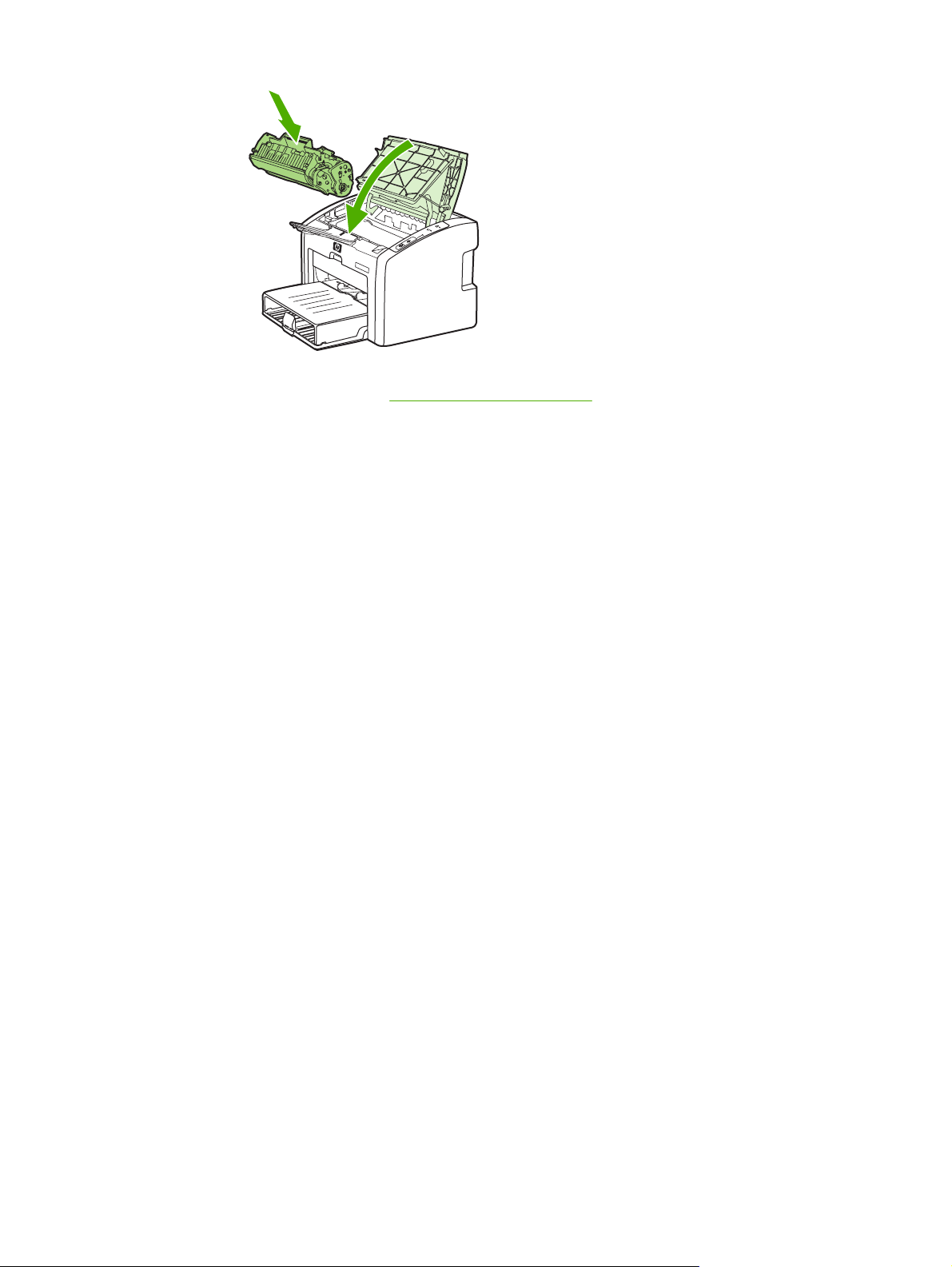
3. Τοποθετήστε πάλι την κασέτα γραφίτη στον εκτυπωτή και κλείστε τη θύρα της.
Αν η εκτύπωση παραµένει άτονη, τοποθετήστε µια νέα κασέτα γραφίτη. Για σχετικές οδηγίες,
ανατρέξτε στην ενότητα
Αλλαγή της κασέτας γραφίτη.
60 Κεφάλαιο 5 Συντήρηση ELWW
Page 69
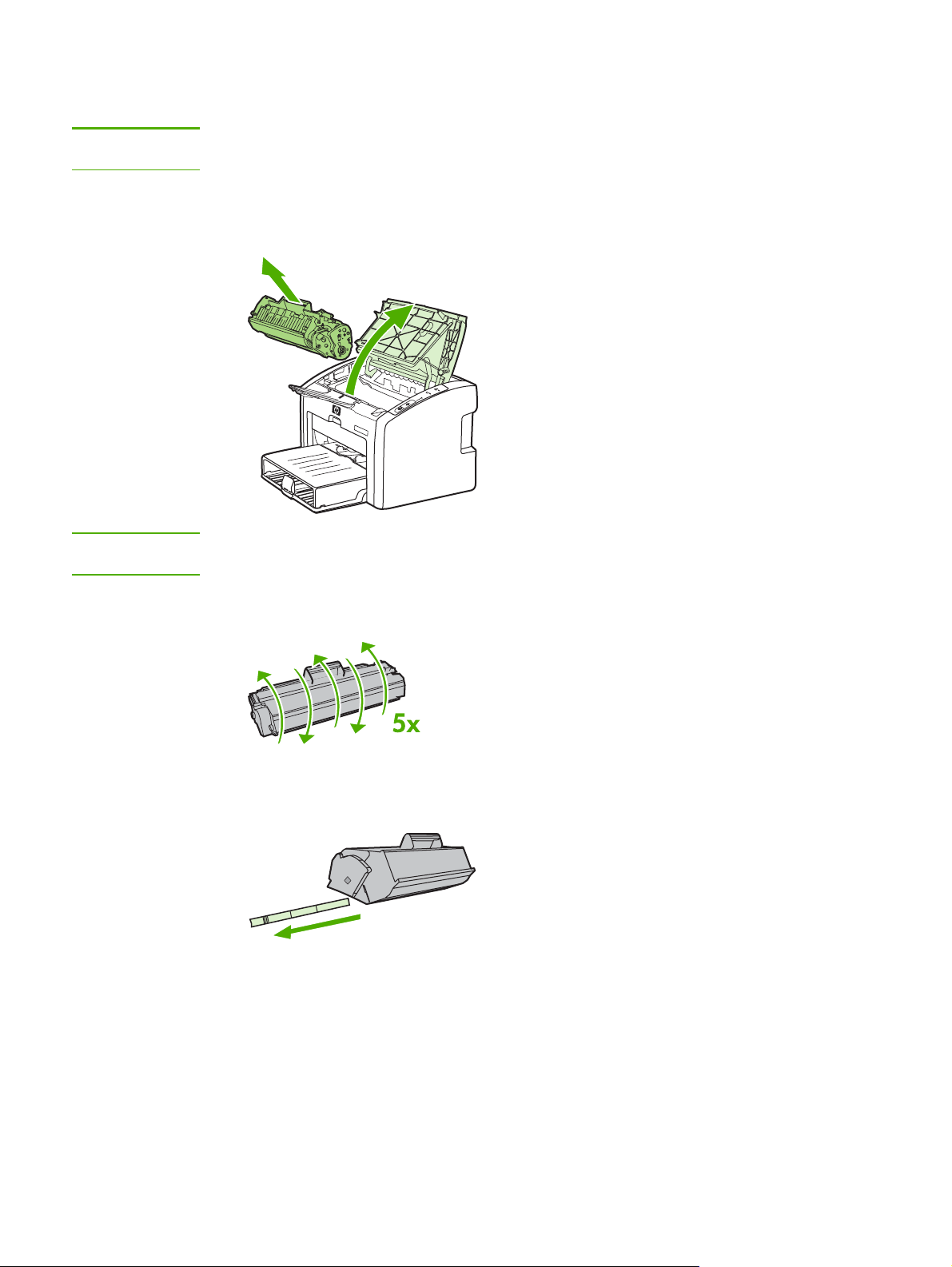
Αλλαγή της κασέτας γραφίτη
ΠΡΟΣΟΧΗ
ΠΡΟΣΟΧΗ
Για να αποτρέψετε την πρόκληση ζηµιάς στην κασέτα γραφίτη, µην αφήνετε την κασέτα
εκτεθειµένη στο φως. Καλύψτε την κασέτα γραφίτη µε ένα φύλλο χαρτιού.
1. Ανοίξτε τη θύρα της κασέτας γραφίτη και αφαιρέστε την παλιά κασέτα γραφίτη.
Ανατρέξτε στις πληροφορίες περί ανακύκλωσης που θα βρείτε µέσα στο κουτί της
κασέτας
Για να αποφύγετε την πρόκληση ζηµιάς στην κασέτα γραφίτη, κρατήστε την κασέτα γραφίτη
σε κάθε άκρη.
2. Αφαιρέστε τη νέα κασέτα γραφίτη από τη συσκευασία και ανακινήστε µαλακά εµπρόςπίσω την κασέτα γραφίτη για να κατανεµηθεί ο γραφίτης ισόποσα µέσα στην κασέτα.
γραφίτη.
3. Τραβήξτε τη γλωττίδα µέχρι να βγει ολόκληρη η ταινία από την κασέτα γραφίτη.
Τοποθετήστε τη γλωττίδα µέσα στο κουτί της κασέτας γραφίτη που θα επιστρέψετε για
ανακύκλωση.
ELWW Αλλαγή της κασέτας γραφίτη 61
Page 70

4. Τοποθετήστε τη νέα κασέτα γραφίτη στον εκτυπωτή και βεβαιωθείτε ότι έχει εφαρµόσει
σωστά στη θέση της. Κλείστε τη θύρα της κασέτας γραφίτη.
ΠΡΟΣΟΧΗ
Αν τα ρούχα σας λερωθούν µε γραφίτη, σκουπίστε τα µε ένα στεγνό πανί και πλύντε τα µε
κρύο νερό. Το ζεστό νερό επιτρέπει στο γραφίτη να εισχωρήσει στο ύφασµα.
62 Κεφάλαιο 5 Συντήρηση ELWW
Page 71

6
Επίλυση προβληµάτων
Αυτό το κεφάλαιο παρέχει πληροφορίες για τα παρακάτω θέµατα:
●
Εύρεση της λύσης
●
Συνδυασµοί φωτεινών ενδείξεων κατάστασης
●
Προβλήµατα χειρισµού χαρτιού
●
Η εκτυπωµένη σελίδα διαφέρει από αυτήν που εµφανίζεται στην οθόνη
●
Προβλήµατα λογισµικού εκτυπωτή
●
Βελτίωση ποιότητας εκτύπωσης
●
Αποκατάσταση εµπλοκών
●
Αντιµετώπιση προβληµάτων σχετικά µε τις ρυθµίσεις καλωδιακού δικτύου
ELWW 63
Page 72

Εύρεση της λύσης
Χρησιµοποιήστε αυτήν την ενότητα για να βρείτε λύσεις σε συνήθη προβλήµατα του εκτυπωτή.
Βήµα 1: Έχει γίνει σωστή εγκατάσταση και ρύθµιση του
εκτυπωτή;
● Έχει συνδεθεί ο εκτυπωτής σε ρευµατοδότη (πρίζα τοίχου) που λειτουργεί σωστά;
● Ο διακόπτης λειτουργίας βρίσκεται στη θέση on;
● Έχει εγκατασταθεί σωστά η κασέτα γραφίτη; Ανατρέξτε στην ενότητα
Αλλαγή της
κασέτας γραφίτη.
● Έχει τοποθετηθεί χαρτί στο δίσκο εισόδου και αν ναι, έχει τοποθετηθεί σωστά; Ανατρέξτε
στην ενότητα
Ναι Αν απαντήσατε "Ναι" στις πιο πάνω ερωτήσεις,
Όχι Αν ο εκτυπωτής δεν τίθεται σε λειτουργία,
Τοποθέτηση χαρτιού στους δίσκους εισόδου.
πηγαίνετε στο
ένδειξη "Έτοιµος";
ανατρέξτε στην ενότητα
Τµήµα Εξυπηρέτησης Πελατών της HP.
Βήµα 2: Είναι αναµµένη η φωτεινή
Επικοινωνήστε µε το
Βήµα 2: Είναι αναµµένη η φωτεινή ένδειξη "Έτοιµος";
Οι φωτεινές ενδείξεις του πίνακα ελέγχου µοιάζουν µε αυτές της εικόνας;
Σηµείωση
Ανατρέξτε στην ενότητα Πίνακας ελέγχου εκτυπωτή, για την περιγραφή των φωτεινών
ενδείξεων και των πλήκτρων του πίνακα ελέγχου.
Ναι Πηγαίνετε στην ενότητα Βήµα 3: Μπορείτε να
εκτυπώσετε µια σελίδα επίδειξης;
Όχι Αν οι φωτεινές ενδείξεις του πίνακα ελέγχου δεν
µοιάζουν µε αυτές της εικόνας, ανατρέξτε στην
ενότητα
κατάστασης.
Αν δεν µπορείτε να λύσετε το πρόβληµα,
ανατρέξτε στην ενότητα
Τµήµα Εξυπηρέτησης Πελατών της HP.
Συνδυασµοί φωτεινών ενδείξεων
Επικοινωνήστε µε το
64 Κεφάλαιο 6 Επίλυση προβληµάτων ELWW
Page 73

Βήµα 3: Μπορείτε να εκτυπώσετε µια σελίδα επίδειξης;
Πατήστε το πλήκτρο Ε
Ναι Αν εκτυπώνεται η σελίδα επίδειξης, πηγαίνετε
Όχι Αν δεν βγαίνει χαρτί από τον εκτυπωτή,
ΚΚΙΝΗΣΗ
για να εκτυπώσετε µια σελίδα επίδειξης.
στο
Βήµα 4: Η ποιότητα εκτύπωσης είναι
αποδεκτή;
ανατρέξτε στην ενότητα
χαρτιού.
Αν δεν µπορείτε να λύσετε το πρόβληµα,
ανατρέξτε στην ενότητα
Τµήµα Εξυπηρέτησης Πελατών της HP.
Προβλήµατα χειρισµού
Επικοινωνήστε µε το
Βήµα 4: Η ποιότητα εκτύπωσης είναι αποδεκτή;
Ναι Αν η ποιότητα εκτύπωσης είναι αποδεκτή,
πηγαίνετε στο
µε τον υπολογιστή;
Όχι Αν η ποιότητα εκτύπωσης είναι κακή, ανατρέξτε
στην ενότητα
Βήµα 5: Ο εκτυπωτής επικοινωνεί
Βελτίωση ποιότητας εκτύπωσης.
Βεβαιωθείτε ότι οι ρυθµίσεις εκτύπωσης είναι
κατάλληλες για το µέσο εκτύπωσης που
χρησιµοποιείτε. Για πληροφορίες σχετικά µε τις
ρυθµίσεις για τους διάφορους τύπους µέσων
εκτύπωσης, ανατρέξτε στην ενότητα
χαρτιού και άλλων µέσων εκτύπωσης.
Αν δεν µπορείτε να λύσετε το πρόβληµα,
ανατρέξτε στην ενότητα
Τµήµα Εξυπηρέτησης Πελατών της HP.
Επικοινωνήστε µε το
Επιλογή
Βήµα 5: Ο εκτυπωτής επικοινωνεί µε τον υπολογιστή;
∆οκιµάστε να εκτυπώσετε ένα έγγραφο από µια εφαρµογή λογισµικού.
Ναι Αν εκτυπώνεται το έγγραφο, πηγαίνετε στο
Βήµα 6: Η εκτυπωµένη σελίδα είναι όπως την
περιµένατε;
Όχι Αν δεν εκτυπώνεται το έγγραφο, ανατρέξτε στην
ενότητα
Αν χρησιµοποιείτε υπολογιστή Macintosh,
ανατρέξτε στην ενότητα
λειτουργικό µήνυµα Mac OS X.
Αν δεν µπορείτε να λύσετε το πρόβληµα,
ανατρέξτε στην ενότητα
Τµήµα Εξυπηρέτησης Πελατών της HP.
Προβλήµατα λογισµικού εκτυπωτή.
Προβλήµατα στο
Επικοινωνήστε µε το
ELWW Εύρεση της λύσης 65
Page 74

Βήµα 6: Η εκτυπωµένη σελίδα είναι όπως την περιµένατε;
Ναι Το πρόβληµα πρέπει να έχει λυθεί. Αν το
πρόβληµα επιµένει, ανατρέξτε στην ενότητα
Επικοινωνήστε µε το Τµήµα Εξυπηρέτησης
Πελατών της HP.
Όχι Ανατρέξτε στην ενότητα Η εκτυπωµένη σελίδα
διαφέρει από αυτήν που εµφανίζεται στην οθόνη.
Αν δεν µπορείτε να λύσετε το πρόβληµα,
ανατρέξτε στην ενότητα
Τµήµα Εξυπηρέτησης Πελατών της HP.
Επικοινωνήστε µε το
Επικοινωνήστε µε το Τµήµα Εξυπηρέτησης Πελατών της HP
● Στις Η.Π.Α., επισκεφθείτε τη διεύθυνση http://www.hp.com/support/lj1022/ για τον
εκτυπωτή HP LaserJet 1020 series.
Σηµείωση
∆ιατίθενται διάφορα µοντέλα για τον εκτυπωτή HP LaserJet 1020 series, όπως τα µοντέλα
HP LaserJet 1022, 1022n και 1022nw.
● Στον υπόλοιπο κόσµο, επισκεφθείτε τη διεύθυνση http://www.hp.com.
66 Κεφάλαιο 6 Επίλυση προβληµάτων ELWW
Page 75

Συνδυασµοί φωτεινών ενδείξεων κατάστασης
Επεξήγηση της κατάστασης των φωτεινών ενδείξεων
Σύµβολο για "σβηστή φωτεινή ένδειξη"
Σύµβολο για "αναµµένη φωτεινή ένδειξη"
Σύµβολο για "φωτεινή ένδειξη η οποία
αναβοσβήνει"
Μηνύµατα φωτεινών ενδείξεων του πίνακα ελέγχου
Κατάσταση φωτεινής ένδειξης Κατάσταση του εκτυπωτή Ενέργεια
Έτοιµος
Ο εκτυπωτής είναι έτοιµος για
εκτύπωση.
Επεξεργασία δεδοµένων
Ο εκτυπωτής λαµβάνει ή
επεξεργάζεται δεδοµένα.
∆εν χρειάζεται να κάνετε
κάποια ενέργεια.
Περιµένετε να εκτυπωθεί η
εργασία.
Για να ακυρώσετε την
τρέχουσα εργασία, πατήστε το
πλήκτρο Α
ΚΥΡΩΣΗ
.
ELWW Συνδυασµοί φωτεινών ενδείξεων κατάστασης 67
Page 76

Μηνύµατα φωτεινών ενδείξεων του πίνακα ελέγχου (συνέχεια)
Κατάσταση φωτεινής ένδειξης Κατάσταση του εκτυπωτή Ενέργεια
Κατάσταση καθαρισµού
Εκτυπώνεται µια σελίδα
καθαρισµού ή µια δοκιµαστική
σελίδα εκτυπωτή.
Εξάντληση µνήµης
Η µνήµη του εκτυπωτή
εξαντλήθηκε.
Προσοχή: ανοιχτή θύρα, µέσο
εκτύπωσης έξω, δεν υπάρχει
κασέτα γραφίτη ή εµπλοκή
µέσου εκτύπωσης
Ο εκτυπωτής αυτός βρίσκεται
σε κατάσταση σφάλµατος που
απαιτεί την παρέµβαση του
χειριστή.
Περιµένετε έως ότου
ολοκληρωθεί η εκτύπωση της
σελίδας καθαρισµού και ο
εκτυπωτής βρεθεί στην
κατάσταση Έτοιµος. Αυτό
µπορεί να διαρκέσει έως και
δύο λεπτά.
Περιµένετε έως ότου
ολοκληρωθεί η εκτύπωση της
δοκιµαστικής σελίδας εκτυπωτή
και ο εκτυπωτής βρεθεί στην
κατάσταση Έτοιµος.
Η σελίδα που εκτυπώνετε
ενδέχεται να είναι πολύ
σύνθετη για τη χωρητικότητα
της µνήµης του εκτυπωτή.
Προσπαθήστε να µειώσετε την
ανάλυση. Για περισσότερες
πληροφορίες, ανατρέξτε στην
ενότητα
ρυθµίσεων ποιότητας
εκτύπωσης.
Ελέγξτε τα εξής:
● Η θύρα της κασέτας
● Έχει τοποθετηθεί µέσο
Κατανόηση των
γραφίτη είναι εντελώς
κλειστή.
εκτύπωσης. Για σχετικές
οδηγίες, ανατρέξτε στην
ενότητα
χαρτιού στους δίσκους
εισόδου.
Τοποθέτηση
Προετοιµασία του εκτυπωτή
Πραγµατοποιείται
προετοιµασία του εκτυπωτή.
● Η κασέτα γραφίτη είναι
σωστά τοποθετηµένη στον
εκτυπωτή. Για σχετικές
οδηγίες, ανατρέξτε στην
ενότητα
κασέτας γραφίτη.
● ∆εν υπάρχει εµπλοκή
µέσου εκτύπωσης. Για
σχετικές οδηγίες,
ανατρέξτε στην ενότητα
Αποκατάσταση εµπλοκών.
∆εν χρειάζεται να κάνετε
κάποια ενέργεια.
Αλλαγή της
68 Κεφάλαιο 6 Επίλυση προβληµάτων ELWW
Page 77

Μηνύµατα φωτεινών ενδείξεων του πίνακα ελέγχου (συνέχεια)
Κατάσταση φωτεινής ένδειξης Κατάσταση του εκτυπωτή Ενέργεια
Ανεπανόρθωτο σφάλµα
Όλες οι φωτεινές ενδείξεις είναι
αναµµένες.
Όλες οι φωτεινές ενδείξεις είναι
σβηστές.
Επιστροφή στην ενότητα Εύρεση της λύσης.
Βγάλτε το καλώδιο
τροφοδοσίας του εκτυπωτή
από την πρίζα για 30 λεπτά και
στη συνέχεια συνδέστε πάλι το
καλώδιο τροφοδοσίας του
εκτυπωτή στο ρευµατοδότη.
Εάν ο εκτυπωτής συνεχίζει να
παρουσιάζει σφάλµα,
επικοινωνήστε µε το Τµήµα
Εξυπηρέτησης Πελατών της
HP. Ανατρέξτε στην ενότητα
Επικοινωνήστε µε το Τµήµα
Εξυπηρέτησης Πελατών της HP.
Βεβαιωθείτε ότι υπάρχει ρεύµα.
Αποσυνδέστε και τα δύο άκρα
του καλωδίου τροφοδοσίας και
στη συνέχεια συνδέστε πάλι το
καλώδιο τροφοδοσίας στον
εκτυπωτή και το ρευµατοδότη.
ELWW Συνδυασµοί φωτεινών ενδείξεων κατάστασης 69
Page 78

Προβλήµατα χειρισµού χαρτιού
Επιλέξτε το θέµα το οποίο περιγράφει καλύτερα το πρόβληµα:
Εµπλοκή µέσου εκτύπωσης
●
Η εκτύπωση είναι στραβή (λοξή)
●
Ο εκτυπωτής τροφοδοτείται ταυτόχρονα µε περισσότερες από ένα φύλλο µέσου
●
εκτύπωσης
Ο εκτυπωτής δεν τραβάει χαρτί από το δίσκο εισόδου µέσων εκτύπωσης
●
Ο εκτυπωτής δηµιουργεί κυµατισµούς στο µέσο εκτύπωσης
●
Η εργασία εκτύπωσης είναι υπερβολικά αργή
●
Εµπλοκή µέσου εκτύπωσης
● Για περισσότερες πληροφορίες, ανατρέξτε στην ενότητα Αποκατάσταση εµπλοκών.
● Βεβαιωθείτε ότι χρησιµοποιείτε µέσο εκτύπωσης το οποίο πληροί τις προδιαγραφές. Για
περισσότερες πληροφορίες, ανατρέξτε στην ενότητα
● Μην εκτυπώνετε σε χρησιµοποιηµένο χαρτί.
● Βεβαιωθείτε ότι το χαρτί το οποίο χρησιµοποιείτε δεν είναι τσαλακωµένο, τσακισµένο ή
κατεστραµµένο.
Εξέταση µέσων εκτύπωσης.
● Βεβαιωθείτε ότι ο εκτυπωτής είναι καθαρός. Για περισσότερες πληροφορίες, ανατρέξτε
στην ενότητα
Καθαρισµός του εκτυπωτή.
Η εκτύπωση είναι στραβή (λοξή)
Μια µικρή λοξότητα είναι φυσιολογική και γίνεται αντιληπτή κατά τη χρήση προτυπωµένων
φορµών.
● Για περισσότερες πληροφορίες, ανατρέξτε στην ενότητα
● Ρυθµίστε τους οδηγούς µέσων εκτύπωσης στο πλάτος και στο µήκος του µέσου
εκτύπωσης το οποίο χρησιµοποιείτε και προσπαθήσετε να εκτυπώσετε ξανά. Για
περισσότερες πληροφορίες, ανατρέξτε στην ενότητα
Τοποθέτηση χαρτιού στους δίσκους εισόδου.
Λοξή σελίδα.
∆ιαδροµές χαρτιού ή στην ενότητα
Ο εκτυπωτής τροφοδοτείται ταυτόχρονα µε περισσότερες
από ένα φύλλο µέσου εκτύπωσης
● Ο δίσκος εισόδου µέσων εκτύπωσης µπορεί να είναι πολύ γεµάτος. Για περισσότερες
πληροφορίες, ανατρέξτε στην ενότητα
● Βεβαιωθείτε ότι το χαρτί δεν είναι τσαλακωµένο, τσακισµένο ή κατεστραµµένο.
● ∆οκιµάστε να χρησιµοποιήσετε χαρτί από νέο πακέτο. Μην ξεφυλλίσετε το χαρτί πριν να
το τοποθετήσετε στο δίσκο εισόδου.
Τοποθέτηση χαρτιού στους δίσκους εισόδου.
● Ο κύλινδρος διαχωρισµού του εκτυπωτή ίσως είναι κατεστραµµένος. Για περισσότερες
πληροφορίες, ανατρέξτε στην ενότητα
70 Κεφάλαιο 6 Επίλυση προβληµάτων ELWW
Αλλαγή του κυλίνδρου διαχωρισµού του εκτυπωτή.
Page 79

Ο εκτυπωτής δεν τραβάει χαρτί από το δίσκο εισόδου µέσων
εκτύπωσης
● Βεβαιωθείτε ότι ο εκτυπωτής δεν βρίσκεται σε κατάσταση µη αυτόµατης τροφοδοσίας.
● Βεβαιωθείτε ότι οι οδηγοί µέσου εκτύπωσης είναι σωστά ρυθµισµένοι.
● Ίσως έχουν συσσωρευτεί ρύποι στον κύλινδρο εισαγωγής ή ο κύλινδρος εισαγωγής έχει
υποστεί ζηµιά. Για σχετικές οδηγίες, ανατρέξτε στην ενότητα
εισαγωγής ή στην ενότητα Αλλαγή του κυλίνδρου εισαγωγής.
Καθαρισµός του κυλίνδρου
Ο εκτυπωτής δηµιουργεί κυµατισµούς στο µέσο εκτύπωσης
● Για περισσότερες πληροφορίες, ανατρέξτε στην ενότητα Κύρτωση ή κυµατισµός.
Σηµείωση
● Για περισσότερες πληροφορίες, ανατρέξτε στην ενότητα
ενότητα
Επιλογή χαρτιού και άλλων µέσων εκτύπωσης.
∆ιαδροµές χαρτιού ή στην
Η εργασία εκτύπωσης είναι υπερβολικά αργή
Η µέγιστη ταχύτητα του εκτυπωτή φτάνει τις 18 σελίδες ανά λεπτό για µέσο εκτύπωσης A4
και τις 19 σελίδες ανά λεπτό για µέσο εκτύπωσης letter για τους εκτυπωτές
HP LaserJet 1022, 1022n και 1022nw. Η εργασία εκτύπωσης ίσως είναι ιδιαίτερα
πολύπλοκη. ∆οκιµάστε τα ακόλουθα:
● Απλοποιήστε το έγγραφό σας (για παράδειγµα, µειώστε τον αριθµό των πολλαπλών
γραφικών).
● Μεταβείτε
οδηγίες, ανατρέξτε στην ενότητα
τύπο µέσου εκτύπωσης σε απλό χαρτί.
Λάβετε όµως υπόψη σας ότι κάτι τέτοιο µπορεί να προκαλέσει λανθασµένη σταθεροποίηση
του γραφίτη, αν χρησιµοποιείτε µέσο εκτύπωσης µεγάλου βάρους.
● Τα µέσα εκτύπωσης µε µικρό πλάτος ή µεγάλο βάρος επιβραδύνουν την εκτύπωση.
Χρησιµοποιήστε κανονικό µέσο εκτύπωσης.
● Η ταχύτητα εκτύπωσης βασίζεται στην ταχύτητα του επεξεργαστή του υπολογιστή,
µέγεθος της µνήµης και στο µέγεθος του διαθέσιµου χώρου στο σκληρό δίσκο του
υπολογιστή σας. Προσπαθήστε να αυξήσετε τα στοιχεία αυτά.
στις ιδιότητες εκτυπωτή στο πρόγραµµα οδήγησης του εκτυπωτή. Για σχετικές
Ιδιότητες εκτυπωτή (πρόγραµµα οδήγησης). Ορίστε τον
στο
Επιστροφή στην ενότητα
ELWW Προβλήµατα χειρισµού χαρτιού 71
Εύρεση της λύσης.
Page 80

Η εκτυπωµένη σελίδα διαφέρει από αυτήν που εµφανίζεται στην
οθόνη
Επιλέξτε το θέµα το οποίο περιγράφει καλύτερα το πρόβληµα:
Παραµορφωµένο, λάθος ή ελλιπές κείµενο
●
Λείπουν γραφικά ή κείµενο ή οι σελίδες είναι κενές
●
Η µορφή της σελίδας διαφέρει από ό,τι σε κάποιον άλλον εκτυπωτή
●
Ποιότητα γραφικών
●
Σηµείωση
ΠΡΟΕΙ∆/ΣΗ!
Για να κάνετε προεπισκόπηση µιας εργασίας εκτύπωσης, χρησιµοποιήστε την επιλογή
Προεπισκόπηση εκτύπωσης στην εφαρµογή λογισµικού (εάν είναι διαθέσιµη).
Παραµορφωµένο, λάθος ή ελλιπές κείµενο
● Το πρόγραµµα οδήγησης του εκτυπωτή το οποίο είχε επιλεγεί κατά την εγκατάσταση
του λογισµικού ίσως είναι λάθος. Βεβαιωθείτε ότι στις ιδιότητες του εκτυπωτή έχει
επιλεχθεί το πρόγραµµα οδήγησης για τον εκτυπωτή HP LaserJet 1022.
● Εάν το κείµενο ενός συγκεκριµένου αρχείου εκτυπώνεται παραµορφωµένο, ίσως
υπάρχει πρόβληµα µε
εφαρµογής εκτυπώνεται παραµορφωµένο, ίσως υπάρχει πρόβληµα µε αυτήν την
εφαρµογή. Βεβαιωθείτε ότι έχει επιλεγεί το σωστό πρόγραµµα οδήγησης εκτυπωτή.
● Ίσως υπάρχει πρόβληµα µε την εφαρµογή λογισµικού. Προσπαθήστε να εκτυπώσετε
από άλλη εφαρ
● Το καλώδιο USB ίσως είναι χαλαρό ή ελαττωµατικό. ∆οκιµάστε τα ακόλουθα:
Προτού συνδέσετε το καλώδιο USB στον υπολογιστή, αποσυνδέετε πάντα τον εκτυπωτή για
να αποτρέψετε την πρόκληση ζηµιάς στον εκτυπωτή.
● Αποσυνδέστε το καλώδιο και επανασυνδέστε το και στα δύο άκρα.
● ∆οκιµάστε να εκτυπώσετε µια εργασία που ξέρετε ότι δεν παρουσιάζει προβλήµατα.
● Αν αυτό είναι δυνατό, συνδέστε το καλώδιο και
υπολογιστή και δοκιµάστε να εκτυπώσετε µια εργασία που ξέρετε ότι δεν
παρουσιάζει προβλήµατα.
µογή λογισµικού.
το συγκεκριµένο αρχείο. Εάν το κείµενο µιας συγκεκριµένης
τον εκτυπωτή σε κάποιον άλλον
● Κλείστε τον εκτυπωτή και τον υπολογιστή. Αποσυνδέστε το καλώδιο USB και
ελέγξτε και τα δύο άκρα του καλωδίου για τυχόν φθορές. Επανασυνδέστε το
καλώδιο USB, στερεώνοντάς το καλά στις υποδοχές. Βεβαιωθείτε ότι ο εκτυπωτής
συνδέεται απευθείας µε τον υπολογιστή. Αποσυνδέστε όλα τα κουτιά εναλλαγής, τις
µονάδες µαγνητοταινίας, τα κλειδιά ασφαλείας και οποιαδήποτε άλλη συσκευή
µεταξύ της θύρας USB στον υπολογιστή και του εκτυπωτή. Αυτές οι συσκευές
παρεµβάλλονται ορισµένες φορές στην επικοινωνία µεταξύ υπολογιστή και
εκτυπωτή. Επανεκκινήστε τον εκτυπωτή και τον υπολογιστή.
72 Κεφάλαιο 6 Επίλυση προβληµ
άτων ELWW
Page 81

Λείπουν γραφικά ή κείµενο ή οι σελίδες είναι κενές
● Βεβαιωθείτε ότι το αρχείο σας δεν περιέχει κενές σελίδες.
● Η ταινία ασφαλείας µπορεί να βρίσκεται ακόµα στην κασέτα γραφίτη. Αφαιρέστε την
κασέτα γραφίτη και τραβήξτε τη γλωττίδα που βρίσκεται στο άκρο της κασέτας µέχρι να
αφαιρεθεί ολόκληρη η ταινία. Επανατοποθετήστε την κασέτα γραφίτη. Για σχετικές
οδηγίες, ανατρέξτε στην ενότητα
εκτυπωτή, εκτυπώστε µια σελίδα επίδειξης πατώντας το πλήκτρο Ε
● Οι ρυθµίσεις γραφικών στις ιδιότητες του εκτυπωτή ίσως να µην είναι σωστές για τον
τύπο της εργασίας την οποία εκτυπώνετε. ∆οκιµάστε µια διαφορετική ρύθµιση γραφικών
στις ιδιότητες του εκτυπωτή. Για περισσότερες πληροφορίες, ανατρέξτε στην ενότητα
Ιδιότητες εκτυπωτή (πρόγραµµα οδήγησης).
● Καθαρίστε τον εκτυπωτή, ειδικότερα τις επαφές µεταξύ της κασέτας γραφίτη και του
τροφοδοτικού.
Αλλαγή της κασέτας γραφίτη. Για να ελέγξετε τον
ΚΚΙΝΗΣΗ
.
Η µορφή της σελίδας διαφέρει από ό,τι σε κάποιον άλλον
εκτυπωτή
Αν χρησιµοποιούσατε πρόγραµµα οδήγησης εκτυπωτή (λογισµικό εκτυπωτή) προηγούµενης
ή διαφορετικής έκδοσης για τη δηµιουργία εγγράφων ή αν οι ρυθµίσεις του εκτυπωτή στο
λογισµικό είναι διαφορετικές, η µορφή της σελίδας ίσως αλλάξει όταν δώσετε εντολή για
εκτύπωση χρησιµοποιώντας καινούργιο πρόγραµµα οδήγησης εκτυπωτή ή νέες
Για την αντιµετώπιση αυτού του προβλήµατος, δοκιµάστε τα ακόλουθα:
ρυθµίσεις.
Σηµείωση
● ∆ηµιουργήστε έγγραφα και εκτυπώστε τα χρησιµοποιώντας το ίδιο πρόγραµµα
οδήγησης εκτυπωτή (λογισµικό εκτυπωτή) και τις ίδιες ρυθµίσεις εκτυπωτή ανεξάρτητα
από το ποιον εκτυπωτή HP LaserJet χρησιµοποιείτε για να τα εκτυπώσετε.
● Αλλάξτε την ανάλυση
ρυθµίσεις. Για περισσότερες πληροφορίες, ανατρέξτε στην ενότητα
(πρόγραµµα οδήγησης).
● Για τους εκτυπωτές HP LaserJet 1022n και 1022nw, χρησιµοποιήστε κάποιο άλλο
πρόγραµµα οδήγησης εκτυπωτή.
, το µέγεθος χαρτιού, τις ρυθµίσεις γραµµατοσειρών και άλλες
Ιδιότητες εκτυπωτή
Ποιότητα γραφικών
Οι ρυθµίσεις γραφικών ίσως είναι ακατάλληλες για την εργασία εκτύπωσής σας. Στις
ιδιότητες του εκτυπωτή, ελέγξτε τις ρυθµίσεις γραφικών, όπως για παράδειγµα την ανάλυση,
και κάντε τις απαιτούµενες ρυθµίσεις. Για περισσότερες πληροφορίες, ανατρέξτε στην
ενότητα
Ένα ποσοστό της ανάλυσης ενδέχεται να χαθεί κατά τη µετατροπή από µια µορφή γραφικών
σε µια άλλη.
Επιστροφή στην ενότητα
Ιδιότητες εκτυπωτή (πρόγραµµα οδήγησης).
Εύρεση της λύσης.
ELWW Η εκτυπωµένη σελίδα διαφέρει από αυτήν που εµφανίζεται στην οθόνη 73
Page 82

Προβλήµατα λογισµικού εκτυπωτή
Προβλήµατα των Windows
Πρόβληµα Λύση
∆εν είναι ορατό κάποιο πρόγραµµα οδήγησης
για τον εκτυπωτή HP LaserJet 1022 στο φάκελο
Εκτυπωτής .
● Επανεκκινήστε τον υπολογιστή.
● Επανεγκαταστήστε το λογισµικό του
εκτυπωτή. Στη γραµµή εργασιών των
Windows, κάντε κλικ στο κουµπί Έναρξη,
επιλέξτε Προγράµµατα, επιλέξτε HP,
επιλέξτε HP LaserJet 1020 series και στη
συνέχεια κάντε κλικ στο Κατάργηση
εγκατάστασης του HP LaserJet 1020
series. Σβήστε τον εκτυπωτή.
Εγκαταστήστε το λογισµικό του εκτυπωτή
από το CD. Ανάψτε ξανά τον εκτυπωτή
Σηµείωση
Κλείστε όλες τις εφαρµογές οι οποίες εκτελούνται
εκείνη τη στιγµή. Για να κλείσετε µια εφαρµογή η
οποία έχει ένα εικονίδιο στη γραµµή εργασιών,
κάντε δεξί κλικ στο εικονίδιο και επιλέξτε
Κλείσιµο ή Απενεργοποίηση.
● Συνδέστε το καλώδιο USB σε µια
διαφορετική θύρα USB στον υπολογιστή.
● Αν δοκιµάζετε να εκτυπώσετε σε
κοινόχρηστο εκτυπωτή, στη γραµµή
εργασιών των Windows κάντε κλικ στο
κουµπί Έναρξη, επιλέξτε Ρυθµίσεις και στη
συνέχεια επιλέξτε Εκτυπωτές. Κάντε διπλό
κλικ στο εικονίδιο "Προσθήκη εκτυπωτή".
Ακολουθήστε τις οδηγίες στον "Οδηγό
προσθήκης εκτυπωτή".
.
74 Κεφάλαιο 6 Επίλυση προβληµάτων ELWW
Page 83

Προβλήµατα των Windows (συνέχεια)
Πρόβληµα Λύση
Εµφανίστηκε ένα µήνυµα σφάλµατος κατά την
εγκατάσταση του λογισµικού.
● Επανεκκινήστε τον υπολογιστή.
● Επανεγκαταστήστε το λογισµικό του
εκτυπωτή. Στη γραµµή εργασιών των
Windows, κάντε κλικ στο κουµπί Έναρξη,
επιλέξτε Προγράµµατα, επιλέξτε HP,
επιλέξτε HP LaserJet 1020 series και στη
συνέχεια κάντε κλικ στο Κατάργηση
εγκατάστασης του HP LaserJet 1020
series. Σβήστε τον εκτυπωτή.
Εγκαταστήστε το λογισµικό του εκτυπωτή
από το CD. Ανάψτε ξανά τον εκτυπωτή
Σηµείωση
Κλείστε όλες τις εφαρµογές οι οποίες εκτελούνται
εκείνη τη στιγµή. Για να κλείσετε µια εφαρµογή η
οποία έχει ένα εικονίδιο στη γραµµή εργασιών,
κάντε δεξί κλικ στο εικονίδιο και επιλέξτε
Κλείσιµο ή Απενεργοποίηση.
● Ελέγξτε το µέγεθος του ελεύθερου χώρου
στη µονάδα δίσκου στην οποία εγκαθιστάτε
το λογισµικό του εκτυπωτή. Αν χρειάζεται,
ελευθερώστε όσο χώρο µπορείτε και
επανεγκαταστήστε το λογισµικό του
εκτυπωτή.
● Αν χρειάζεται, εκτελέστε το πρόγραµµα
"Ανασυγκρότηση µονάδας δίσκου" και
επανεγκαταστήστε το λογισµικό του
εκτυπωτή.
.
ELWW Προβλήµατα λογισµικού εκτυπωτή 75
Page 84

Προβλήµατα των Windows (συνέχεια)
Πρόβληµα Λύση
Ο εκτυπωτής βρίσκεται στην κατάσταση
"Έτοιµος", αλλά δεν εκτυπώνεται τίποτα.
● Επανεκκινήστε τον υπολογιστή.
● Εκτυπώστε µια σελίδα ρυθµίσεων από τον
πίνακα ελέγχου του εκτυπωτή και
επαληθεύστε τη λειτουργικότητα του
εκτυπωτή.
● Βεβαιωθείτε ότι όλα τα καλώδια είναι σωστά
τοποθετηµένα και ότι πληρούν τις
προδιαγραφές. Αυτό ισχύει για τα καλώδια
USB, τα καλώδια δικτύου και τα καλώδια
τροφοδοσίας. ∆οκιµάστε ένα νέο καλώδιο.
● Επανεγκαταστήστε
εκτυπωτή. Στη γραµµή εργασιών των
Windows, κάντε κλικ στο κουµπί Έναρξη,
επιλέξτε Προγράµµατα, επιλέξτε HP,
επιλέξτε HP LaserJet 1020 series και στη
συνέχεια κάντε κλικ στο Κατάργηση
εγκατάστασης του HP LaserJet 1020
series. Σβήστε τον εκτυπωτή.
Εγκαταστήστε το λογισµικό του εκτυπωτή
από το CD. Ανάψτε ξανά τον εκτυπωτή.
Σηµείωση
Κλείστε όλες τις
εκείνη τη στιγµή. Για να κλείσετε µια εφαρµογή η
οποία έχει ένα εικονίδιο στη γραµµή εργασιών,
κάντε δεξί κλικ στο εικονίδιο και επιλέξτε
Κλείσιµο ή Απενεργοποίηση.
εφαρµογές οι οποίες εκτελούνται
το λογισµικό του
Προβλήµατα στο λειτουργικό µήνυµα Mac OS X
Σύµπτωµα Πιθανή αιτία Λύση
Μόνο για τους εκτυπωτές
HP LaserJet 1022n και 1022nw
Στο λειτουργικό σύστηµα
Mac OS X v10.2, ο εκτυπωτής
δεν χρησιµοποιεί Rendezvous
(mDNS)
∆εν είναι δυνατή η εκτύπωση
από µια κάρτα USB τρίτου
κατασκευαστή.
Αυτό το σφάλµα προκύπτει
όταν δεν έχει εγκατασταθεί το
λογισµικό για εκτυπωτές USB.
Μπορεί να χρειαστεί να
αναβαθµίσετε την εσωτερική
κάρτα HP Jetdirect σε µια
έκδοση η οποία υποστηρίζει
Rendezvous.
Όταν προσθέτετε µια κάρτα
USB τρίτου κατασκευαστή,
ίσως χρειαστείτε το λογισµικό
USB Adapter Card Support της
Apple. Η πλέον πρόσφατη
έκδοση αυτού του λογισµικού
διατίθεται από την τοποθεσία
της Apple στο Web.
Επιστροφή στην ενότητα Εύρεση της λύσης.
76 Κεφάλαιο 6 Επίλυση προβληµάτων ELWW
Page 85

Βελτίωση ποιότητας εκτύπωσης
Η ενότητα αυτή παρέχει πληροφορίες σχετικά µε την αναγνώριση και τη διόρθωση
ελαττωµάτων εκτύπωσης.
Αχνή ή ξεθωριασµένη εκτύπωση
● Η στάθµη του γραφίτη είναι χαµηλή. Για
περισσότερες πληροφορίες, ανατρέξτε στην
ενότητα
● Το µέσο εκτύπωσης ενδέχεται να µην
πληροί τις προδιαγραφές των µέσων
εκτύπωσης της HP (για παράδειγµα, το
µέσο εκτύπωσης περιέχει αυξηµένη
ποσότητα υγρασίας ή είναι υπερβολικά
τραχύ). Για περισσότερες πληροφορίες,
ανατρέξτε στην ενότητα
εκτύπωσης.
● Αν η εκτύπωση ολόκληρης της σελίδας είναι
αχνή, η ρύθµιση πυκνότητας της εκτύπωσης
είναι πολύ χαµηλή ή είναι ενεργοποιηµένη η
λειτουργία EconoMode. Ρυθµίστε την
πυκνότητα της εκτύπωσης και
απενεργοποιήστε τη λειτουργία EconoMode
από τις ιδιότητες εκτυπωτή. Για
περισσότερες πληροφορίες, ανατρέξτε στην
ενότητα
Ανακατανοµή του γραφίτη.
Εξέταση µέσων
Εξοικονόµηση γραφίτη.
Στίγµατα γραφίτη
● Το µέσο εκτύπωσης ενδέχεται να µην
πληροί τις προδιαγραφές των µέσων
εκτύπωσης της HP (για παράδειγµα, το
µέσο εκτύπωσης περιέχει αυξηµένη
ποσότητα υγρασίας ή είναι υπερβολικά
τραχύ). Για περισσότερες πληροφορίες,
ανατρέξτε στην ενότητα
εκτύπωσης.
● Ο εκτυπωτής χρειάζεται καθάρισµα. Για
σχετικές οδηγίες, ανατρέξτε στην ενότητα
Καθαρισµός του εκτυπωτή ή στην ενότητα
Καθαρισµός της διαδροµής του µέσου
εκτύπωσης.
Εξέταση µέσων
ELWW Βελτίωση ποιότητας εκτύπωσης 77
Page 86

Κενά
● Το συγκεκριµένο φύλλο χαρτιού µπορεί να
είναι ελαττωµατικό. Προσπαθήστε να
εκτυπώσετε πάλι την εργασία.
● Η περιεκτικότητα του µέσου εκτύπωσης σε
υγρασία παρουσιάζει διακυµάνσεις ή το
µέσο εκτύπωσης παρουσιάζει σηµεία
υγρασίας στην επιφάνειά του. ∆οκιµάστε να
εκτυπώσετε µε νέο µέσο εκτύπωσης. Για
περισσότερες πληροφορίες, ανατρέξτε στην
ενότητα
● Η παρτίδα του µέσου εκτύπωσης είναι
ελαττωµατική. Η διαδικασία κατασκευής
µπορεί να δηµιούργησε ορισµένες περιοχές
που δεν συγκρατούν το γραφίτη. ∆οκιµάστε
µε άλλον τύπο ή µάρκα µέσου εκτύπωσης.
● Η κασέτα γραφίτη µπορεί να είναι
ελαττωµατική. Για περισσότερες
πληροφορίες, ανατρέξτε στην ενότητα
Αλλαγή της κασέτας γραφίτη.
Εξέταση µέσων εκτύπωσης.
Σηµείωση
Αν το πρόβληµα δεν διορθώνεται µε τα βήµατα αυτά, επικοινωνήστε µε κάποιον
εξουσιοδοτηµένο µεταπωλητή ή αντιπρόσωπο της HP.
Κάθετες γραµµές
● Βεβαιωθείτε ότι το κάλυµµα του δίσκου
βρίσκεται στη θέση του.
● Το φωτοευαίσθητο τύµπανο µέσα στην
κασέτα γραφίτη έχει πιθανώς γρατσουνιστεί.
Τοποθετήστε µια νέα κασέτα γραφίτη της
HP. Για σχετικές οδηγίες, ανατρέξτε στην
ενότητα
Αλλαγή της κασέτας γραφίτη.
78 Κεφάλαιο 6 Επίλυση προβληµάτων ELWW
Page 87

Γκρίζο φόντο
● Βεβαιωθείτε ότι το κάλυµµα του δίσκου
βρίσκεται στη θέση του.
● Μειώστε την πυκνότητα της εκτύπωσης από
τις ιδιότητες του εκτυπωτή. Με αυτόν τον
τρόπο µειώνεται η ένταση των σκιάσεων
στο φόντο. Ανατρέξτε στην ενότητα
Ιδιότητες εκτυπωτή (πρόγραµµα οδήγησης).
● ∆οκιµάστε να εκτυπώσετε σε χαρτί
µικρότερου βάρους. Για περισσότερες
πληροφορίες, ανατρέξτε στην ενότητα
Εξέταση µέσων εκτύπωσης.
● Ελέγξτε το περιβάλλον του εκτυπωτή. Οι
πολύ ξηρές (χαµηλή υγρασία) συνθήκες
µπορεί να αυξήσουν την ένταση των
σκιάσεων στο φόντο.
● Τοποθετήστε µια νέα κασέτα γραφίτη της
HP. Για σχετικές οδηγίες, ανατρέξτε στην
ενότητα
Αλλαγή της κασέτας γραφίτη.
Μουντζούρες γραφίτη
● Αν εµφανιστούν µουντζούρες γραφίτη στην
πάνω άκρη του µέσου εκτύπωσης, αυτό
σηµαίνει ότι έχουν συσσωρευτεί ρύποι
στους οδηγούς µέσων εκτύπωσης.
Σκουπίστε τους οδηγούς µέσων εκτύπωσης
µε ένα στεγνό πανί, χωρίς χνούδι. Για
περισσότερες πληροφορίες, ανατρέξτε στην
ενότητα
● Ελέγξτε τον τύπο και την ποιότητα του
µέσου εκτύπωσης.
● Τοποθετήστε µια νέα κασέτα γραφίτη της
HP. Για σχετικές οδηγίες, ανατρέξτε στην
ενότητα
● Η θερµοκρασία του σταθεροποιητή γραφίτη
µπορεί να είναι πολύ χαµηλή. Στο
πρόγραµµα οδήγησης του εκτυπωτή,
βεβαιωθείτε ότι έχει επιλεγεί ο κατάλληλος
τύπος µέσου εκτύπωσης.
Καθαρισµός του εκτυπωτή.
Αλλαγή της κασέτας γραφίτη.
ELWW Βελτίωση ποιότητας εκτύπωσης 79
Page 88

Ασταθής γραφίτης
● Καθαρίστε το εσωτερικό του εκτυπωτή. Για
σχετικές οδηγίες, ανατρέξτε στην ενότητα
Καθαρισµός του εκτυπωτή.
● Ελέγξτε τον τύπο και την ποιότητα του
µέσου εκτύπωσης. Για περισσότερες
πληροφορίες, ανατρέξτε στην ενότητα
Εξέταση µέσων εκτύπωσης.
● Τοποθετήστε µια νέα κασέτα γραφίτη της
HP. Για σχετικές οδηγίες, ανατρέξτε στην
ενότητα
● Στο πρόγραµµα οδήγησης του εκτυπωτή,
βεβαιωθείτε ότι έχει επιλεγεί ο κατάλληλος
τύπος µέσου εκτύπωσης.
● Συνδέστε τον εκτυπωτή απευθείας σε ένα
ρευµατοδότη AC και όχι σε πολύµπριζο.
Κάθετα επαναλαµβανόµενα ελαττώµατα
Αλλαγή της κασέτας γραφίτη.
● Η κασέτα γραφίτη ίσως έχει καταστραφεί.
Εάν εµφανίζεται ένα επαναλαµβανόµενο
σηµάδι στο ίδιο σηµείο της σελίδας,
τοποθετήστε νέα κασέτα γραφίτη της HP.
Για σχετικές οδηγίες, ανατρέξτε στην
ενότητα
● Τα εξαρτήµατα στο εσωτερικό µπορεί να
έχουν γραφίτη στην επιφάνειά τους. Για
περισσότερες πληροφορίες, ανατρέξτε στην
ενότητα
ελαττώµατα εµφανίζονται στο πίσω µέρος
της σελίδας, το πρόβληµα κατά πάσα
πιθανότητα θα διορθωθεί µόνο του µετά
από την εκτύπωση µερικών ακόµη σελίδων.
● Στο πρόγραµµα οδήγησης του εκτυπωτή,
βεβαιωθείτε ότι έχει επιλεγεί ο κατάλληλος
τύπος µέσου εκτύπωσης.
Αλλαγή της κασέτας γραφίτη.
Καθαρισµός του εκτυπωτή. Αν τα
80 Κεφάλαιο 6 Επίλυση προβληµάτων ELWW
Page 89

Παραµορφωµένοι χαρακτήρες
Λοξή σελίδα
● Αν οι χαρακτήρες είναι παραµορφωµένοι και
παρουσιάζουν κοίλη εµφάνιση, το χαρτί
µπορεί να είναι πολύ στιλπνό. ∆οκιµάστε να
εκτυπώσετε σε διαφορετικό µέσο
εκτύπωσης. Για περισσότερες πληροφορίες,
ανατρέξτε στην ενότητα
εκτύπωσης.
● Αν οι χαρακτήρες είναι παραµορφωµένοι και
παρουσιάζουν κυµατοειδή µορφή, ο
εκτυπωτής ενδεχοµένως να χρειάζεται
συντήρηση. Εκτυπώστε µια σελίδα
ρυθµίσεων. Αν οι χαρακτήρες είναι
παραµορφωµένοι, επικοινωνήστε µε
κάποιον εξουσιοδοτηµένο µεταπωλητή ή
αντιπρόσωπο της HP. Για περισσότερες
πληροφορίες, ανατρέξτε στην ενότητα
Επικοινωνία µε τη HP.
Εξέταση µέσων
● Βεβαιωθείτε ότι τα φύλλα χαρτιού είναι
σωστά τοποθετηµένα και ότι οι οδηγοί
χαρτιού δεν είναι πολύ σφιχτοί ή πολύ
χαλαροί στη δεσµίδα του µέσου εκτύπωσης.
Για περισσότερες πληροφορίες, ανατρέξτε
στην ενότητα
δίσκους εισόδου.
● Ο δίσκος εισόδου µπορεί να είναι πολύ
γεµάτος. Για περισσότερες πληροφορίες,
ανατρέξτε στην ενότητα
χαρτιού στους δίσκους εισόδου.
● Ελέγξτε τον τύπο και την ποιότητα του
µέσου εκτύπωσης. Για περισσότερες
πληροφορίες, ανατρέξτε στην ενότητα
Εξέταση µέσων εκτύπωσης.
Τοποθέτηση χαρτιού στους
Τοποθέτηση
ELWW Βελτίωση ποιότητας εκτύπωσης 81
Page 90

Κύρτωση ή κυµατισµός
● Ελέγξτε τον τύπο και την ποιότητα του
µέσου εκτύπωσης. Η υψηλή θερµοκρασία
και η αυξηµένη υγρασία δηµιουργούν
κυµατισµούς στο χαρτί. Για περισσότερες
πληροφορίες, ανατρέξτε στην ενότητα
Εξέταση µέσων εκτύπωσης.
● Τα µέσα εκτύπωσης ίσως έχουν παραµείνει
στο δίσκο εισόδου για µεγάλο χρονικό
διάστηµα. Αναποδογυρίστε το πακέτο του
µέσου εκτύπωσης που βρίσκεται στο δίσκο.
Επίσης, δοκιµάστε να περιστρέψετε το χαρτί
στο δίσκο εισόδου κατά 180°.
● Η θερµοκρασία του σταθεροποιητή γραφίτη
ίσως είναι πολύ υψηλή. Στο πρόγραµµα
οδήγησης του
έχει επιλεγεί ο κατάλληλος τύπος µέσου
εκτύπωσης. Αν το πρόβληµα επιµένει,
επιλέξτε έναν τύπο µέσου εκτύπωσης ο
οποίος απαιτεί χαµηλότερη θερµοκρασία
σταθεροποιητή γραφίτη, όπως π.χ. οι
διαφάνειες ή το ελαφρύ χαρτί.
εκτυπωτή, βεβαιωθείτε ότι
Ζάρες ή τσαλακώµατα
● Βεβαιωθείτε ότι το µέσο εκτύπωσης είναι
κατάλληλα τοποθετηµένο. Για περισσότερες
πληροφορίες, ανατρέξτε στην ενότητα
Τοποθέτηση χαρτιού στους δίσκους εισόδου.
● Ελέγξτε τον τύπο και την ποιότητα του
µέσου εκτύπωσης. Για περισσότερες
πληροφορίες, ανατρέξτε στην ενότητα
Εξέταση µέσων εκτύπωσης.
● Αναποδογυρίστε το πακέτο του µέσου
εκτύπωσης στο δίσκο. Επίσης, δοκιµάστε
να περιστρέψετε το χαρτί στο δίσκο εισόδου
κατά 180°.
● Στους φακέλους, αυτό µπορεί να προκληθεί
από θύλακες αέρα στο εσωτερικό του
φακέλου. Αφαιρέστε το φάκελο, ισιώστε τον
και δοκιµάστε να εκτυπώσετε ξανά.
82 Κεφάλαιο 6 Επίλυση προβληµάτων ELWW
Page 91

∆ιάχυτος γραφίτης στο περίγραµµα
● Αν υπάρχουν µεγάλες ποσότητες διάχυτου
γραφίτη γύρω από τους χαρακτήρες, ίσως
το χαρτί αντιστέκεται στο γραφίτη. (Η
διάχυση µικρών ποσοτήτων γραφίτη είναι
φυσιολογική για την εκτύπωση laser.)
∆οκιµάστε διαφορετικό τύπο µέσου
εκτύπωσης. Για περισσότερες πληροφορίες,
ανατρέξτε στην ενότητα
εκτύπωσης.
● Αναποδογυρίστε το πακέτο του µέσου
εκτύπωσης στο δίσκο.
● Χρησιµοποιήστε χαρτί ειδικά σχεδιασµένο
για εκτυπωτές laser. Για περισσότερες
πληροφορίες, ανατρέξτε στην ενότητα
Εξέταση µέσων εκτύπωσης.
Σταγονίδια νερού στην κάτω άκρη
Εξέταση µέσων
Επιστροφή στην ενότητα Εύρεση της λύσης.
Σηµείωση
Η υγρασία στον εκτυπωτή υγροποιείται στο
συγκρότηµα σταθεροποιητή γραφίτη και πέφτει
στο µέσο εκτύπωσης. Σε υπερβολικά ζεστές και
υγρές περιοχές, τα µέσα εκτύπωσης διατηρούν
την υγρασία. Τα σταγονίδια νερού δεν
προκαλούν ζηµιά στον εκτυπωτή.
● Χρησιµοποιήστε διαφορετικό µέσο
εκτύπωσης.
● Φυλάσσετε τα µέσα εκτύπωσης σε ένα
αεροστεγές κουτί για να ελαττώσετε την
απορρόφηση υγρασίας.
ELWW Βελτίωση ποιότητας εκτύπωσης 83
Page 92

Αποκατάσταση εµπλοκών
ΠΡΟΣΟΧΗ
Σηµείωση
Για να αποτρέψετε την πρόκληση ζηµιάς στον εκτυπωτή κατά την αποκατάσταση εµπλοκών,
συµπεριλαµβανοµένων των εµπλοκών στο δίσκο εξόδου, ανοίγετε πάντα τη θύρα της
κασέτας γραφίτη και αφαιρείτε την κασέτα γραφίτη. ∆ιατηρείτε τη θύρα ανοιχτή και την
κασέτα έξω έως ότου αποκατασταθεί η εµπλοκή. Το άνοιγ
και η αφαίρεση της κασέτας γραφίτη απαλλάσσει τους κυλίνδρους του εκτυπωτή από την
ένταση. Αυτό αποτρέπει την πρόκληση ζηµιάς στον εκτυπωτή και καθιστά ευκολότερη την
αφαίρεση των µπλοκαρισµένων σελίδων.
Περιστασιακά, είναι δυνατόν να παρατηρηθεί εµπλοκή του µέσου εκτύπωσης κατά την
εκτύπωση. Αν προκύψει
στο λογισµικό και από τις φωτεινές ενδείξεις του πίνακα ελέγχου του εκτυπωτή. Για
περισσότερες πληροφορίες, ανατρέξτε στην ενότητα
κατάστασης.
Στη συνέχεια, παρουσιάζονται ορισµένες πιθανές αιτίες πρόκλησης εµπλοκών:
● Οι δίσκοι εισόδου είναι υπερβολικά γεµάτοι ή το χαρτί έχει τοποθετηθεί σε αυτούς µε
λανθασµένο τρόπο. Για περισσότερες πληροφορίες, ανατρέξτε στην ενότητα
Τοποθέτηση χαρτιού στους δίσκους εισόδου.
Όταν προσθέτετε χαρτί, να αφαιρείτε πάντοτε όλα τα µέσα εκτύπωσης από το δίσκο εισόδου
και να ισιώνετε το νέο πακέτο µέσου εκτύπωσης. Με αυτόν τον τρόπο αποφεύγεται η
ταυτόχρονη τροφοδοσία περισσότερων από µία σελίδων στον εκτυπωτή και έτσι µειώνονται
οι πιθανότητες εµπλοκής χαρτιού.
● Τα µέσα εκτύπωσης δεν πληρούν τις προδιαγραφές της
πληροφορίες, ανατρέξτε στην ενότητα
εµπλοκή χαρτιού, το αντιλαµβάνεστε από την παρουσία σφάλµατος
Εξέταση µέσων εκτύπωσης.
µα της θύρας της κασέτας γραφίτη
Συνδυασµοί φωτεινών ενδείξεων
HP. Για περισσότερες
Σηµείωση
ΠΡΟΣΟΧΗ
Συνήθεις θέσεις εµπλοκής µέσου εκτύπωσης
● Περιοχή κασέτας γραφίτη: Για σχετικές οδηγίες, ανατρέξτε στην ενότητα Αφαίρεση
µιας µπλοκαρισµένης σελίδας.
● Περιοχές δίσκου εισόδου: Εάν η σελίδα εξακολουθεί να σφηνώνει έξω από το δίσκο
εισόδου, προσπαθήστε να την αφαιρέσετε µαλακά από το δίσκο εισόδου χωρίς να τη
σκίσετε. Εάν νιώθετε αντίσταση, ανατρέξτε στην ενότητα
µπλοκαρισµένης σελίδας για οδηγίες.
● ∆ιαδροµή εξόδου: Εάν η σελίδα έχει σφηνώσει έξω από δίσκο εξόδου, ανατρέξτε στην
ενότητα
Μετά από εµπλοκή µέσου εκτύπωσης είναι πιθανόν να υπάρχει ασταθής γραφίτης στον
εκτυπωτή. Ο γραφίτης καθαρίζει µετά από την εκτύπωση µερικών φύλλων.
Αφαίρεση µιας µπλοκαρισµένης σελίδας για οδηγίες.
Αφαίρεση µιας
Αφαίρεση µιας µπλοκαρισµένης σελίδας
Οι εµπλοκές χαρτιού ίσως έχουν ως αποτέλεσµα ασταθή γραφίτη στη σελίδα. Αν λεκιαστούν
τα ρούχα σας µε γραφίτη, πλύντε τα µε κρύο νερό. Το ζεστό νερό θα σταθεροποιήσει το
γραφίτη στις ίνες του υφάσµατος µόνιµα.
84 Κεφάλαιο 6 Επίλυση προβληµάτων ELWW
Page 93

ΠΡΟΣΟΧΗ
Για να αποτρέψετε την πρόκληση ζηµιάς στον εκτυπωτή κατά την αποκατάσταση εµπλοκών,
συµπεριλαµβανοµένων των εµπλοκών στο δίσκο εξόδου, ανοίγετε πάντα τη θύρα της
κασέτας γραφίτη και αφαιρείτε την κασέτα γραφίτη.
1. Ανοίξτε τη θύρα της κασέτας γραφίτη και αφαιρέστε την κασέτα γραφίτη.
ΠΡΟΣΟΧΗ
Για να αποτρέψετε την πρόκληση ζηµιάς στην κασέτα γραφίτη, µην αφήνετε την κασέτα
εκτεθειµένη στο φως. Καλύψτε την κασέτα γραφίτη µε ένα φύλλο χαρτιού.
2. Και µε τα δύο χέρια, πιάστε σφιχτά την πιο ορατή πλευρά του µέσου εκτύπωσης (αυτό
περιλαµβάνει και τη µέση) και ελευθερώστε το, τραβώντας το
προσεκτικά από τον
εκτυπωτή.
ELWW Αποκατάσταση εµπλοκών 85
Page 94

3. Όταν αφαιρέσετε το µπλοκαρισµένο µέσο εκτύπωσης, τοποθετήστε πάλι την κασέτα και
κλείστε τη θύρα της κασέτας γραφίτη.
Αφού αποκαταστήσετε την εµπλοκή του µέσου εκτύπωσης, µπορεί να χρειαστεί να
σβήσετε και να ανάψετε ξανά τον εκτυπωτή.
Σηµείωση
Όταν προσθέτετε νέο µέσο εκτύπωσης, να αφαιρείτε όλα τα µέσα εκτύπωσης από το δίσκο
εισόδου και να ισιώνετε το νέο πακέτο µέσου εκτύπωσης.
Επιστροφή στην ενότητα
Εύρεση της λύσης.
86 Κεφάλαιο 6 Επίλυση προβληµάτων ELWW
Page 95

Αντιµετώπιση προβληµάτων σχετικά µε τις ρυθµίσεις
καλωδιακού δικτύου
Εάν ο υπολογιστής δεν είναι δυνατό να εντοπίσει τον εκτυπωτή HP LaserJet 1022n ή τον
εκτυπωτή HP LaserJet 1022nw, ακολουθήστε τα παρακάτω βήµατα:
1. Ελέγξτε τα καλώδια για να βεβαιωθείτε ότι είναι σωστά συνδεδεµένα. Ελέγξτε όλες τις
παρακάτω συνδέσεις:
● Καλώδια τροφοδοσίας
● Καλώδια µεταξύ του εκτυπωτή και του διανοµέα ή του κουτιού εναλλαγής
● Καλώδια µεταξύ του
● Καλώδια από και προς το µόντεµ ή τη σύνδεση Internet, εφόσον υπάρχει
2. Για να βεβαιωθείτε ότι οι συνδέσεις δικτύου του υπολογιστή λειτουργούν σωστά (µόνο
για Windows), ακολουθήστε τα εξής βήµατα:
● Στην επιφάνεια εργασίας των Windows, κάντε διπλό κλικ στο εικονίδιο Θέσεις
δικτύου ή Περιοχή
● Κάντε κλικ στη σύνδεση Όλο το δίκτυο.
● Κάντε κλικ στη σύνδεση Όλα τα περιεχόµενα.
● Κάντε διπλό κλικ σε ένα από τα εικονίδια δικτύου και βεβαιωθείτε ότι εµφανίζονται
κάποιες συσκευές.
3. Για να επαληθεύσετε εάν η σύνδεση δικτύου είναι ενεργή, ακολουθήστε τα εξής βήµατα:
● Ελέγξτε τη
εκτυπωτή.
● Εάν κάποια από τις λυχνίες ανάβει σταθερά, ο εκτυπωτής είναι συνδεδεµένος στο
δίκτυο.
● Εάν η πράσινη λυχνία είναι σβηστή, ελέγξτε τις συνδέσεις των καλωδίων από τον
εκτυπωτή προς την πύλη, το κουτί εναλλαγής ή το διανοµέα για να βεβαιωθείτε
είναι σωστές.
● Εάν οι συνδέσεις είναι σωστές, αφήστε τον εκτυπωτή κλειστό για 10 δευτερόλεπτα
τουλάχιστον και, στη συνέχεια, ανάψτε ξανά τον εκτυπωτή.
λυχνία δικτύου στην υποδοχή δικτύου (RJ-45) στο πίσω µέρος του
διανοµέα ή του κουτιού εναλλαγής και του υπολογιστή
δικτύου.
ότι
ELWW Αντιµετώπιση προβληµάτων σχετικά µε τις ρυθµίσεις καλωδιακού δικτύου 87
Page 96

4. Για να εκτυπώσετε µια σελίδα διαµόρφωσης, πατήστε το πλήκτρο Ε
ΚΚΙΝΗΣΗ
στον πίνακα
ελέγχου για 5 δευτερόλεπτα ή µεταβείτε στο πρόγραµµα οδήγησης εκτυπωτή. Ανατρέξτε
στην ενότητα
Ιδιότητες εκτυπωτή (πρόγραµµα οδήγησης).
● Στη σελίδα ρυθµίσεων, ελέγξτε εάν έχει αντιστοιχιστεί στον εκτυπωτή µια µη
µηδενική διεύθυνση IP.
● Εάν στη σελίδα ρυθµίσεων δεν εµφανίζεται µια έγκυρη, µη µηδενική διεύθυνση IP,
επαναφέρετε τον εσωτερικό server εκτύπωσης HP Jetdirect στις εργοστασιακές
προεπιλογές. Για να επαναφέρετε τον εσωτερικό server εκτύπωσης HP Jetdirect εν
ψυχρώ, σβήστε τον εκτυπωτή. Ενώ πατάτε τα πλήκτρα Ε
ΚΚΙΝΗΣΗ
πίνακα ελέγχου, ανάψτε τον εκτυπωτή. Συνεχίστε να πατάτε τα πλήκτρα Ε
και Α
ΚΥΡΩΣΗ
έως ότου ο εκτυπωτής βρίσκεται σε κατάσταση Έτοιµος (από 5 έως
και Α
ΚΥΡΩΣΗ
ΚΚΙΝΗΣΗ
30 δευτερόλεπτα).
● Αφού τεθεί ο εκτυπωτής στην κατάσταση Έτοιµος, µετά από δύο λεπτά, εκτυπώστε
άλλη µια σελίδα ρυθµίσεων και ελέγξτε εάν έχει αντιστοιχιστεί έγκυρη διεύθυνση IP
στον εκτυπωτή.
● Εάν η διεύθυνση IP εξακολουθεί να είναι µηδενική, ανατρέξτε στην ενότητα
Επικοινωνήστε µε το Τµήµα Εξυπηρέτησης Πελατών της HP.
στον
88 Κεφάλαιο 6 Επίλυση προβληµάτων ELWW
Page 97

Α
Προδιαγραφές εκτυπωτή
Αυτό το παράρτηµα παρέχει πληροφορίες για τα παρακάτω θέµατα:
●
Προδιαγραφές περιβάλλοντος
●
Ακουστικές εκποµπές
●
Προδιαγραφές ηλεκτρολογικού εξοπλισµού
●
Προδιαγραφές διαστάσεων
●
Χωρητικότητες και ταχύτητες εκτυπωτή
●
Προδιαγραφές µνήµης
●
∆ιαθεσιµότητα θυρών
ELWW 89
Page 98

Προδιαγραφές περιβάλλοντος
Συνθήκες λειτουργίας Τοποθετήστε σε µια καλά αεριζόµενη περιοχή
Συνθήκες φύλαξης Εκτυπωτής αποσυνδεδεµένος από ρευµατοδότη
χωρίς σκόνη.
Εκτυπωτής συνδεδεµένος σε ρευµατοδότη AC:
● Θερµοκρασία: 10° C έως 32,5° C
● Υγρασία: 20% έως 80% (χωρίς συµπύκνωση)
AC:
● Θερµοκρασία: 0° C έως 40° C
● Υγρασία: 10% έως 80% (χωρίς συµπύκνωση)
Σηµείωση
Οι τιµές ισχύουν από την 1η Απριλίου 2004. Οι τιµές ενδέχεται να αλλάξουν χωρίς
προειδοποίηση. Για τις τρέχουσες πληροφορίες, ανατρέξτε στην ενότητες http://www.hp.com/
support/lj1022/.
90 ΠαράρτηµαΑ Προδιαγραφές εκτυπωτή ELWW
Page 99

Ακουστικές εκποµπές
Ακουστικές εκποµπές1,
2
Επίπεδο στάθµης θορύβου ∆ήλωση κατά ISO 9296
Εκτύπωση
3
L
= <6,2 Bels (A) και 62 dB (A)
WAd
Έτοιµος (PowerSave) Αθόρυβος
Στάθµη πίεσης θορύβου - θέση κοντά στον
∆ήλωση κατά ISO 9296
εκτυπωτή
Εκτύπωση
3
L
= ≤4,9 Bels (A) και 49 dB (A)
WAd
Έτοιµος (PowerSave): ουσιαστικά αθόρυβος Αθόρυβος
1
Οι τιµές ενδέχεται να αλλάξουν χωρίς προειδοποίηση. Για τις τρέχουσες πληροφορίες,
ανατρέξτε στην ενότητες http://www.hp.com/support/lj1022/.
2
∆ιαµόρφωση που δοκιµάστηκε: Βασική µονάδα HP LaserJet 1022, βασικός δίσκος, χαρτί
A4 και συνεχής εκτύπωση µονής όψης.
3
Η ταχύτητα του HP LaserJet 1022 είναι 18 σελίδες ανά λεπτό για µέγεθος A4 και
19 σελίδες ανά λεπτό για letter.
ELWW Ακουστικές εκποµπές 91
Page 100

Προδιαγραφές ηλεκτρολογικού εξοπλισµού
ΠΡΟΕΙ∆/ΣΗ!
Οι απαιτήσεις σε ισχύ βασίζονται στη χώρα/περιοχή στην οποία πωλείται ο εκτυπωτής. Μη
µετατρέπετε την τάση λειτουργίας. Κάτι τέτοιο µπορεί να προκαλέσει ζηµιά στον εκτυπωτή
και να καταστήσει άκυρη την εγγύηση του προϊόντος.
Μοντέλα 110 volt Μοντέλα 230 volt
Απαιτήσεις ισχύος 110-127 v (+/-10%)
50/60 Hz (+/-2 Hz)
Ονοµαστικό ρεύµα 4 amp 2,5 amp
Κατανάλωση ισχύος (µέσος όρος σε watt)1,
Μοντέλο προϊόντος
Εκτυπωτής
HP LaserJet 1022
Εκτυπωτής
HP LaserJet 1022n
Εκτυπωτής
HP LaserJet 1022nw
1
Οι τιµές ενδέχεται να αλλάξουν χωρίς προειδοποίηση. Για τις τρέχουσες πληροφορίες,
Εκτύπωση
300 W 2 W 0 W
300 W 2 W 0 W
300 W 2 W 0 W
4
2
Έτοιµος
3
220v-240 v (+/-10%)
50/60 Hz (+/-2 Hz)
Σβηστή
ανατρέξτε στην ενότητες http://www.hp.com/support/lj1022/.
2
Η ισχύς που αναφέρεται είναι η υψηλότερη τιµή που έχει µετρηθεί για τη µονόχρωµη
εκτύπωση µε χρήση όλων των στάνταρ τάσεων.
3
Ο προεπιλεγµένος χρόνος από την κατάσταση Έτοιµος στην κατάσταση εξοικονόµησης
ενέργειας και ο χρόνος επαναφοράς από την κατάσταση εξοικονόµησης ενέργειας σε
κατάσταση εκτύπωσης είναι αµελητέος (λιγότερο από 10 δευτερόλεπτα) λόγω της στιγµιαίας
σταθεροποίησης.
4
Η ταχύτητα του HP LaserJet 1022 είναι 18 σελίδες ανά λεπτό για µέσα εκτύπωσης A4 και
19 σελίδες ανά λεπτό για µέσα εκτύπωσης letter.
5
Η απώλεια θερµότητας στην κατάσταση Έτοιµος είναι 20 BTU/ώρα.
92 ΠαράρτηµαΑ Προδιαγραφές εκτυπωτή ELWW
